Lenovo ThinkCentre 0266, ThinkCentre 0384, ThinkCentre 2491, ThinkCentre 4168, ThinkCentre 5027 User Guide [it]
...Page 1

Guidaperl'utente
ThinkCentre
Tipidimacchina:0266,0384,2491,4168,5027,5067,7516e7519
Page 2
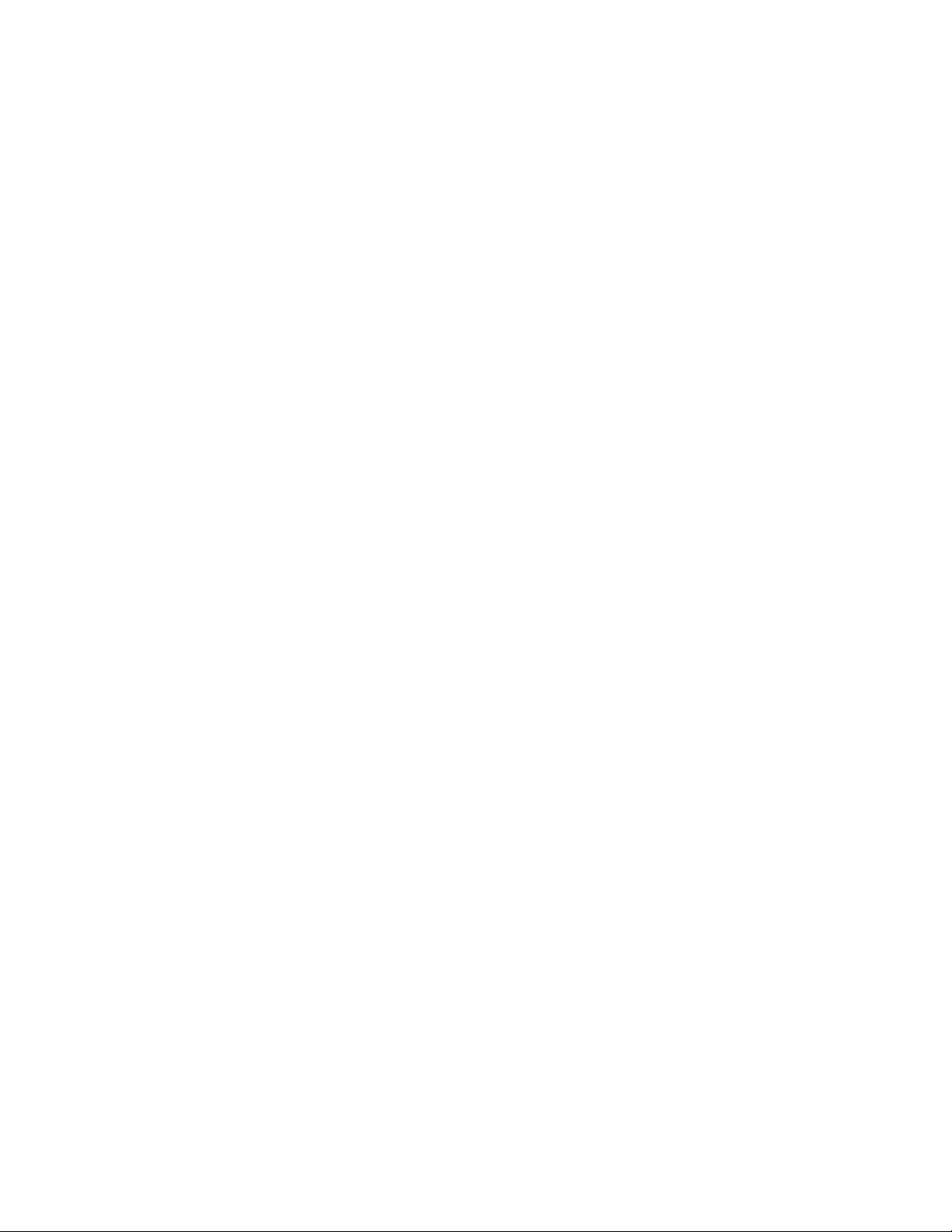
Page 3

Guidaperl'utente
ThinkCentre
Tipidimacchina:0266,0384,2491,4168,5027,5067,7516e7519
Page 4
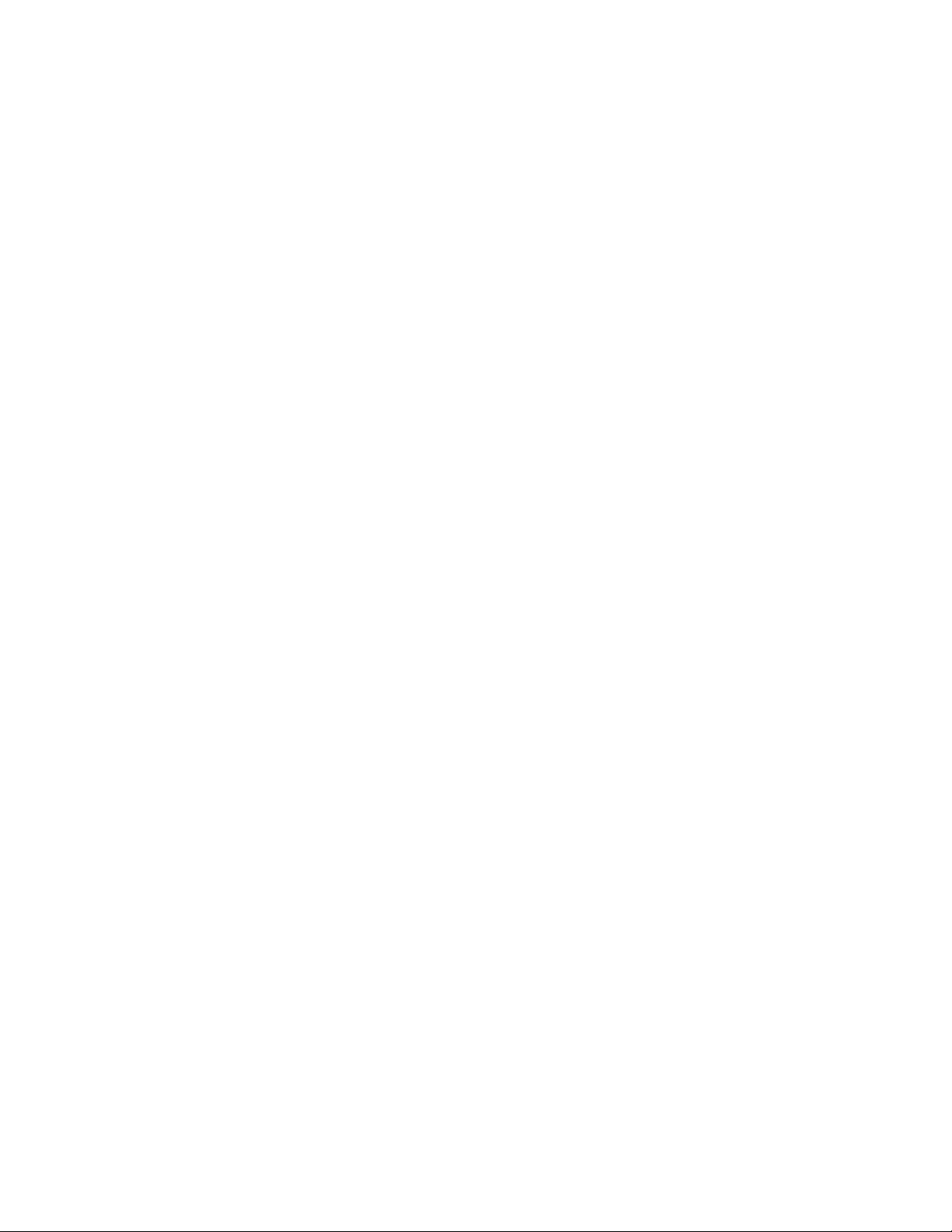
Nota:Primadiutilizzarequesteinformazionieilprodottodaessesupportato,accertarsidileggere
ecomprenderelaseguentedocumentazione:“Informazioniimportantisullasicurezza”apaginaviie
AppendiceA“Informazioniparticolari”apagina105.
Terzaedizione(Dicembre2011)
©CopyrightLenovo2011.
NOTASUIDIRITTILIMITATI:seidatioilsoftwaresonodistribuitiinbasealledisposizionicheregolanoilcontratto
“GSA”(GeneralServicesAdministration),l'uso,lariproduzioneoladivulgazioneèsoggettaallelimitazionipreviste
dalcontratton.GS-35F-05925.
Page 5
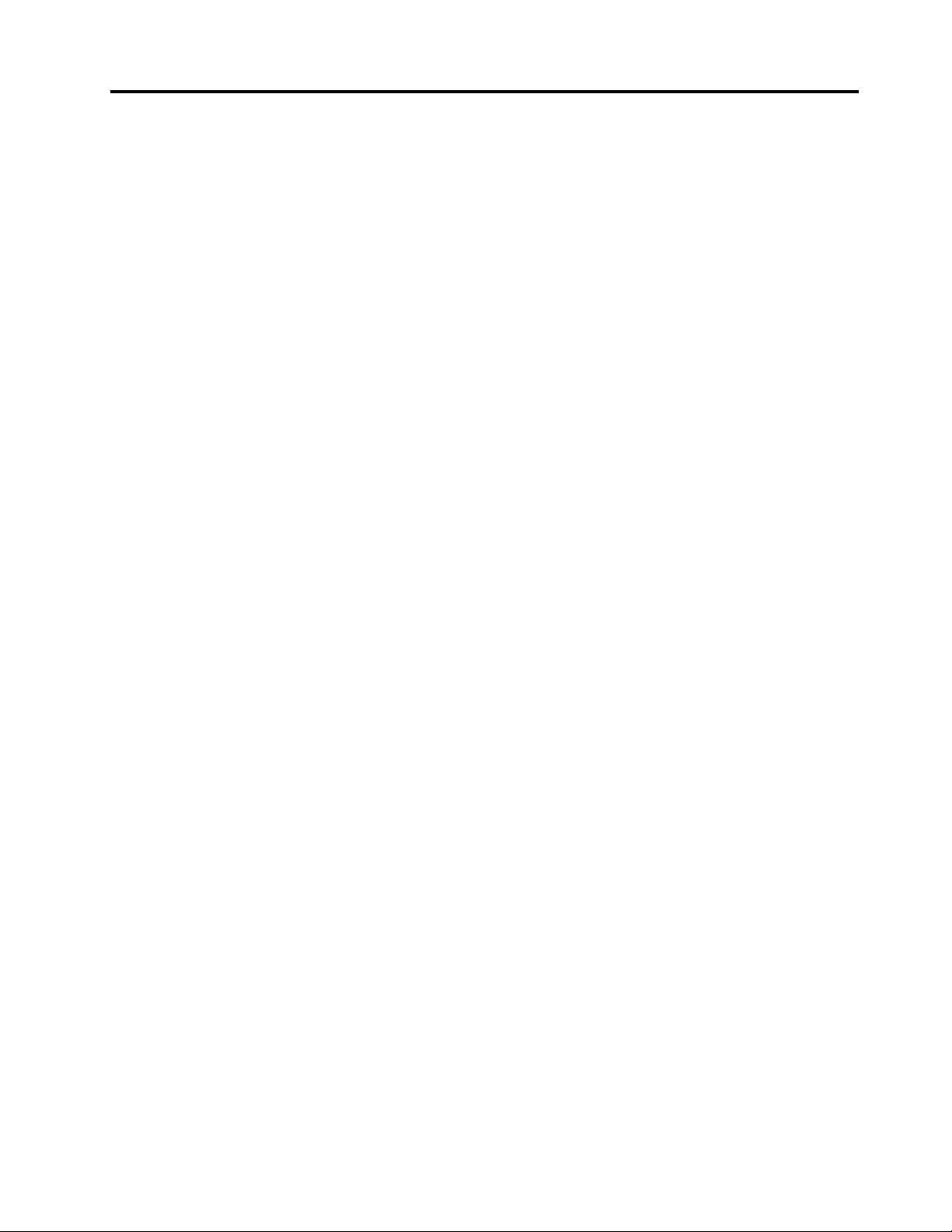
Contenuto
Informazioniimportantisulla
sicurezza...............vii
Servizioedaggiornamenti..........vii
Prevenzionedell'elettricitàstatica.......viii
Cavieadattatoridialimentazione.......viii
Cavidiestensioneedispositivicorrelati......ix
Spineeprese................ix
Perifericheesterne..............ix
Surriscaldamentoeventilazionedelprodotto....ix
Ambientedilavoro..............x
Informazionisullasicurezzadelmodem......x
Dichiarazionediconformitàrelativaallaser....xi
Alimentatore................xi
Puliziaemanutenzione...........xii
Capitolo1.Panoramicasulprodotto..1
Funzioni..................1
Speciche.................4
Panoramicadelsoftware............5
SoftwarefornitodaLenovo.........5
AdobeReader..............7
Softwareantivirus.............7
Posizioni..................7
Posizionediconnettori,controllieindicatori
nellaparteanterioredelcomputer......8
Posizionedeiconnettorisulretrodel
computer................9
Posizionedeicomponenti........10
Identicazionedeicomponentisullaschedadi
sistema................11
Tipodicomputeremodello........11
Capitolo2.Utilizzodelcomputer...13
Domandefrequenti.............13
Usodellatastiera..............13
UtilizzodeltastidisceltarapidadiWindows.13
Utilizzodiunlettorediimprontedigitali...14
Utilizzodelmouseconrotellina........14
Regolazionedell'audio...........14
Informazionisull'audiodell'elaboratore...15
Impostazionedelvolumedaldesktop....15
ImpostazionedelvolumedalPannellodi
controllo...............15
UtilizzodiCDeDVD............16
GestioneeconservazionedisupportiCDe
DVD.................16
RiproduzionediunCDoDVD.......16
RegistrazionediunCDoDVD.......17
Capitolo3.Utilizzoottimaledel
computer...............19
Accessofacilitatoecomfort.........19
Organizzazionedell'areadilavoro.....19
Organizzazioneottimale.........19
Riessiedilluminazione.........20
Circolazionedell'aria..........20
Preseelettricheelunghezzadeicavi....20
RegistrazionedelcomputerconLenovo.....21
Spostareilcomputerinunaltropaeseoinun'altra
regione..................21
Interruttorediselezionedelvoltaggio....21
Sostituzionedeicavidialimentazione....21
Capitolo4.Sicurezza.........23
Funzionidisicurezza............23
Collegamentodiuncavodisicurezzaintegrato..24
Utilizzodellepassword...........24
PasswordBIOS............24
PassworddiWindows..........25
Impostazionedelchipdisicurezzaintegrato...25
Impostazionedelchipdisicurezza.....25
Informazionisuirewalleutilizzo.......26
Protezionedeidatidavirus..........27
Capitolo5.Installazioneo
sostituzionedell'hardware......29
Gestionediperiferichesensibiliallescariche
elettrostatiche...............29
Installazioneosostituzionedell'hardware....29
Installazionediopzioniesterne......29
Aperturadelcoperchiodelcomputer....30
Rimozioneereinserimentodellamascherina
anteriore...............30
Installazioneosostituzionediunmodulodi
memoria...............31
Installazioneosostituzionedellascheda
PCI.................32
Installazionedell'unitàSSD........34
Sostituzionedell'unitàdiscosso.....36
Sostituzionedell'unitàottica.......37
Sostituzionedellabatteria........39
Sostituzionedeldissipatoredicalore....40
Sostituzionedelmicroprocessore.....42
Sostituzionedell'assiemeventoledisistema.45
Sostituzionedell'altoparlanteinterno....47
Sostituzionedell'assiemeaudioanterioree
USB.................48
©CopyrightLenovo2011
iii
Page 6

Sostituzionedell'adattatoredialimentazione
CA.................51
Sostituzionedellastaffadell'adattatoredi
alimentazioneCA............52
Sostituzionedellatastieraodelmouse...55
Operazioninalidisostituzionedei
componenti..............55
Capitolo6.Informazionisul
ripristino................57
Creazioneeutilizzodeisupportidiripristino...57
Creazionedisupportidiripristino.....57
Utilizzodisupportidiripristino.......58
Esecuzionedioperazionidiripristinoedibackup.58
Esecuzionediun'operazionedibackup...58
Esecuzionediun'operazionediripristino..59
Utilizzodell'areadilavoroRescueandRecovery.59
Creazioneeutilizzodiunsupportodisalvataggio.60
Creazionediunsupportodisalvataggio...61
Utilizzodiunsupportodisalvataggio....61
Reinstallazionedelleapplicazioniedeidriverdi
perifericapreinstallati............61
Reinstallazionedeiprogrammisoftware.....62
Reinstallazionedeidriverdiperiferica......63
Soluzionirelativeaiproblemidiripristino....63
Capitolo7.Utilizzodelprogramma
SetupUtility..............65
AvviodelprogrammaSetupUtility.......65
Visualizzazioneemodicadelleimpostazioni...65
Utilizzodellepassword...........65
Considerazionisullepassword......66
Power-OnPassword..........66
Passworddell'amministratore.......66
HardDiskPassword...........66
Impostazione,modicaedeliminazionediuna
password...............66
Cancellazionedipasswordperduteo
dimenticate(cancellazioneCMOS).....67
Abilitazioneodisabilitazionediunaperiferica..67
Selezionediunaperifericadiavvio.......68
Selezionediunaperifericadiavvio
temporanea..............68
Selezioneomodicadellasequenzadella
perifericadiavvio............68
AbilitazionedellamodalitàdiconformitàErP...68
Opzionidiottimizzazionedelleprestazioni....69
UscitadalprogrammaSetupUtility......70
Capitolo8.Aggiornamentodei
programmidisistema.........71
Utilizzodeiprogrammidisistema.......71
Aggiornamento(ash)delBIOSdadisco....71
Aggiornamento(ash)delBIOSdalsistema
operativo.................72
Ripristinoinseguitoadunerrorediaggiornamento
POST/BIOS................72
Capitolo9.Prevenzionedeiproblemi
....................73
Aggiornamentodelcomputer.........73
Reperimentodeidriverdiperiferica
aggiornati...............73
Aggiornamentodelsistemaoperativo....73
UtilizzodiSystemUpdate........74
Puliziaemanutenzione...........74
Nozionifondamentali..........74
Puliziadelcomputer...........75
Procedureottimalidimanutenzione.....76
Spostamentodelcomputer..........77
Capitolo10.Risoluzionedeiproblemi
eprogrammididiagnostica.....79
Risoluzionedeiproblemidibase.......79
Proceduradirisoluzionedeiproblemi......80
Risoluzionedeiproblemi...........81
Problemiaudio.............81
ProblemirelativialCD..........83
problemirelativiall'DVD.........84
Problemisaltuari............85
Problemirelativialdispositivodipuntamento,
mouseotastiera............85
Problemirelativialvideo.........87
Problemirelativiallarete.........89
Problemirelativialleopzioni........92
Problemidibloccoeprestazioni......93
Problemirelativiallastampante......95
Problemirelativiallaportaseriale.....95
Problemisoftware...........96
problemirelativiall'USB.........97
Programmididiagnostica..........97
LenovoSolutionCenter.........98
LenovoThinkVantageT oolbox.......98
PC-DoctorforDOS...........98
Capitolo11.Richiestadiinformazioni,
supportoeassistenza.......101
Fontidiinformazioni............101
LenovoThinkVantageT ools........101
ThinkVantageProductivityCenter.....101
LenovoWelcome............101
Guidaesupportotecnico........101
Sicurezzaegaranzia..........102
SitoWebLenovo(http://www.lenovo.com)..102
SitoWebdelsupportoLenovo......102
ivGuidaperl'utenteThinkCentre
Page 7
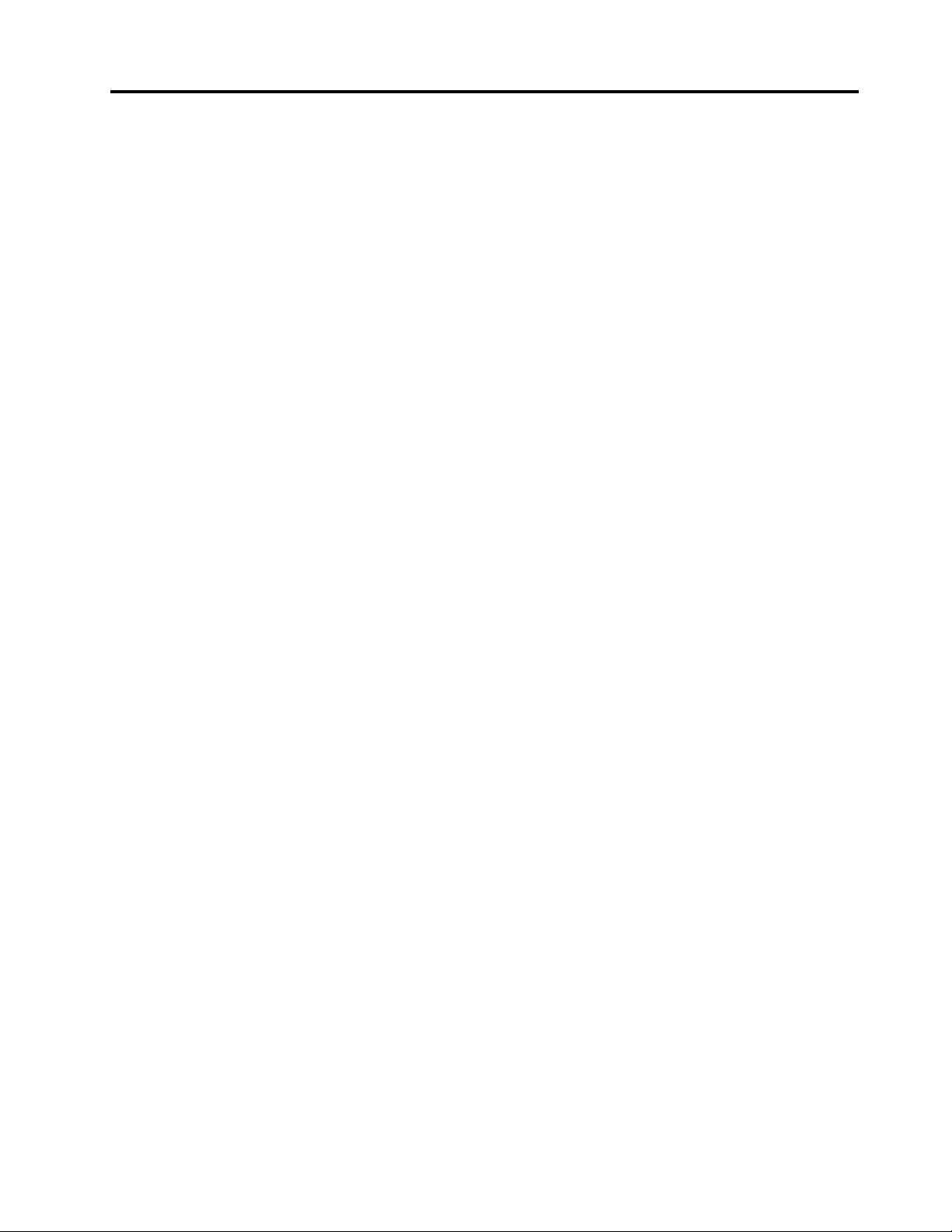
Assistenzaeservizio............102
Utilizzodelladocumentazioneedeiprogrammi
didiagnostica.............102
Richiestadiassistenza..........103
Utilizzodialtriservizi..........104
Acquistodialtriservizi..........104
AppendiceA.Informazioni
particolari..............105
Marchi..................106
AppendiceB.Informazionisulle
normative..............107
Avvisosullaclassicazionedell'esportazione...107
Informazioniparticolarisull'uscitaTV......107
Informazionisulleemissionielettromagnetiche..107
DichiarazionediconformitàFCC(Federal
CommunicationsCommission)......107
Informazioninormativeaggiuntive.......109
AppendiceC.InformazionisuWEEE
esulriciclaggio...........111
InformazioniimportantirelativeallaEuropean
Directive2002/96/EC............111
Informazionisulriciclaggio..........111
InformazionisulriciclaggioperilBrasile.....112
Informazionisulriciclaggiodellebatterieper
Taiwan..................113
Informazionisulriciclaggiodellebatterieper
UnioneEuropea..............113
Indice................115
©CopyrightLenovo2011
v
Page 8
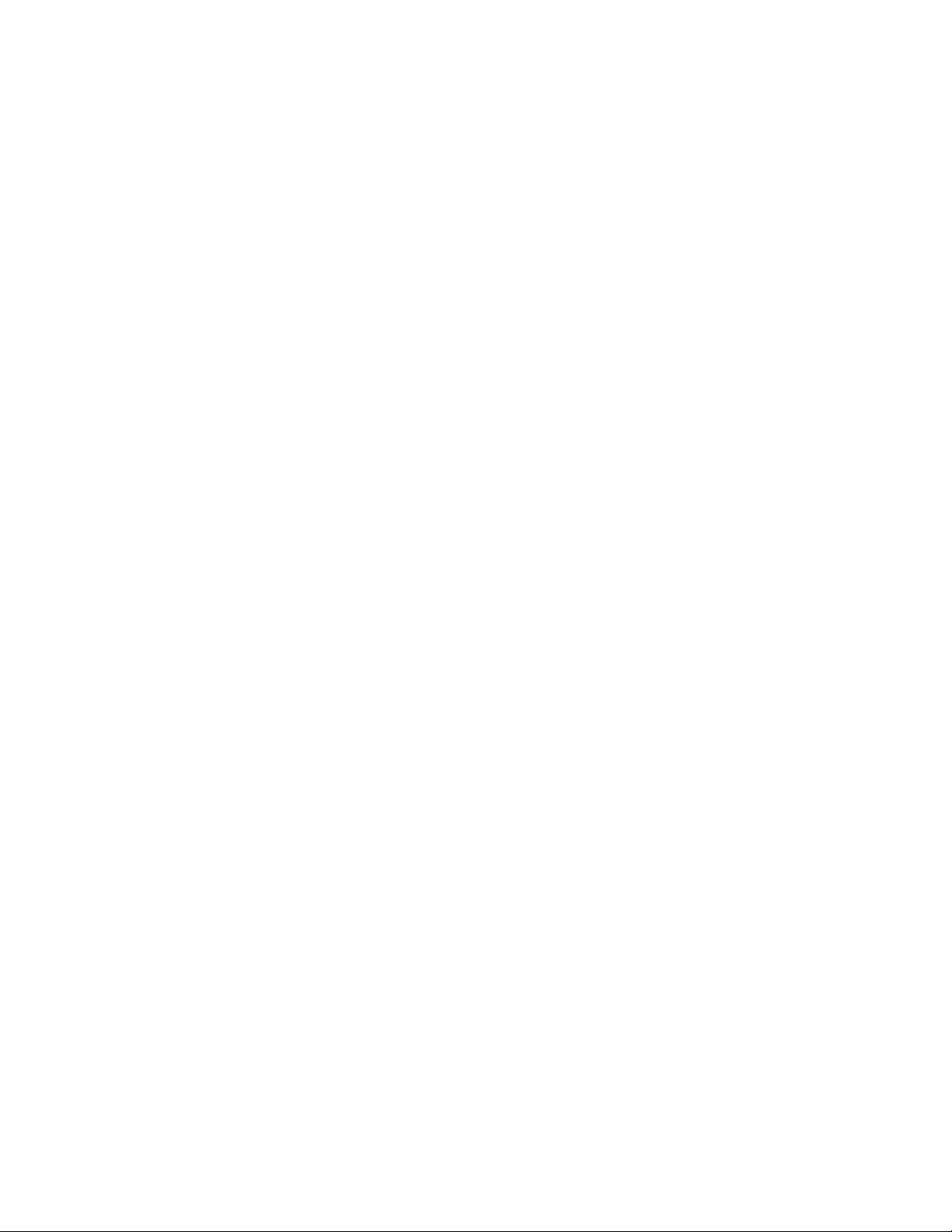
viGuidaperl'utenteThinkCentre
Page 9

Informazioniimportantisullasicurezza
ATTENZIONE:
Primadiutilizzarequestomanuale,accertarsidileggereecomprenderetutteleinformazionisulla
sicurezzarelativeaquestoprodotto.Fareriferimentoalleinformazioniinquestasezioneealle
informazionisullasicurezzanellaGuidainmateriadisicurezzaedigaranziaThinkCentrefornitacon
questoprodotto.Laletturaelacomprensionedellepresentiinformazionisullasicurezzariduconoil
rischiodilesioniapersoneedannialprodotto.
SenonsidisponepiùdiunacopiadellaGuidainmateriadisicurezzaedigaranziaThinkCentre,èpossibile
richiederneunaversionePDFsulsitoWebdisupportoLenovo
NelsitoWebdisupportoLenovoèinoltredisponibilelaGuidainmateriadisicurezzaedigaranzia
ThinkCentreelapresenteGuidaperl'utenteThinkCentreinaltrelingue.
®
all'indirizzohttp://www.lenovo.com/support.
Servizioedaggiornamenti
Nontentarediprovvederepersonalmenteallamanutenzionediunprodotto,amenochenonindicato
direttamentedalSupportotecnicoodalladocumentazioneinclusa.Rivolgersisoloapersonalediassistenza
autorizzatoaripararelospecicoprodotto.
Nota:alcunepartipossonoessereaggiornateosostituitedall'utente.Gliaggiornamentisonoingenere
notianchecomeopzioni.Lepartidisostituzioneapprovateperl'installazionedapartedelclientevengono
indicatecomeCustomerReplaceableUnitoCRU.LaLenovofornisceladocumentazioneconleistruzioni
perlasostituzioneoinstallazionediCRUchepuòessereeffettuatadalcliente.Quandosieseguonoqueste
operazioni,ènecessarioattenersiscrupolosamenteatutteleistruzioni.LostatoOff(spento)diunindicatore
dialimentazionenonindicanecessariamentecheilivellidivoltaggioall'internodiunprodottosianozero.
Primadirimuovereilcoperchiodaunprodottofornitodiuncavodialimentazione,vericaresemprechela
correntesiastaccataecheilcomputernonsiacollegatoallapresadicorrente.Perulterioriinformazioni
sulleCRU,fareriferimentoallaGuidaperl'utenteThinkCentrediquestoprodotto.Perqualsiasidomanda
odubbio,contattareilCentrodisupportoclienti.
Sebbenenonsianopresentipartimobilinelcomputerunavoltascollegatoilcavodialimentazione,è
importanteosservareleseguentiavvertenzeperlasicurezza.
PERICOLO
Componentimobilipericolosi.Tenereditaealtrepartidelcorpoadistanzadatalicomponenti.
ATTENZIONE:
PrimadisostituirequalsiasiCRU,spegnereilcomputereattenderedatreacinqueminutiperfarlo
raffreddareprimadiaprirneilcoperchio.
©CopyrightLenovo2011
vii
Page 10
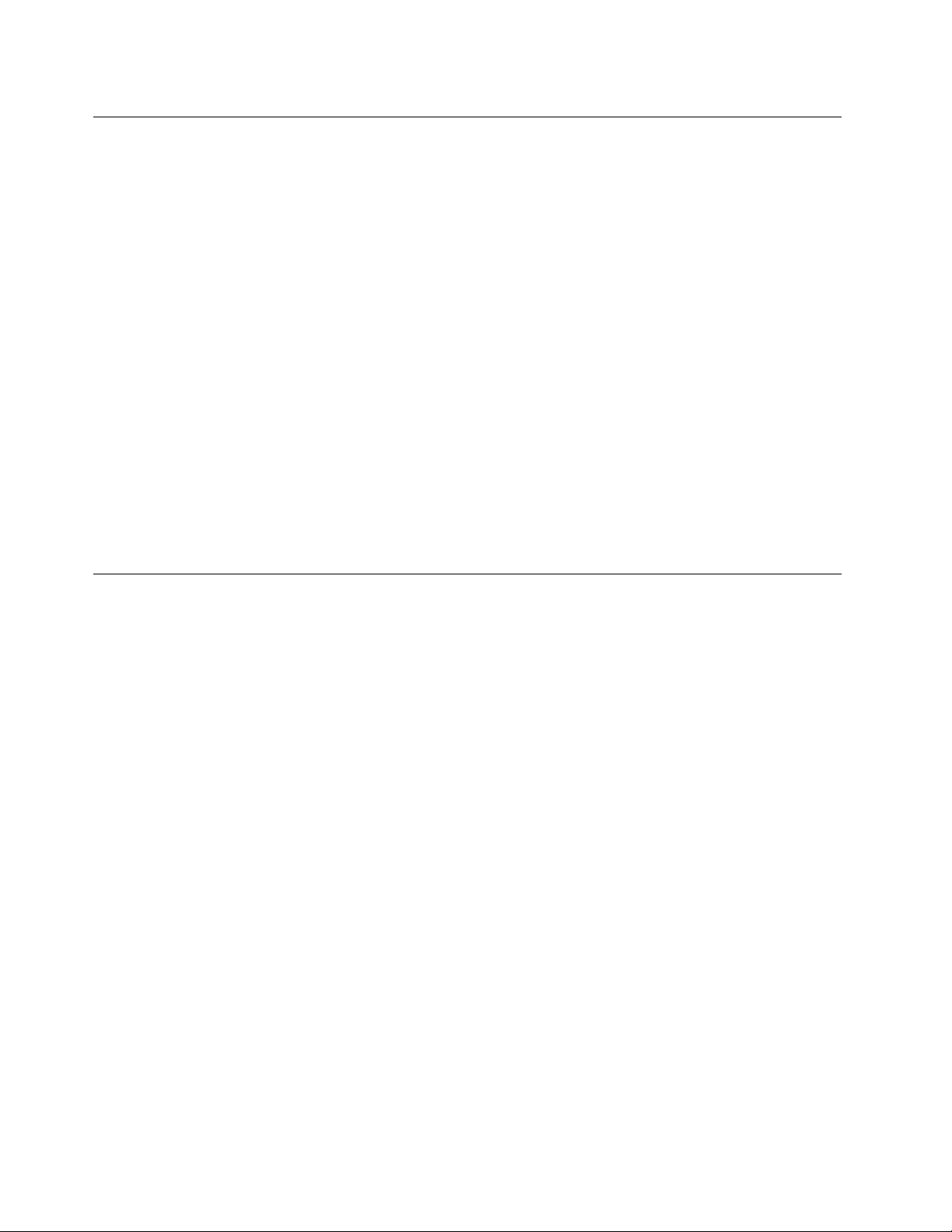
Prevenzionedell'elettricitàstatica
L'elettricitàstatica,sebbeneinoffensivaperlepersone,puòdanneggiareseriamenteicomponentiele
opzionidiuncomputer.Unagestioneimpropriadellepartisensibiliallastaticitàpuòprovocaredanni
all'unità.Quandosiestraedall'imballaggioun'opzioneounCRU,nonaprirel'involucroantistaticonchénon
espressamenterichiestodalleistruzioniperl'installazione.
NelmaneggiareopzionioCRU,oppurenell'eseguireoperazioniall'internodelcomputer,rispettarele
seguentiavvertenzeperevitaredannicausatidall'elettricitàstatica:
•Limitareiproprimovimenti.poichépossonocausarelaformazionedielettricitàstatica.
•Maneggiaresempreicomponenticonmoltacura.Maneggiaregliadattatori,imodulidimemoriaedaltri
microprocessoridelcircuitodaibordi.Nontoccaremaiicircuitiesposti.
•Evitarechealtritocchinoicomponenti.
•QuandosiinstallaunaopzioneoCRUsensibileall'elettricitàstatica,poggiarel'involucroantistaticoche
contieneilcomponentesulcoperchiometallicodeglialloggiamentidiespansioneosidiun'altrasupercie
metallicanonverniciatadelcomputerperalmenoduesecondi.Inquestomodolaquantitàdielettricità
staticapresentenell'involucroenelpropriocorpovieneridotta.
•Quandopossibile,rimuoverel'unitàsensibileall'elettricitàstaticadalrelativoimballaggioedinstallarla
senzapoggiarlasualtresuperci.Quandociònonèpossibile,poggiarel'involucroantistaticosuuna
supercielisciaepiana,quindipoggiarelaparteinquestionesudiesso.
•Nonpoggiarelapartesulcoperchiodelcomputerosualtresupercimetalliche.
Cavieadattatoridialimentazione
Utilizzaresolocavieschededialimentazionefornitidalproduttore.
Icavidialimentazionidevonoessereapprovatianormadilegge.PerlaGermania,saràH05VV-F,3G,0,75
2
mm
osuperiore.Pertuttiglialtripaesi,sarànecessarioutilizzareitipiappropriati.
Nonavvolgeremaiuncavodialimentazioneintornoallaschedadialimentazioneoadaltrioggetti.Inquesto
modoilcavopuòessersottopostoadunasollecitazionechelopotrebbedanneggiare.Ciòpotrebbe
risultareinunrischioperlasicurezza.
Posizionaresempreicavidialimentazioneinmododanonintralciareilpassaggioorischiaredicomprimerli.
Tenereilcavodialimentazioneeitrasformatorialriparodailiquidi.Adesempio,nonlasciareuncavo
ounadattatoredialimentazioneinprossimitàdilavandini,vaschedabagno,gabinettiosupavimenti
chevengonolavaticondetergentiliquidi.Iliquidipossonocausarecortocircuiti,soprattuttoseilcavoo
l'adattatoreèstatosottopostoaunutilizzononcorretto.Iliquidipotrebberoinoltrecausarelacorrosione
gradualedeiterminalidelcavodialimentazionee/oiterminalideiconnettoripresentisultrasformatore,
ilchepotrebbeportareadunsurriscaldamento.
Collegaresempreicavinell'ordinecorrettoevericarechetuttiiconnettorideicavisianoinseriti
completamentenellepresedicorrente.
NonutilizzareunaschedadialimentazioneconpindiingressoCAcorrosiochepresentinosegnidi
surriscaldamento(comeadesempioplasticadegradata)nell'ingressoCAoinqualsiasialtropuntodella
schedadialimentazione.
Nonutilizzarecavidanneggiatioicuicontattielettricipresentinodeisegnidicorrosioneodisurriscaldamento
sulleestremità.
viiiGuidaperl'utenteThinkCentre
Page 11

Cavidiestensioneedispositivicorrelati
Vericarecheleprolunghe,idispositividiprotezionedasovraccarico,glialimentatoriedicavidi
alimentazioneutilizzatisianoingradodigestireirequisitielettricidelprodotto.Nonsovraccaricaretali
dispositivi.Sesiutilizzanoinastridell'alimentazione,ilcariconondevesuperareilpotenziamentodi
immissionedeinastridell'alimentazione.Perulterioriinformazionisuicarichidell'alimentazione,suirequisiti
dell'alimentazioneesuipotenziamentidiimmissione,rivolgersiadunelettricista.
Spineeprese
Seunapresadicorrenteèdanneggiataocorrosa,nonutilizzarlanchénonvienesostituitadaunelettricista
qualicato.
Nonpiegareomodicarelaspina.Selaspinaèdanneggiata,rivolgersialproduttoreperrichiederela
sostituzione.
Noncondividereunapresaelettricaconaltridispositividomesticiocommercialicheutilizzanograndi
quantitàdielettricità;unatensionenonstabilepotrebbe,altrimenti,causaredannialcomputer,aidatio
alleperiferichecollegate.
Alcuniprodottivengonoforniticonunaspinacontredenti.Taleconnettorepuòesserecollegatosoload
unapresaelettricamunitadimessaaterradisicurezza.Questaèunafunzionedisicurezza.Nontentare
diinserirequestaspinainunapresaelettricanondotatadimessaaterradisicurezza.Senonèpossibile
inserireilconnettorenellapresa,richiedereadunelettricistaunadattatoreadeguatooppuresostituire
lapresaconunacheconsentediutilizzarequestafunzionedisicurezza.Nonsovraccaricareunapresa
elettrica.Ilcaricogeneraledelsistemanondevesuperarel'80%delpotenziamentodelcircuitoderivato.
Perulterioriinformazionisuicarichidell'alimentazioneesulpotenziamentodelcircuitoderivato,rivolgersi
adunelettricista.
Vericarechelapresaelettricautilizzatasiacollegatacorrettamente,siafacilmenteaccessibileecollocata
vicinoall'apparecchiatura.Nontendereicaviinmodoeccessivo.
Assicurarsichelapresadicorrenteforniscalacorrettatensioneperilprodotto.
Collegareescollegareconcautelal'apparecchiaturadallapresaelettrica.
Perifericheesterne
NoncollegareoscollegarecavidiperifericheesternetrannequelliUSB(UniversalSerialBus)e1394nchéil
computerèaccesoperevitaredicausaredannialcomputer.Perevitareeventualidannialleperiferiche
collegate,attenderealmenocinquesecondidopocheilcomputerèstatospentoprimadiscollegare
leperifericheesterne.
Surriscaldamentoeventilazionedelprodotto
Computer,adattatoridialimentazioneemoltialtriaccessoripossonogenerarecalorequandoaccesie
quandolebatteriesonoincarica.Osservaresempreleseguentiprecauzioni:
•Nonlasciareilcomputer,l'adattatoredialimentazioneoaltriaccessoriincontattoconlapelleoaltre
partidelcorpoperunperiodoprolungatoduranteilcaricamentodellabatteriaoquandoilcomputerèin
funzione.Ilcomputer,l'adattatoredialimentazioneedaltriaccessoriproduconocaloredurantelaconsueta
attività.Ilcontattoprolungatoconilcorpopotrebbecausaredisagioe,potenzialmente,delleustioni.
©CopyrightLenovo2011
ix
Page 12

•Noncaricarelabatteriaofarfunzionareilcomputer,l'adattatoredialimentazioneogliaccessorineipressi
dimaterialiinammabilioinambienticonpericolodiesplosioni.
•Glislotdiventilazione,leventoleeidissipatoridicaloresonoforniticonilprodottopersicurezza,comfort
eunfunzionamentosicuro.Talicomponentipotrebberovenirebloccatiinavvertitamenteposizionando
ilcomputersuletti,divani,tappetioppurealtresuperciessibili.Nonbloccare,coprireodisabilitare
maiquesticomponenti.
Ènecessariocontrollarel'accumulodipolverenelcomputeralmenounavoltaognitremesi.Primadi
effettuarequalsiasicontrollo,scollegareilcomputeredisinserireicavidialimentazionedellapresaelettrica
poirimuoverequalsiasiaccumulodipolveredaiforidiventilazioneedaiforidellamascherina.Sesinotaun
accumulodipolvereall'esternodelcomputer,controllareerimuoverelapolverealsuointernoincludendole
alettediaspirazionedeldissipatoredicalore,l'alimentatoredeiforidiventilazioneeleventole.Spegnere
sempreilcomputerescollegarloprimadiaprireilcoperchio.Sepossibile,evitarediutilizzareilcomputer
vicinoadareeatrafcointenso.Seènecessariolavorareinun'areatrafcataoneipressiditalearea,
controllaree,senecessario,pulireilcomputerpiùfrequentemente.
Perlapropriasicurezzaepermantenereleprestazionidelcomputeradunlivelloottimale,seguiresempre
questeprecauzionidibase:
•Teneresemprechiusoilcomputerquandoècollegatoallareteelettrica.
•Controllareregolarmentelaparteesternadelcomputerperevitareaccumulodipolvere.
•Rimuoverelapolveredalleventoleedaiforidellamascherina.Effettuarecontrollipiùfrequenti,sesilavora
inambientipolverosioinareeatrafcointenso.
•Nonrestringereoostruirealcunaaperturaperlaventilazione.
•Nonriporreolavorareconilpropriocomputerubicatoall'internodimobili,poichépotrebbeaumentareil
rischiodisurriscaldamento.
•Letemperaturedeiussidiariaall'internodelcomputernondevonosuperarei35°C(95°F).
•Nonutilizzaredispositividiltraggioaria.Potrebberointerferireconunadeguatoraffreddamento.
Ambientedilavoro
L'ambientedilavoroottimaleincuiutilizzareilcomputerè10°C-35°C(50°F-95°F)conun'umiditàcompresa
trail35%el'80%.Seilcomputervieneconservatootrasportatoatemperatureinferioria10°C(50°F),
attenderechegiungaallatemperaturadiesercizioottimaledi10°C-35°C(50°F-95°F)primadiutilizzarlo.
Taleprocessopotrebberichiederedueoreincondizioniparticolarmenterigide.Lamancataosservanzadi
questaprecauzionepotrebbecausaredanniirreparabilialcomputer.
Sepossibile,sistemareilcomputerinareeventilateeasciuttesenzaesposizionedirettaalsole.
Teneredispositivielettronicicomeventoleelettriche,radio,altoparlantidigrandepotenza,condizionatorie
forniamicroondelontanodalcomputer,poichéiforticampimagneticigeneratidatalidispositivipossono
danneggiareilmonitoreidaticontenutineldiscorigido.
Nonmetterebevandesopraoallatodelcomputerodialtreperiferichecollegate.Seilliquidosispargenel
computeronelleperiferichecollegatepotrebbevericarsi,traglialtridanni,uncortocircuito.
Nonmangiareofumaredavantiallatastiera.Leparticellechevinisconodentropossonoprovocaredanni.
Informazionisullasicurezzadelmodem
ATTENZIONE:
Perridurreilrischiodiincendio,utilizzaresolocavidilineadicomunicazioneN.26AWGomaggiori
xGuidaperl'utenteThinkCentre
Page 13
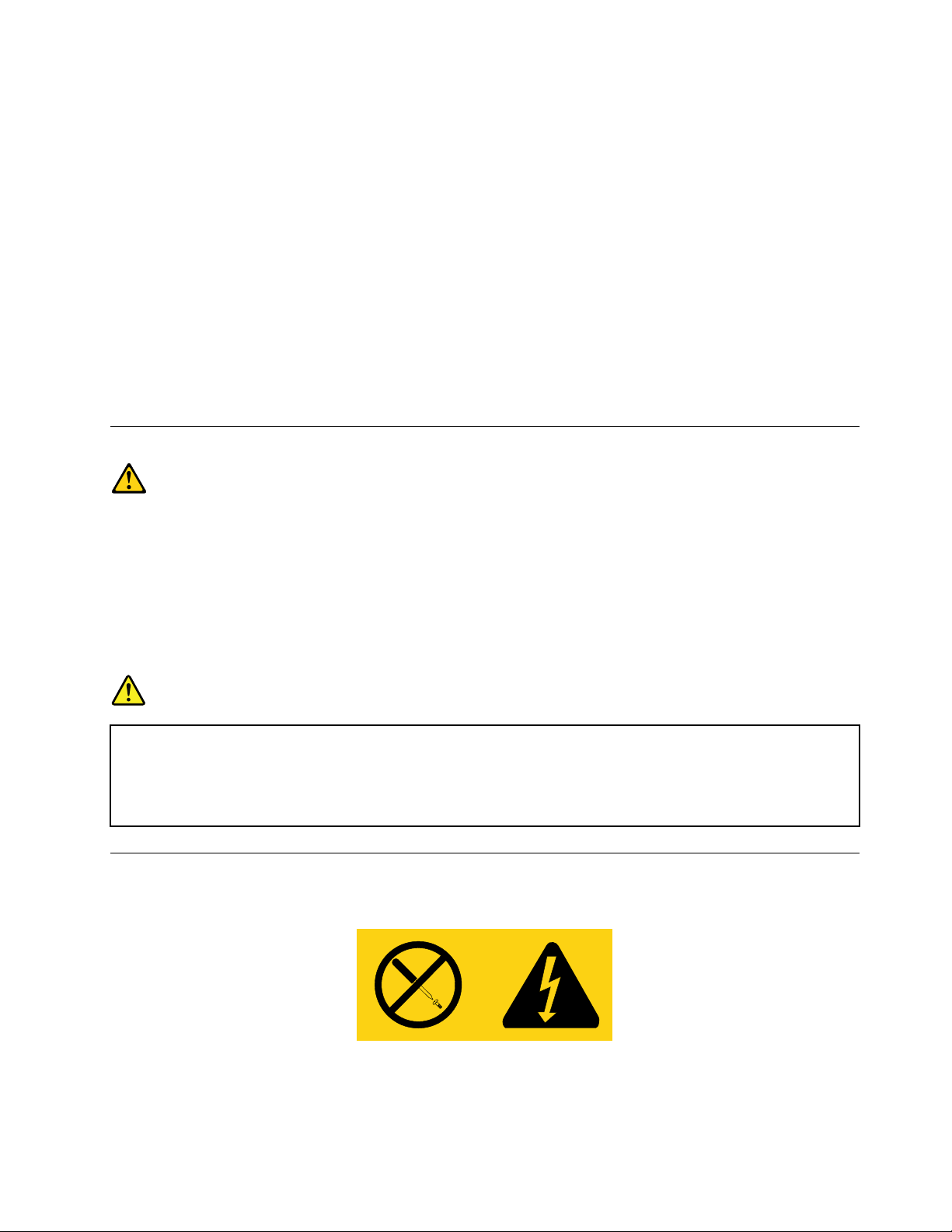
(adesempio,N.24AWG),accettatidailaboratoriUL(UnderwritersLaboratories)ocerticati
dall'associazioneCSA(CanadianStandardsAssociation).
Perridurreilrischiodiincendio,scosseelettricheolesionidurantel'utilizzodell'apparecchiaturatelefonica,
attenersisemprealleprecauzionirelativeallasicurezza:
•Noninstallareuncollegamentotelefonicoduranteuntemporale.
•Noninstallareiconnettoritelefoniciinubicazionibagnate,amenochenonsianoprogettatispecicamente
aquestoscopo.
•Nontoccarecavitelefonicinonisolatioterminalinchél'interfacciadiretenonvienescollegatadalla
lineatelefonica.
•Effettuareconcautelaleoperazionidiinstallazioneomodicadellelineetelefoniche.
•Evitarediutilizzareuntelefono(eccettounowireless)duranteuntemporale.Potrebbeimplicareun
eventualerischiodiscosseelettriche.
•Perdenunciareunafugadigas,nonutilizzareiltelefonoinprossimitàdellafugastessa.
Dichiarazionediconformitàrelativaallaser
ATTENZIONE:
Quandovengonoinstallatiprodottilaser(qualiunitàCD-ROM,DVD,perifericheabraotticao
trasmettitori),tenerepresentequantosegue:
•Nonrimuovereicoperchi.Larimozionedeicoperchidell'unitàlaserpotrebbeprovocare
l'esposizionearadiazionipericolose.L'unitànoncontienepartidasottoporreamanutenzione.
•L'utilizzodicontrolliediregolazionidiversidaquellispecicatiol'esecuzionediprocedurediverse
daquellespecicatepuòprovocarel'esposizionearadiazionilaserpericolose.
PERICOLO
AlcuniprodottilasercontengonoundiodolaserdiClasse3AodiClasse3Bincorporato.T enere
presentequantosegue.
Aprendol'unitàvengonoemesseradiazionilaser.Nonssareilraggio,nonguardaredirettamente
condispositiviotticiedevitarel'esposizionedirettaalraggio.
Alimentatore
Nonrimuovereilcoperchiodiunalimentatoreodiqualsiasiparteconlaseguenteetichetta.
Qualsiasiparterecantetaleetichettapresentalivellipericolosidienergia,correnteovoltaggio.All'internodi
talicomponentinonvisonopartiriparabilidall'utente.Sesisospettanoproblemirelativiaunodiquesti
componenti,contattareiltecnicodell'assistenza.
©CopyrightLenovo2011
xi
Page 14
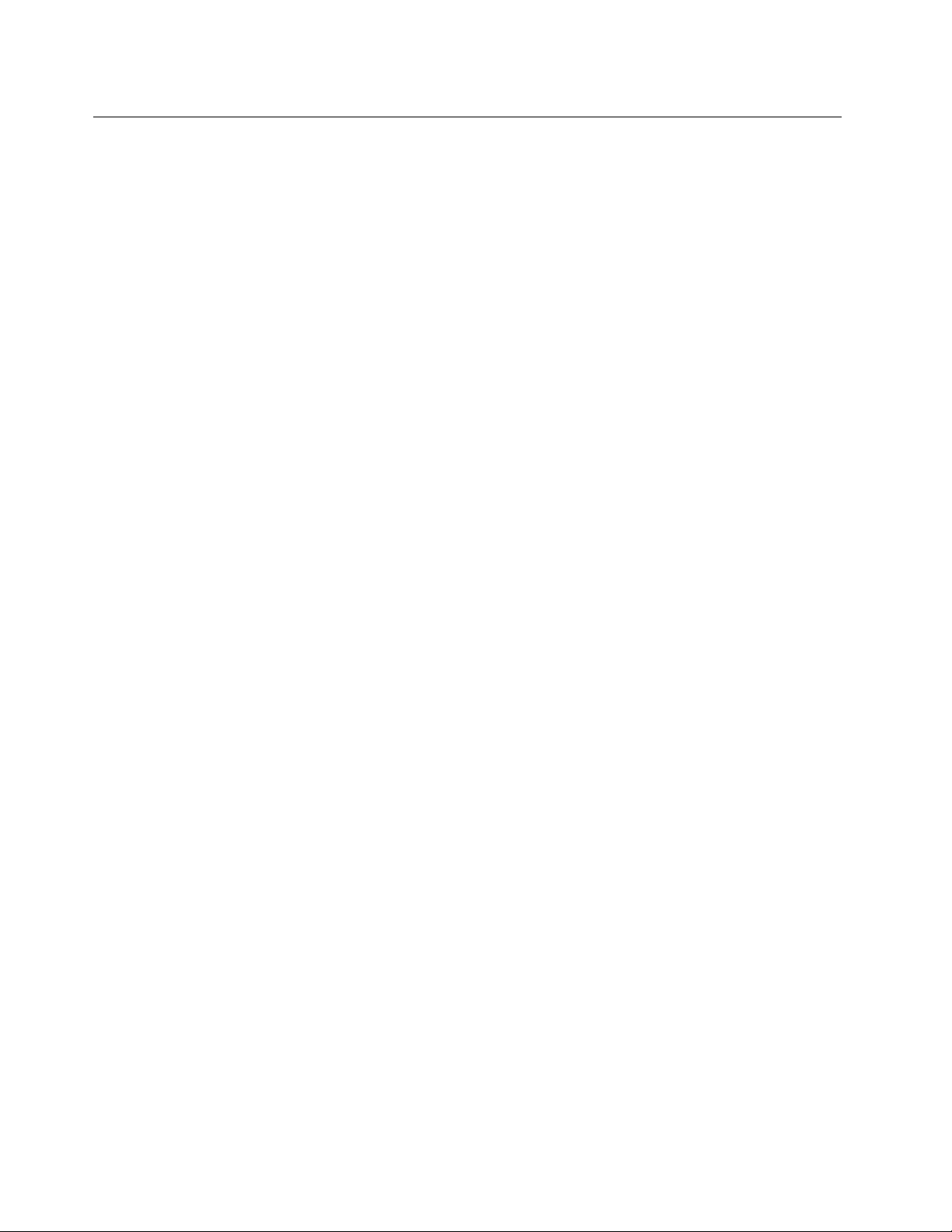
Puliziaemanutenzione
Tenerepulitiilcomputerel'areadilavoro.Spegnereilcomputerequindiscollegareilcavodialimentazione
primadipulirlo.Nonspruzzaredetergentiliquididirettamentesulcomputerenonutilizzaredetergentiche
contenganomaterialeinammabileperpulireilcomputer.Spruzzareildetergentesuunpannomorbidoe
passarlosullesupercidelcomputer.
xiiGuidaperl'utenteThinkCentre
Page 15
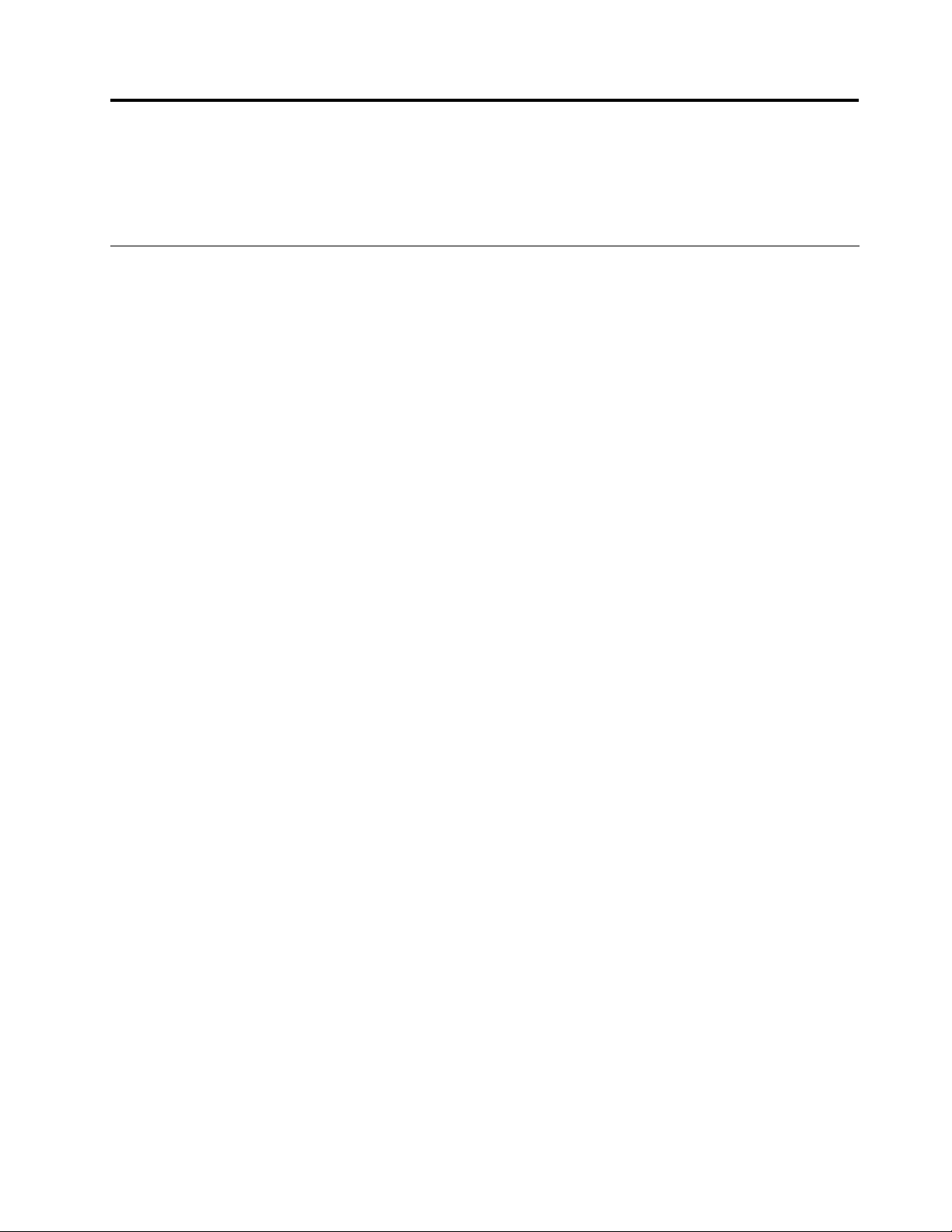
Capitolo1.Panoramicasulprodotto
Questocapitolofornisceinformazionisufunzioni,speciche,programmisoftwarefornitidaLenovoe
posizionidiconnettori,componenti,partisullaschedadisistemaeunitàinternedelcomputer.
Funzioni
Questasezionefornisceinformazionisullefunzionidelcomputer.Leseguentiinformazioniriguardano
un'ampiavarietàdimodelli.Perinformazionisulmodellospecico,utilizzareilprogrammaSetupUtility.
ConsultarelasezioneCapitolo7“UtilizzodelprogrammaSetupUtility”apagina65
Microprocessore
Ilcomputerèdotatodiunodeiseguentimicroprocessori(ladimensionedellacacheinternavariaper
tipodimodello):
•MicroprocessoreIntel
®
Core™i3
•MicroprocessoreIntelCorei5
•MicroprocessoreIntelCorei7
•MicroprocessoreIntelCeleron
•MicroprocessoreIntelPentium
®
®
Memoria
.
Ilcomputersupportanoadue(DDR3SODIMM)(doubledatarate3smalloutlinedualinlinememory
module).
Unitàinterne
•Unitàottica:DVD-ROMoDVD-R(facoltativa)
•UnitàSSDSAT A(SerialAdvancedTechnologyAttachment)
•UnitàdiscossoSATA(SerialAdvancedTechnologyAttachment)
Nota:ilcomputersupportadispositiviSATA2.0eSATA3.0.Perulterioriinformazioni,consultare
“Identicazionedeicomponentisullaschedadisistema”apagina11.
Sottosistemavideo
•SchedegracheintegrateperunconnettoreVGA(VideoGraphicsArray)eunconnettoreDisplayPort
Sottosistemaaudio
•AudioHD(high-denition)integrato
•Connettorediingressoaudio,connettorediuscitaaudioeconnettorepermicrofonosulpannello
posteriore
•Connettorimicrofonoecufesulpannelloanteriore
•Altoparlanteinterno
Connettività
•ControllerEthernetintegratoda100/1000Mbps
©CopyrightLenovo2011
1
Page 16

•Modemfax(PCI)(PeripheralComponentInterconnect)(disponibilesolosualcunimodelli)
Funzionidigestionesistema
•CapacitàdimemorizzareirisultatidellavericahardwaredelPOST(Power-OnSelf- Test)
•DMI(DesktopManagementInterface)
DesktopManagementInterfacefornisceagliutentiunpercorsocomuneperaccedereainformazionisu
tuttigliaspettidiuncomputer,inclusoiltipodiprocessore,ladatadiinstallazione,lestampantiealtre
periferichecollegate,lefontidialimentazioneelacronologiadelleoperazionidimanutenzione.
•IntelActiveManagementTechnology(AMT)(disponibilesolosualcunimodelli)
IntelActiveManagementTechnologyèunatecnologiahardwareermwarecheimplementaalcune
funzionineicomputerperrendernepiùsempliceemenocostosoilmonitoraggio,lamanutenzione,
l'aggiornamentoeilripristino.
•IntelMatrixStorageManager
IntelMatrixStorageManagerèundriverdiperifericacheoffreilsupportopergliarrayRAID5SATAeRAID
10SATAsuspecicheschededisistemaconchipsetIntelperpotenziareleprestazionideldiscosso.
•PrebootExecutionEnvironment(PXE)
PrebootExecutionEnvironmentèunambientecheconsentel'avviodicomputercheutilizzano
un'interfacciadireteindipendentedallaperifericadiarchiviazionedeidati,adesempiol'unitàdisco
sso,odaisistemioperativiinstallati.
•Ottimizzazioneprestazioni
LafunzioneOttimizzazioneprestazioniconsentediotteneremiglioriprestazioniacusticheotermichenel
computer.Consultarelasezione“Opzionidiottimizzazionedelleprestazioni”apagina69
.
•SoftwareSMeBIOS(BasicInput/OutputSystem)SM(SystemManagement)
LaspecicaSMBIOSdeniscestrutturedidatiemetodidiaccessoinunBIOScheconsenteaunutente
oun'applicazionediarchiviareerecuperareinformazionispecichesulcomputerinquestione.
•WakeonLAN
WakeonLANèunostandarddireteEthernetcheconsentediavviareoriattivareuncomputertramite
unmessaggiodirete.Ilmessaggiovieneingenereinviatodaunprogrammainesecuzionesuunaltro
computernellastessaLAN.
•WakeonRing
WakeonRing,denitoinalcunicasiancheWakeonModem,èunaspecicacheconsenteaicomputere
alleperiferichesupportatediusciredallamodalitàSospensioneoIbernazione.
•WindowsManagementInstrumentation(WMI)
WindowsManagementInstrumentationèuninsiemediestensionidelmodellodidriverWindows.
Fornisceun'interfacciautentedelsistemaoperativotramitelaqualeicomponentiinteressatiforniscono
informazionienotiche.
2Guidaperl'utenteThinkCentre
Page 17
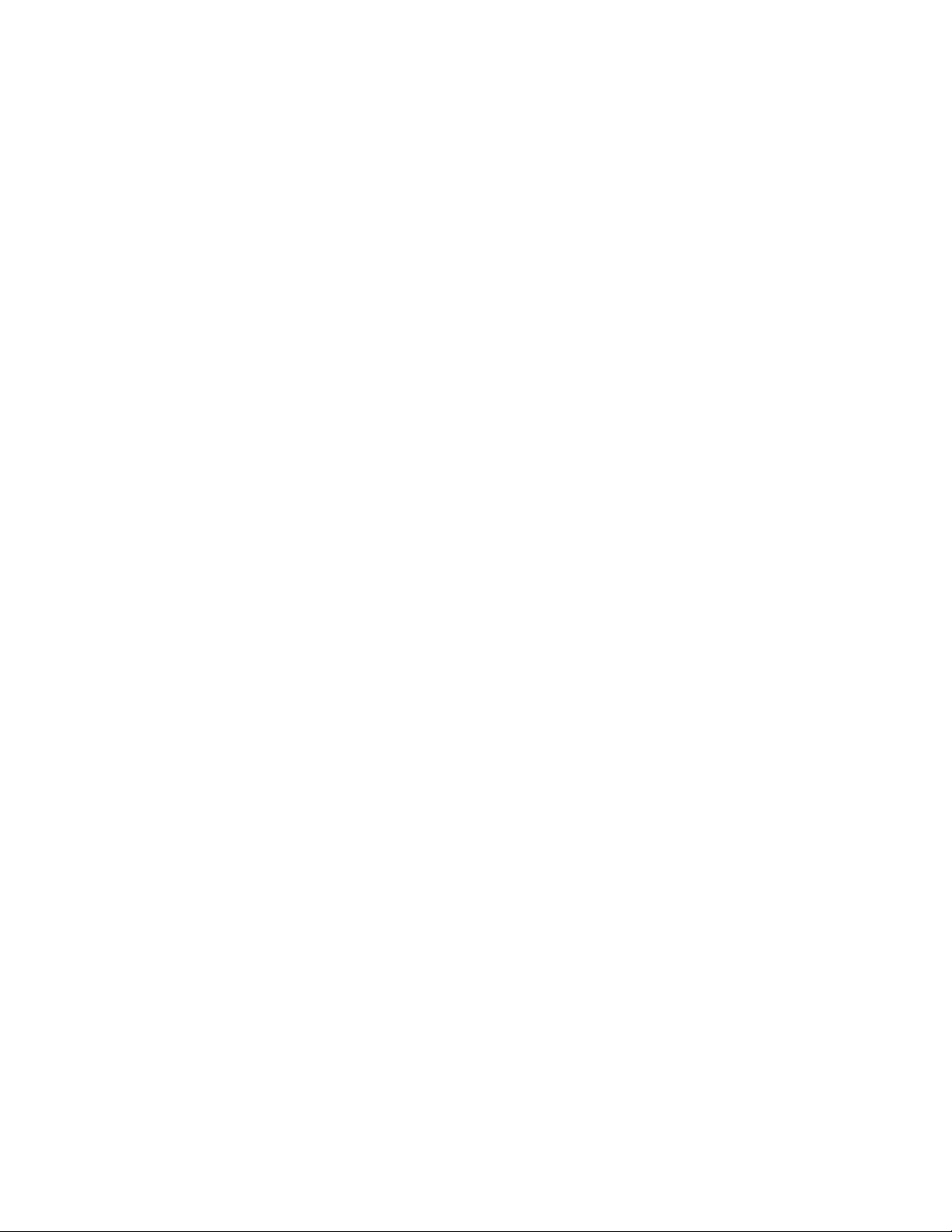
FunzioniI/O(input/output)
•OttoconnettoriUSB(UniversalSerialBus)(duesulpannelloanterioreeseisulpannelloposteriore)
•ConnettoreEthernet
•UnconnettoreDisplayPort
•Unaportaserialea9piedini(facoltativa)
•UnconnettoretastieraPersonalSystem/2(PS/2)(facoltativo)
•UnconnettoremousePS/2(facoltativo)
•UnconnettoremonitorVGA
•Treconnettoriaudiosulpannelloposteriore(connettoredientrataaudio,connettorediuscitaaudio
econnettorepermicrofono)
•Dueconnettoriaudiosulpannelloanteriore(permicrofonoecufa)
Perulterioriinformazioni,vedere“Posizionediconnettori,controllieindicatorinellaparteanterioredel
computer”apagina8
e“Posizionedeiconnettorisulretrodelcomputer”apagina9.
Espansione
•Unvanounitàdiscosso
•Unvanoperunitàottica
•UnoslotperschedaPCI
Alimentazione
Ilcomputervienefornitoconunalimentatoreda150wattconrilevamentoautomaticodelvoltaggio.
Funzionidisicurezza
•SoftwareComputraceAgentincorporatonelrmware
•Interruttoredipresenzasulcoperchio(chiamatoancheinterruttorediintrusione)
•Possibilitàdiabilitareodisabilitareunaperiferica
•PossibilitàdiabilitareodisabilitaresingoliconnettoriUSB
•Tastieraconlettoreperimprontedigitali(fornitaconalcunimodelli)
•PassworddiaccensionePOP(power-onpassword),passworddelresponsabileepassworddell'unità
discossoperevitarel'usononautorizzatodelcomputer
•Controllodellasequenzadiavvio
•Avviosenzatastieraomouse
•Supportoperunbloccodelcavointegrato(bloccoKensington)
•TrustedPlatformModule(TPM)
Perulterioriinformazioni,consultareCapitolo4“Sicurezza”apagina23
.
Programmisoftwarepreinstallati
Nelcomputersonopreinstallatiprogrammisoftwareperconsentirelosvolgimentodioperazioniinmodopiù
sempliceesicuro.Perulterioriinformazioni,consultare“Panoramicadelsoftware”apagina5
.
Sistemaoperativopreinstallato
Ilcomputerèpreinstallatoconunodeiseguentisistemioperativi:
Capitolo1.Panoramicasulprodotto3
Page 18

•Microsoft
®
Windows
•MicrosoftWindowsVista
®
7
®
Sistemioperativi,certicatiovericatiperlacompatibilità
•Linux
®
•MicrosoftWindowsXPProfessionalSP3
Speciche
Questasezioneelencalespecichesicheperilcomputer.
Dimensioni
Larghezza:275mm
Altezza:79mm
Profondità:238mm
Peso
Congurazionemassimafornita:4,18kg
Ambiente
•Temperatura:
Sistemaacceso:da10°Ca35°C(da50°Fa95°F)
Conservazione:da-40°Ca60°C(da-40°Fa140°F)
Conservazione:da-10°Ca60°C(da14°Fa140°F)(senzapacchetto)
•Umidità:
Sistemaaccesso:dal20%al80%(senzacondensa)
Conservazione:dal20%al90%(senzacondensa)
•Altitudine:
Sistemaacceso:da-15,2a3.048m
Conservazione:da-15,2a10.668m
Alimentazioneelettrica
•Tensioneiningresso:
–Intervalloinferiore:
Minimo:100VCA
Massimo:127VCA
Intervallodifrequenzediingresso:da50a60Hz
–Intervallosuperiore:
Minimo:200VCA
Massimo:240VCA
Intervallodifrequenzediingresso:da50a60Hz
1
(variaconilmodello)
1.Isistemioperativielencatidiseguitosonoincorsodicerticazioneovericaperlacompatibilitàalmomentodella
stampadellapresentepubblicazione.Successivamenteallapubblicazionedelmanuale,èpossibilecheLenovo
abbiavericatolacompatibilitàdialtrisistemioperativiconilcomputer.Questoelencoèsoggettoamodiche.Per
determinareseèstatacerticataovericatalacompatibilitàdiunsistemaoperativo,visitareilsitoWebdelproduttore
ditalesistema.
4Guidaperl'utenteThinkCentre
Page 19

Panoramicadelsoftware
IlcomputerèdotatodiunsistemaoperativopreinstallatoedidiverseapplicazionisoftwarefornitedaLenovo.
SoftwarefornitodaLenovo
IseguentiprogrammisoftwarevengonofornitidaLenovoperconsentireall'utentedimigliorarelaproduttività
ediridurreicostiassociatiallamanutenzionedelcomputer.Iprogrammisoftwareforniticonilcomputer
possonovariareasecondadelmodellodicomputerealsistemaoperativopreinstallato.
LenovoThinkVantageTools
IlprogrammaLenovoThinkVantage
accessorapidoavaristrumenti,perconsentirel'esecuzionedioperazioniinmodopiùsempliceesicuro.
Nota:ilprogrammaLenovoThinkVantageToolsèdisponibilesolosucomputersucuièpreinstallatoil
sistemaoperativoWindows7diLenovo.
PeraccederealprogrammaLenovoThinkVantageTools,fareclicsuStart➙Tuttiiprogrammi➙Lenovo
ThinkVantageTools.
NellatabellaseguentesonoelencatiiprogrammiacuièpossibileaccederedaLenovoThinkVantageT ools.
Peraccedereaunprogramma,faredoppioclicsull'iconacorrispondente.
Tabella1.NomidelleiconedeiprogrammiinLenovoThinkVantageTools
NomeprogrammaNomeiconainLenovoThinkVantageTools
CreateRecoveryMedia
FingerprintSoftware
LenovoSolutionCenteroLenovoThinkVantageT oolbox
ThinkVantagePasswordManagerVaultpassword
ThinkVantagePowerManager
ThinkVantageRescueandRecovery
ThinkVantageSystemUpdate
®
Toolsoffreall'utenteadunhostdifontidiinformazioniefornisceun
Dischidiripristino
Lettorediimprontedigitali
Diagnosticaestatodelsistema
Controllialimentazione
®
Ripristinoebackupmigliorati
Aggiornamentoedriver
ThinkVantageProductivityCenter
IlprogrammaThinkVantageProductivityCenterguidal'utenteattraversounhostdiinformazioniestrumenti
perinstallare,comprendere,gestireeottimizzareilcomputer.
Nota:IlprogrammaThinkVantageProductivityCenterèdisponibilesoltantosucomputerpreinstallati
conWindowsVistadaLenovo.
Perulterioriinformazioni,consultare“ThinkVantageProductivityCenter”apagina101
.
LenovoWelcome
IlprogrammaLenovoWelcomepresentaall'utentealcunefunzioniincorporateinnovativediLenovoeguida
l'utenteadattivitàdicongurazioneimportantiperconsentiredisfruttarealmeglioilcomputer.
LenovoSolutionCenter
Nota:inbasealladatadifabbricazione,ilcomputerèpreinstallatoconilprogrammaLenovoSolutionCenter
oconilprogrammaLenovoThinkVantageToolboxperscopididiagnostica.Perinformazioniaggiuntive
Capitolo1.Panoramicasulprodotto5
Page 20
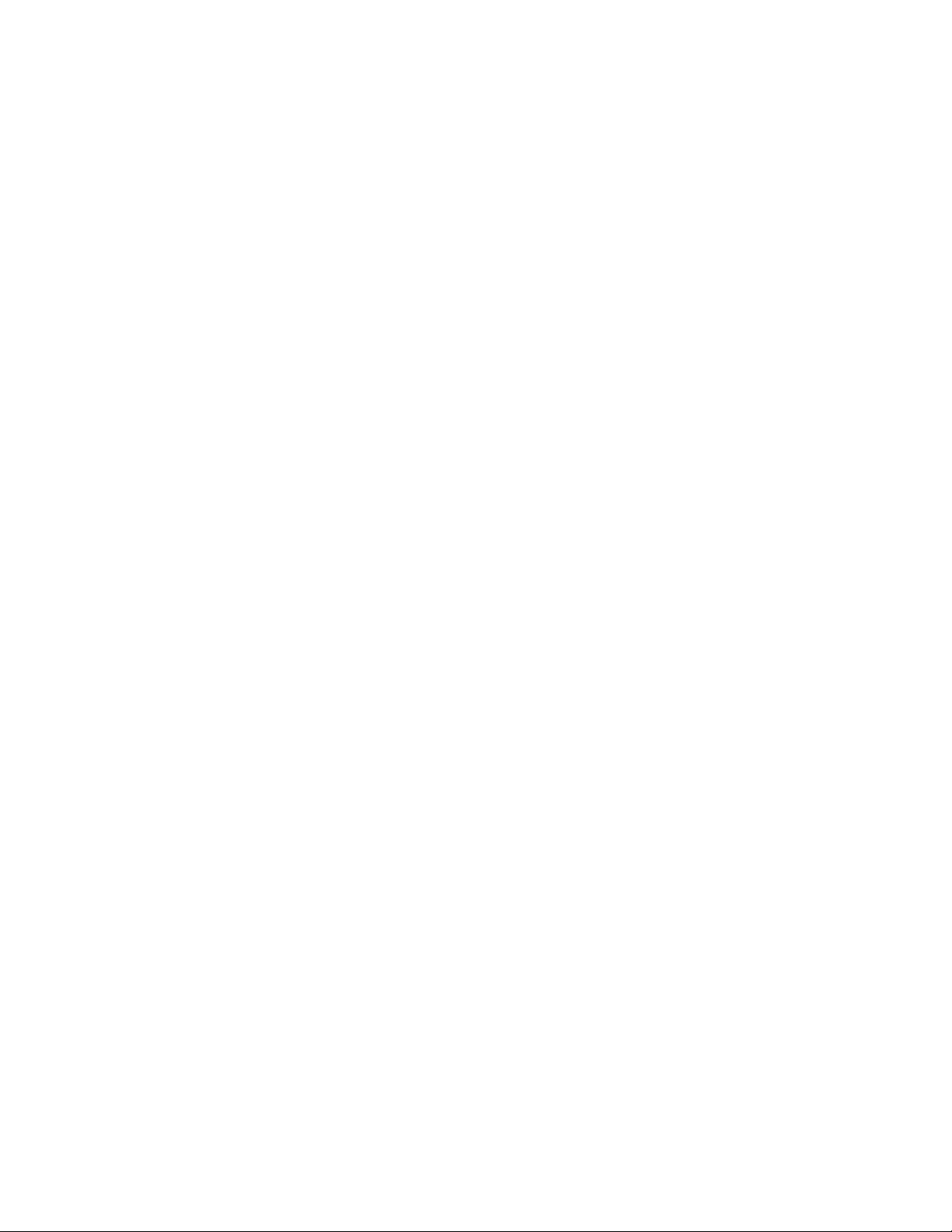
sulprogrammaLenovoThinkVantageToolbox,consultarelasezione“LenovoThinkVantageToolbox”a
pagina98.
IlprogrammaLenovoSolutionCenterconsenteditrovaresoluzionierisolverecosìiproblemidelcomputer.
Combinaleprovediagnostiche,laraccoltadiinformazionisulsistema,lostatodisicurezzaeleinformazioni
disupporto,nonchéisuggerimentieiconsigliperotteneremassimeprestazionidelsistema.Per
informazionidettagliate,consultare“LenovoSolutionCenter”apagina98.
Softwareperimprontedigitali
Illettorediimprontedigitaliintegrato,fornitoconalcunetastiere,consentediregistrarelapropriaimpronta
digitaleedassociarlaadunapassworddiaccensione,dell'unitàdiscossoediWindows.L'autenticazione
donimprontedigitalipuò,quindi,sostituirelepasswordedabilitarel'accessoutenteinmanierasemplicee
sicura.Sualcunicomputer,èdisponibileunatastieraconlettorediimprontedigitali,chepuòancheessere
acquistatapercomputerchesupportanoquestaopzione.
LenovoThinkVantageToolbox
Nota:inbasealladatadifabbricazione,ilcomputerèpreinstallatoconilprogrammaLenovoSolutionCenter
oconilprogrammaLenovoThinkVantageToolboxperscopididiagnostica.Perinformazioniaggiuntivesul
programmaLenovoSolutionCenter,consultarelasezione“LenovoSolutionCenter”apagina98.
LenovoThinkVantageToolboxconsentedigestireilcomputer,aumentarelasicurezzadielaborazione,
eseguireunadiagnosideiproblemidelcomputer,familiarizzareconletecnologiefornitedaLenovoe
ottenereulterioriinformazionisulcomputer.Perinformazionidettagliate,consultare“LenovoThinkVantage
Toolbox”apagina98
.
ProductRecovery
IlprogrammaProductRecoveryconsentediripristinareilcontenutodell'unitàdiscossoalleimpostazioni
predeniteoriginali.
ThinkVantageClientSecurity
IlprogrammaThinkVantageClientSecuritySolutionèdisponibilesolosualcunimodellidicomputerLenovo.
Talestrumentoforniscesupportonellaprotezionedelleinformazioni,includendoinformazioniessenzialidi
sicurezzatracuipassword,chiavidicodicaecredenzialielettroniche,oltreafornirecontrollocontro
l'accessoaidatidapartediutentinonautorizzati.
Nota:ilprogrammaThinkVantageClientSecuritySolutionèdisponibilesolosucomputerconsistema
operativoWindowsVistafornitidaLenovo.
ThinkVantagePasswordManager
IlprogrammaThinkVantagePasswordManageracquisisceeinserisceautomaticamenteleinformazionidi
autenticazionepersitiWebeapplicazioniWindows.
Note:
•IlprogrammaThinkVantagePasswordManagerèdisponibilesoltantosucomputerincuièstato
preinstallatoWindows7fornitidaLenovo.
•Sel'iconaVaultpasswordnelprogrammaLenovoThinkVantageToolsèdisattivata,perabilitarequesta
funzioneènecessarioinstallaremanualmenteilprogrammaThinkVantagePasswordManager.Per
installareilprogrammaThinkVantagePasswordManager,procederenelmodoseguente:
1.FarelicsuStart➙Tuttiiprogrammi➙LenovoThinkVantageTools,quindifaredoppioclicsu
Vaultpassword.
2.Seguireleistruzionisulloschermo.
3.Alterminedelprocessodiinstallazione,l'iconaVaultpasswordvieneattivata.
6Guidaperl'utenteThinkCentre
Page 21
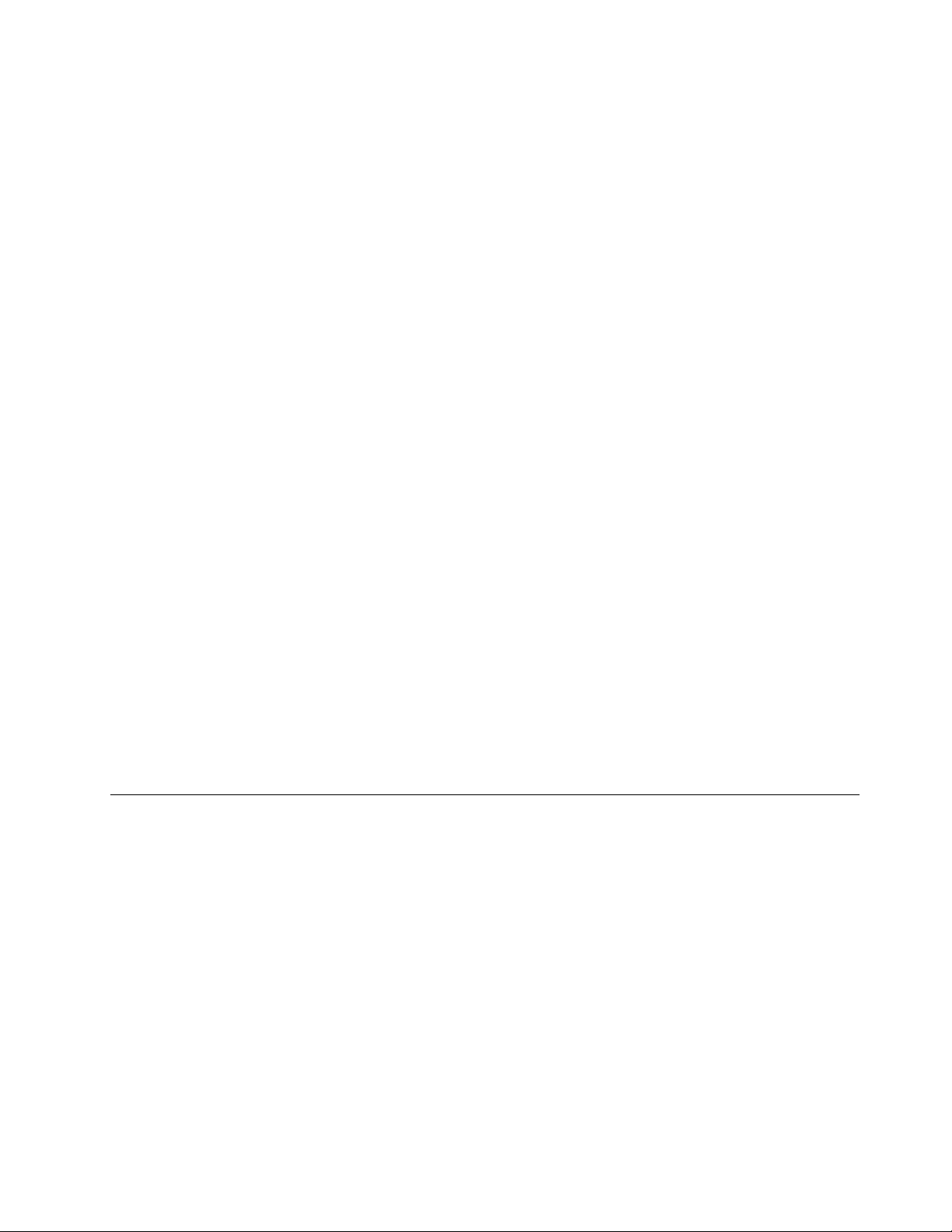
ThinkVantagePowerManager
IlprogrammaThinkVantagePowerManagerfornisceunagestionedell'alimentazioneconveniente,essibile
ecompletaperilcomputerThinkCentre®.TramiteilprogrammaThinkVantagePowerManager,èpossibile
modicareleproprieimpostazionidialimentazioneperottenerel'equilibrioottimaletraleprestazionidel
sistemaeilrisparmioenergetico.
ThinkVantageRescueandRecovery
IlprogrammaThinkVantageRescueandRecoveryèunasoluzionediripristinoerecuperoinunsolopulsante
checomprendeunaseriedistrumentidiripristinoautomaticoeconsenteagliutentididiagnosticarei
problemi,richiedereassistenzaeripristinarerapidamenteilsistemaaseguitodierrori,ancheincasodi
impossibilitàdiavviareilsistemaoperativoWindows.
Nota:sel'iconaBackuperipristinomiglioratidelprogrammaLenovoThinkVantageToolsnonèdisponibile,
ènecessarioinstallaremanualmenteilprogrammaThinkVantageRescueandRecoveryprimadiabilitarnele
funzioni.PerinstallareilprogrammaThinkVantageRescueandRecovery,procederenelmodoseguente:
1.FareclicsuStart➙Tuttiiprogrammi➙LenovoThinkVantageTools,quindifaredoppioclicsu
Backuperipristinomigliorati.
2.Seguireleistruzionisulloschermo.
3.Alterminedelprocessodiinstallazione,l'iconaBackuperipristinomigliorativieneattivata.
ThinkVantageSystemUpdate
IlprogrammaThinkVantageSystemUpdateèun'applicazionecheconsentedimantenereaggiornatoil
softwarepresentesulcomputer,scaricandoeinstallandopacchettisoftware(applicazioniThinkVantage,
driverdiperiferiche,aggiornamentiBIOSealtreapplicazioniditerzeparti).
AdobeReader
IlprogrammaAdobeReaderèunostrumentoutilizzatopervisualizzare,stampareericercaredocumentiPDF .
Softwareantivirus
Ilcomputervienefornitoconunsoftwareantiviruscheconsentedirilevareedeliminareeventualivirus.La
Lenovofornisceunaversionecompletadelsoftwareantivirussull'unitàdiscossoconun'abbonamento
gratuitodi30giorni.Dopo30giorni,ènecessariorinnovarelalicenzapercontinuareariceveregli
aggiornamentidelprogrammaantivirus.
Posizioni
Questasezionefornisceinformazionicheconsentonodiindividuareiconnettorinellaparteanterioree
posterioredelcomputer,lepartidellaschedadisistemaeicomponentieleunitàinternedelcomputer.
Capitolo1.Panoramicasulprodotto7
Page 22

Posizionediconnettori,controllieindicatorinellaparteanterioredel computer
Figura1“Posizionidiconnettori,controllieindicatorinellaparteanteriore”apagina8mostralaposizionedei
connettori,deicontrolliedegliindicatorinellaparteanterioredelcomputer.
Figura1.Posizionidiconnettori,controllieindicatorinellaparteanteriore
1Indicatorediattivitàunitàdiscosso5ConnettoreUSB(portaUSB1)
2Indicatoredialimentazione
3Interruttoredialimentazione
4Pulsantediespulsione/chiusuradell'unitàottica8ConnettoreUSB(portaUSB2)
6Connettoremicrofono
7Connettorecufe
8Guidaperl'utenteThinkCentre
Page 23
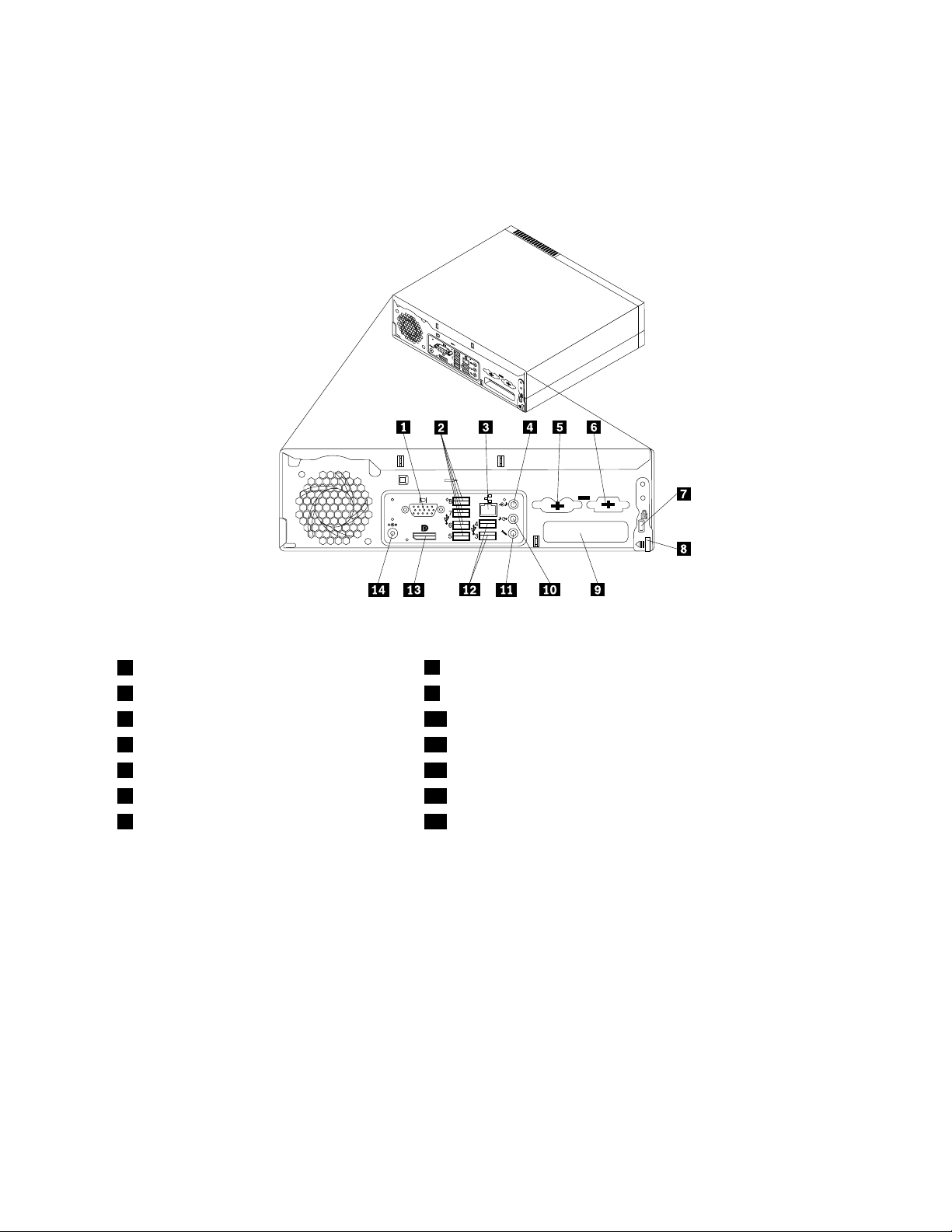
Posizionedeiconnettorisulretrodelcomputer
Figura2“Posizioniconnettoreposteriore”apagina9mostralaposizionedeiconnettoripresentinelretro
delcomputer.Alcuniconnettoripostisullaparteposterioredelcomputerhannodeicoloricodicatiper
semplicareilcollegamentodeicavi.
Figura2.Posizioniconnettoreposteriore
1ConnettoremonitorVGA
2ConnettoriUSB(porteUSBda5a8)9SlotperschedaPCI
3ConnettoreEthernet10Connettoreaudioinuscita
4Connettoreaudioinentrata11Connettoremicrofono
5ConnettorimouseetastieraPS/2(facoltativi)12ConnettoriUSB(porteUSB3e4)
6Portaseriale(alcunimodelli)13ConnettoreDisplayPort
7Slotperbloccocaviintegrato14ConnettoreadattatoredialimentazioneCA
8Pulsantedirilasciodelcoperchio
ConnettoreDescrizione
Connettoreaudioinentrata
Utilizzatoperriceveresegnaliaudiodadispositiviaudioesterni,comeunsistema
stereo.Quandosicollegaunaperifericaaudioesterna,vienecollegatouncavo
trailconnettorediuscitaaudiodellaperifericaeilconnettorediingressoaudio
delcomputer.
Connettorelineadiuscitaaudio
Vieneutilizzatoperinviaresegnaliaudiodalcomputerversodispositiviesterni,
comealtoparlantistereoattivi(altoparlanticonamplicatoriincorporati),cufe,
tastieremultimedialioversoilconnettoreinlineaaudiodiunsistemastereoodi
un'altraperifericadiregistrazioneesterna.
ConnettoreDisplayPort
Utilizzatopercollegareunmonitoradalteprestazioni,unmonitorconazionamento
direttooaltreperiferichecheutilizzanounconnettoreDisplayPort.
ConnettoreEthernetUtilizzatopercollegareuncavoEthernetperunareteLAN(localareanetwork).
Nota:perutilizzareilcomputersecondoilimitiFCCdiclasseB,utilizzareun
cavoEthernetdicategoria5.
Capitolo1.Panoramicasulprodotto9
Page 24
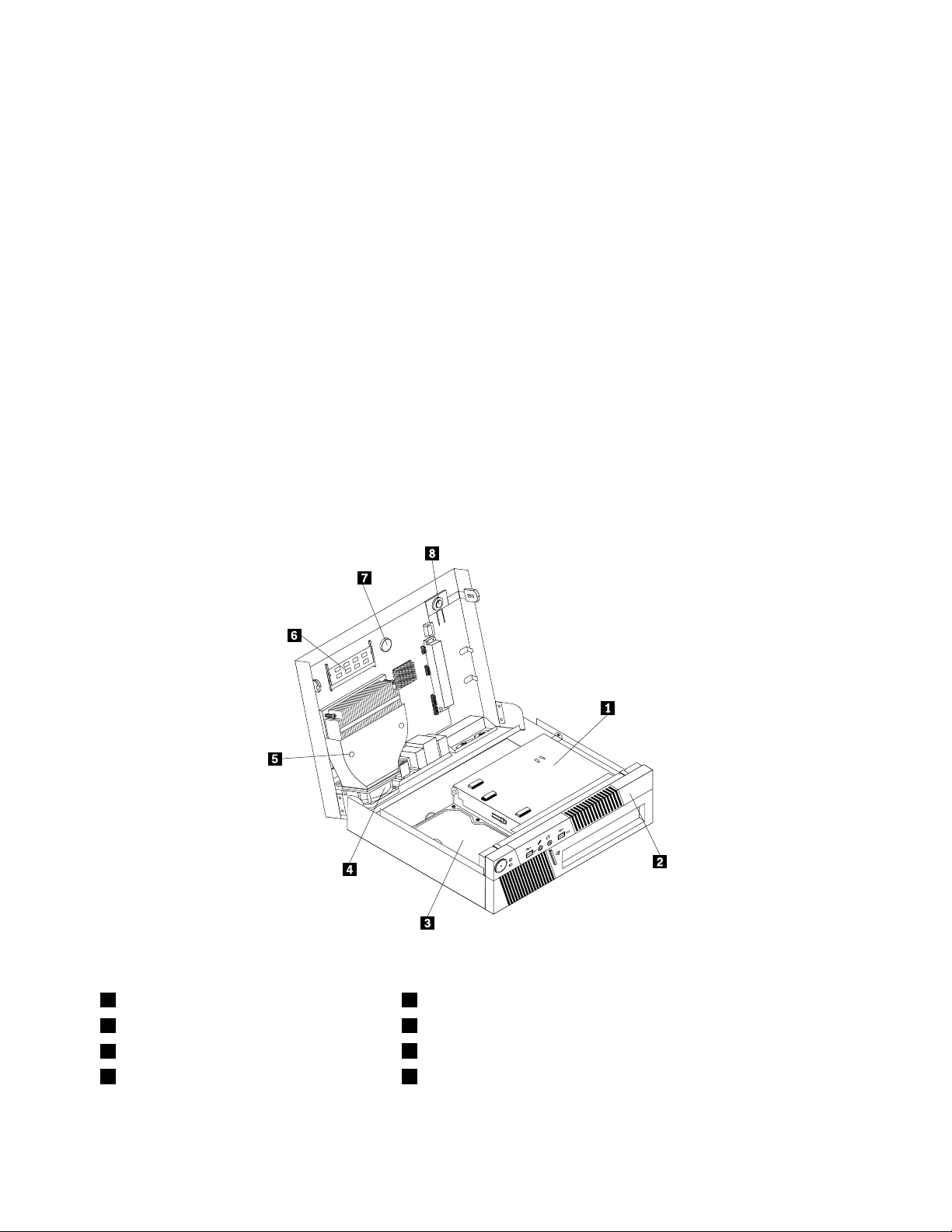
ConnettoreDescrizione
ConnettoreMicrofono
Portaseriale(facoltativa)Utilizzatapercollegareunmodemesterno,unastampanteserialeoaltreunitàche
ConnettoretastieraPS/2
(facoltativo)
ConnettoremousePS/2
(facoltativo)
ConnettoreUSBUtilizzatopercollegareundispositivocherichiedeunconnettoreUSB,comeuna
ConnettoremonitorVGAUtilizzatopercollegareunmonitorVGAoaltreperiferichecheutilizzanoun
Utilizzatopercollegareunmicrofonoalcomputerquandosidesideraregistrare
suoniosesiutilizzanodeisoftwarediriconoscimentovocale.
utilizzanounaportaserialea9piedini.
UtilizzatopercollegareunatastieracheutilizzaunconnettorepertastieraPS/2.
Utilizzatopercollegareunmouse,untrackballounaltrodispositivodipuntamento
cheutilizzaunconnettorepermousePS/2.
tastiera,unmouse,unoscannerounastampante.Sesidisponedipiùdiotto
perifericheUSB,èpossibileacquistareunhubUSB,dautilizzarepercollegare
ulterioriperifericheUSB.
connettoremonitorVGA.
Posizionedeicomponenti
Figura3“Posizionedeicomponenti”apagina10mostralaposizionedeivaricomponentidelcomputer.Per
aprireilcoperchiodelcomputer,consultare“Aperturadelcoperchiodelcomputer”apagina30.
Figura3.Posizionedeicomponenti
1Unitàottica
2Mascherinaanteriore6Modulodimemoria
3Unitàdiscosso(oSSD)
4Assiemeventoledisistema8Altoparlanteinterno
5Dispersoredicalore
7Batteria
10Guidaperl'utenteThinkCentre
Page 25
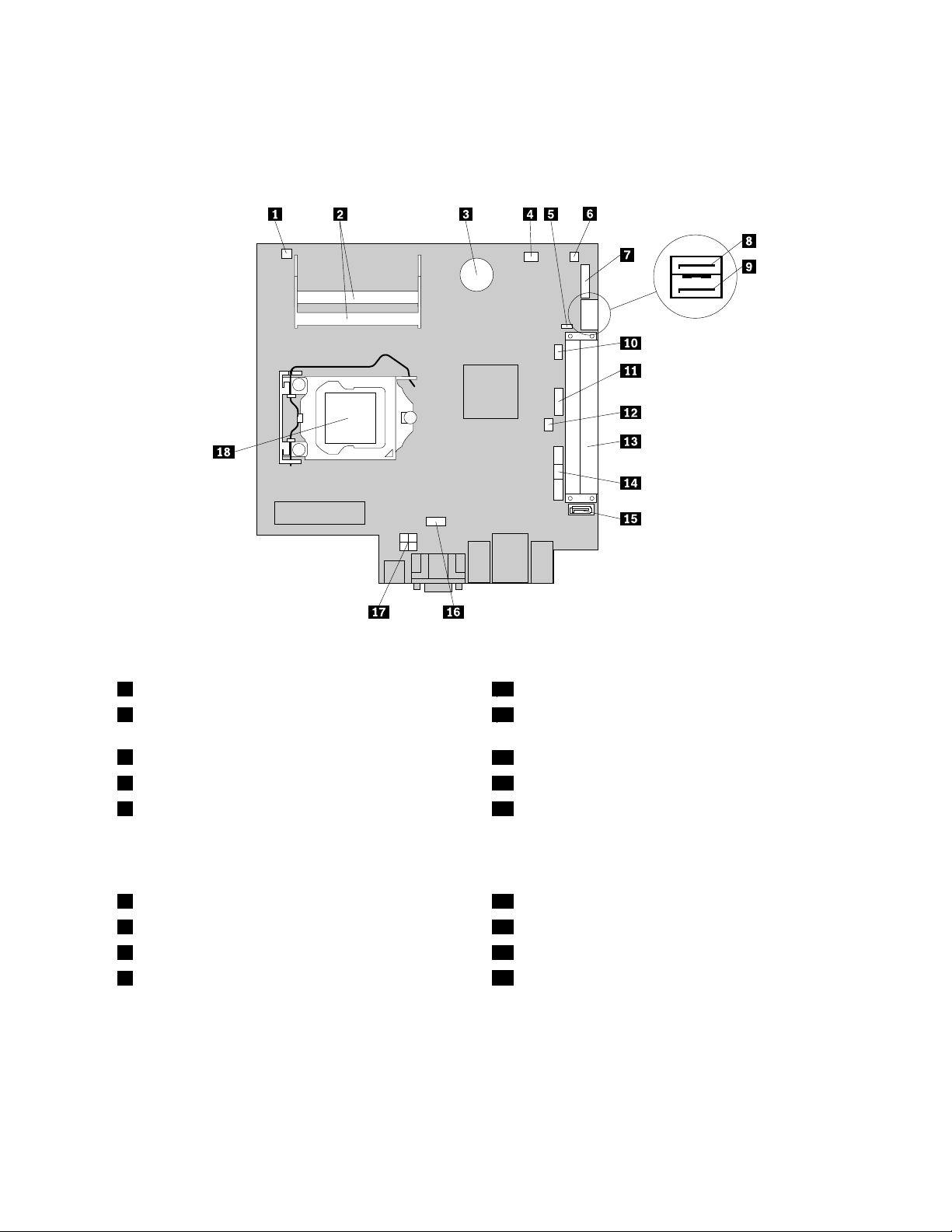
Identicazionedeicomponentisullaschedadisistema
Figura4“Posizionedeicomponentidellaschedadisistema”apagina11mostraleposizionideicomponenti
sullaschedadisistema.
Figura4.Posizionedeicomponentidellaschedadisistema
1Connettoreconsensoretermico10ConnettoremouseetastieraPS/2
2Slotdimemoria(2)11ConnettoreUSBanteriore2(perconnettereperiferiche
USBaggiuntive)
3Batteria
4Connettoredellaventoladelmicroprocessore13SlotperschedaPCI
5CavallottoClearCMOS(ComplementaryMetalOxide
Semiconductor)/Recovery
6Connettorealtoparlanteinterno15ConnettoreSATA1(connettoreSATA3.0)
7Connettoreseriale(COM2)16Connettoredellaventoladisistema
8ConnettoreeSA T A17Connettoredialimentazionea4pin
9ConnettoreSATA2(connettoreSATA2.0)
12Connettoreinterruttoreanti-intromissionicoperchio
14Connettoreaudioanteriore,pannelloanterioree
USBanteriore(perconnettereleporteUSB1e2sulla
mascherinaanteriore,gliindicatoriLEDel'interruttoredi
alimentazionenonchéiconnettoripermicrofonoecufe
sullamascherinaanteriore)
18Microprocessore
Tipodicomputeremodello
L'etichettaindicanteiltipodicomputereilmodelloidenticailcomputer.Quandosicontattal'assistenza
tecnicaLenovo,iltipoeilmodellodelcomputerconsentonoaitecnicidelsupportodiidenticareilcomputer
efornireunserviziopiùrapido.
Capitolo1.Panoramicasulprodotto11
Page 26
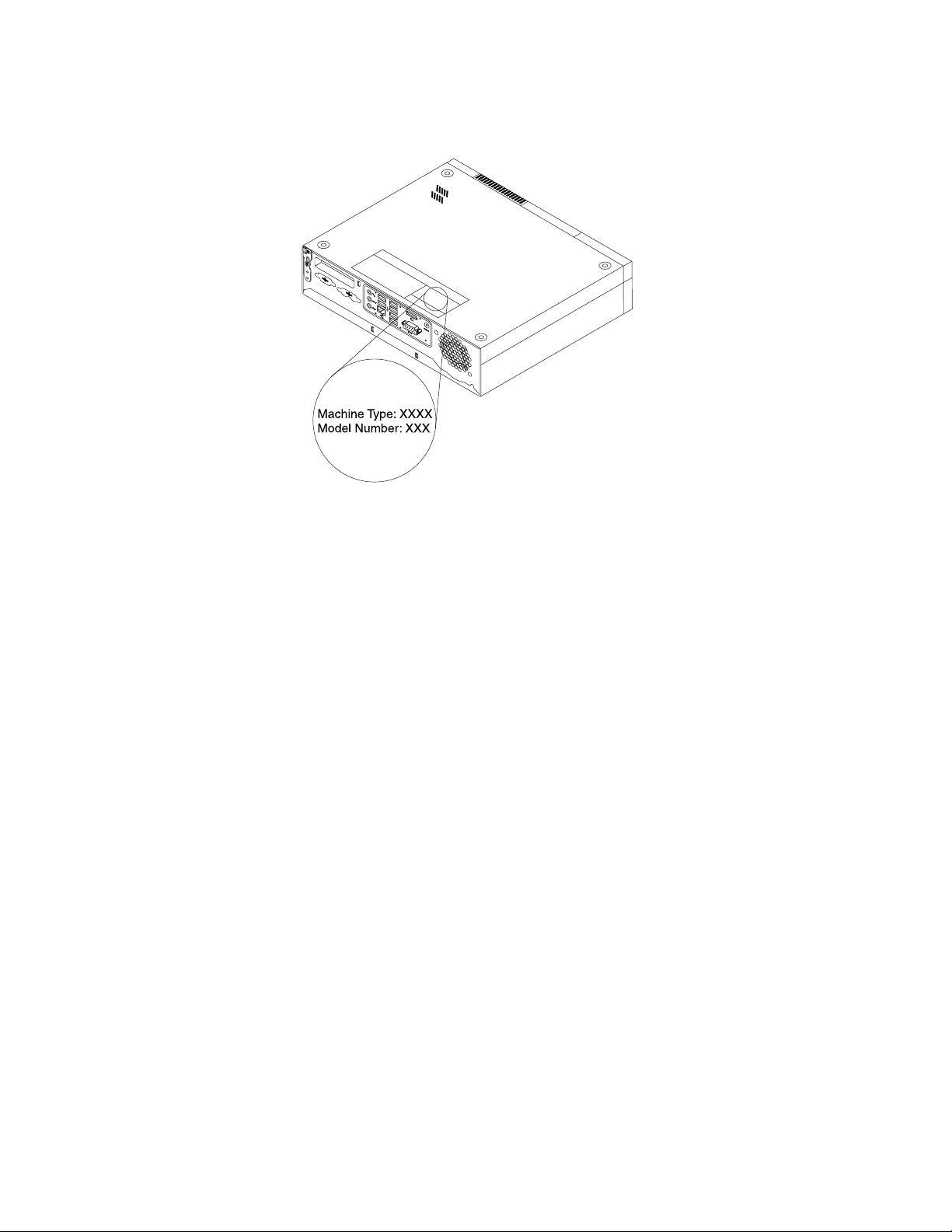
Diseguitoèriportatounesempiodietichettaconiltipoeilmodellodelcomputer.
Figura5.Tipodicomputeremodello
12Guidaperl'utenteThinkCentre
Page 27

Capitolo2.Utilizzodelcomputer
Questocapitolofornisceinformazionisull'utilizzodialcunicomponentidelcomputer.
Domandefrequenti
Diseguitosonoriportatialcuniconsiglicheconsentirannol'ottimizzazionedell'utilizzodelcomputer.
LaGuidaperl'utenteèdisponibileinun'altralingua?
LaGuidaperl'utenteèdisponibileinvarielinguenelsitoWebdelsupportoLenovoall'indirizzo
http://www.lenovo.com/ThinkCentreUserGuides
Dovesitrovanoidischidiripristino?
Lenovofornisceunprogrammacheconsentedicreareidischidiripristino.Perinformazionidettagliatesulla
creazionedidischidiripristino,vedere“Creazionedisupportidiripristino”apagina57.
Inoltre,incasodierroredeldiscosso,èpossibileordinareidischidiripristinodelprodottoalCentrodi
assistenzaclientiLenovo.PerinformazionisucomecontattareilCentroassistenzaclienti,vedereCapitolo
11“Richiestadiinformazioni,supportoeassistenza”apagina101.Primadiutilizzareidischidiripristino
delprodotto,fareriferimentoalladocumentazionefornitaconidischi.
Attenzione:unpacchettodidischidiripristinodelprodottopuòcontenerepiùdischi.Vericarechetuttii
dischisianodisponibiliprimadiiniziareilprocessodiripristino.Duranteilprocessodiripristinopotrebbe
essererichiestodicambiaredisco.
DovepossotrovareistruzionisulsistemaoperativoWindows?
IlsistemadiinformazioniGuidaesupportotecnicodiWindowscontieneinformazionidettagliatesull'utilizzo
delsistemaoperativoWindowspersfruttarealmeglioilpropriocomputer.PeraccederealsistemaGuidae
supportotecnicodiWindows,fareclicsuStart➙Guidaesupportotecnico.
Usodellatastiera
Asecondadelmodelloinuso,ilcomputervienefornitoconunatastierastandardounatastieraconlettoredi
improntedigitali.ItastidisceltarapidadiMicrosoftWindowssonodisponibilisuentrambiitipiditastiera.
Questasezionefornisceinformazionisuiseguentiargomenti:
•“UtilizzodeltastidisceltarapidadiWindows”apagina13
•“Utilizzodiunlettorediimprontedigitali”apagina14
UtilizzodeltastidisceltarapidadiWindows
Latastierastandardelatastieraconlettorediimprontedigitaliincludonotretastidautilizzareconilsistema
operativoMicrosoftWindows.
•IduetastidelmenuStartsonosituatiaccantoaltastoAlt,postoallatodellabarraspaziatrice.Sono
caratterizzatidallogoWindows.Quandosipremeunodiquestitasti,vienevisualizzatoilmenuStartdi
Windows.LostiledellogoWindowsvariaasecondadeltipoditastiera.
•IltastodelmenudisceltarapidaèsituatoaccantoaltastoCtrl,sullatodestrodellabarraspaziatrice.
Premendoiltastodelmenudisceltarapida,siapretalemenuperl'oggetto,l'iconaoilprogrammaattivo.
©CopyrightLenovo2011
13
Page 28
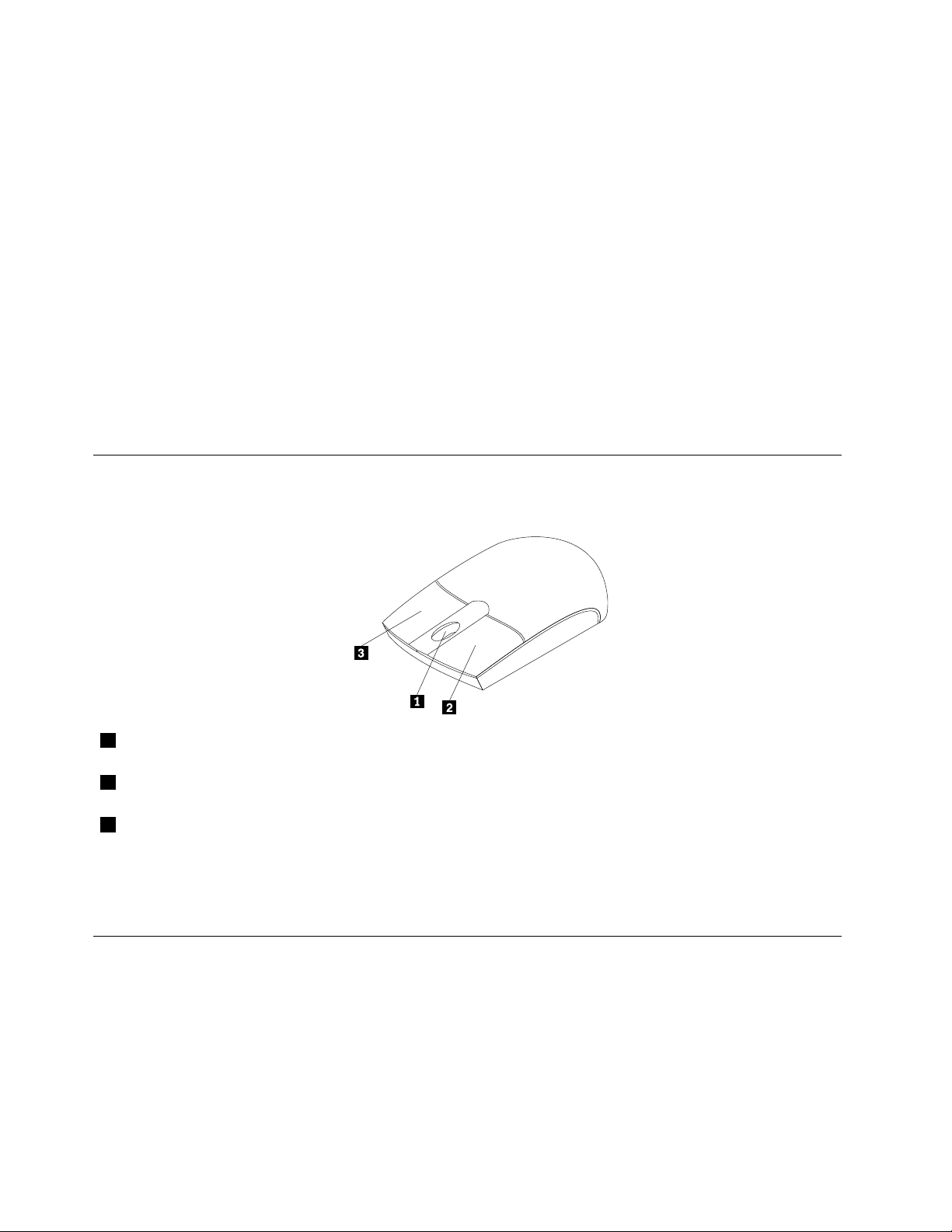
Nota:èpossibileutilizzareilmouseoitastifrecciaSueGiùperevidenziareleselezionidelmenu.È
possibilechiudereilmenuStartoilmenudicontestofacendoclicsulmouseopremendoEsc.
Utilizzodiunlettorediimprontedigitali
Alcunicomputerpossonodisporrediunatastieraconlettorediimprontedigitali.Perulterioriinformazionisul
lettorediimprontedigitali,vedere“Softwareperimprontedigitali”apagina6.
PeraprireilprogrammaThinkVantageFingerprintSoftwareeutilizzareillettorediimprontedigitali,eseguire
unadelleseguentioperazioni:
•NelsistemaoperativoWindows7,fareclicsuStart➙Tuttiiprogrammi➙LenovoThinkVantage
Tools➙Lettorediimprontedigitali.
•NelsistemaoperativoWindowsVista,fareclicsuStart➙T uttiiprogrammi➙ThinkVantage➙
ThinkVantageFingerprintSoftware.
Seguireleistruzionisulloschermo.Perulterioriinformazioni,fareriferimentoalsistemadiguidadi
ThinkVantageFingerprintSoftware.
Utilizzodelmouseconrotellina
Ilwheelmousedisponedeiseguenticomandi:
1 RotellinaUtilizzarelarotellinapercontrollarel'azionediscorrimentodelmouse.Loscorrimento
ècontrollatodalladirezioneincuisimuovelarotellina.
2 T astinoprincipaledel
mouse
3 Tastinosecondariodel
mouse
Utilizzarequestotastinoperselezionareoavviareunprogrammaoun'opzionedi
menu.
Utilizzarequestotastinopervisualizzareilmenudiunprogrammaattivo,un'icona
ounoggetto.
Èpossibilescambiarelefunzionideltastinoprincipaleesecondarioemodicarealtricomportamenti
predenititramitelafunzionedelleproprietàdelmousenelPannellodicontrollodiWindows.
Regolazionedell'audio
Ilsuonoèunapartefondamentale.Ilcomputerdisponediun'unitàdicontrolloaudiodigitaleintegratanella
schedadisistema.Alcunimodellisonodotatianchediunadattatoreaudioadalteprestazioniinstallatoin
unodeglislotperschedePCI.
14Guidaperl'utenteThinkCentre
Page 29

Informazionisull'audiodell'elaboratore
Senelcomputervieneinstallatol'adattatoreaudioadalteprestazioni,preinstallato,iconnettoriaudiodella
schedadisistemanellaparteposterioredelcomputersonoingeneredisabilitati.Utilizzareiconnettori
forniticonl'adattatoreaudio.
Ciascunasoluzioneaudioforniscealmenotreconnettoriaudio:connettorediingressoaudio,connettore
diuscitaaudioeconnettoremicrofono.Sualcunimodelli,unquartoconnettorevienefornitoperil
collegamentodeglialtoparlantistereononalimentati(altoparlantichenonrichiedonol'alimentazioneCA).
L'adattatoreaudioconsentediregistrareeriprodurreaudioemusica,oltreallariproduzionedell'audiocon
applicazionimultimedialieallagestionedelsoftwareperilriconoscimentovocale.
Facoltativamente,èpossibilecollegareunaseriedialtoparlantistereoalimentatialconnettoreUscitadilinea
perottimizzarel'audioconleapplicazionimultimediali.
Impostazionedelvolumedaldesktop
Ilcontrollodelvolumedadesktopèaccessibiletramitel'iconadelvolumenellabarradelleattività,
posizionatanell'angoloinbassoadestradeldesktopWindows.Fareclicsull'iconadelvolumeespostare
l'indicatorediscorrimentoperilcontrollodelvolumeversol'altooilbassooppurefareclicsull'icona
Disattivaperdisattivarel'audio.Sel'iconadelvolumenonèpresentenellabarradelleattività,vedere
“Aggiuntadell'iconavolumeallabarradelleattività”apagina15
Aggiuntadell'iconavolumeallabarradelleattività
Peraggiungerel'iconadelvolumeallabarradelleattivitàdelsistemaoperativoWindows7,procederenel
modoseguente:
1.DaldesktopdiWindowsfareclicsuStart➙Pannellodicontrollo➙Aspettoepersonalizzazione.
2.NellasezioneBarradelleapplicazioniemenuStartfareclicsuPersonalizzaiconesullabarra
delleapplicazioni.
3.FareclicsuAttivaodisattivaiconedelsistemaemodicareilcomportamentodelvolumeda
DisattivaaAttiva.
4.FareclicsuOKpersalvarelenuoveimpostazioni.
.
Peraggiungerel'iconadelvolumeallabarradelleattivitàdelsistemaoperativoWindowsVista,procederenel
modoseguente:
1.DaldesktopdiWindowsfareclicsuStart➙Pannellodicontrollo➙Aspettoepersonalizzazione.
2.NellasezioneBarradelleapplicazioniemenuStartfareclicsuPersonalizzaiconesullabarra
delleapplicazioni.
3.NellaschedaAreadinotica,selezionareVolumeperconsentirelavisualizzazionedell'icona.
4.FareclicsuApplicapersalvarelenuoveimpostazioni.
ImpostazionedelvolumedalPannellodicontrollo
ÈpossibileimpostareilvolumedelcomputerdalPannellodicontrollo.Perimpostareilvolumedelcomputer
dalPannellodicontrollo,procederenelmodoseguente:
1.DaldesktopdiWindowsfareclicsuStart➙Pannellodicontrollo➙Hardwareesuoni.
2.NellasezioneAudiofareclicsuRegolavolumedelsistema.
3.Peraumentareodiminuireilvolumedelcomputer,spostarel'indicatorediscorrimentoversol'alto
oilbasso.
Capitolo2.Utilizzodelcomputer15
Page 30
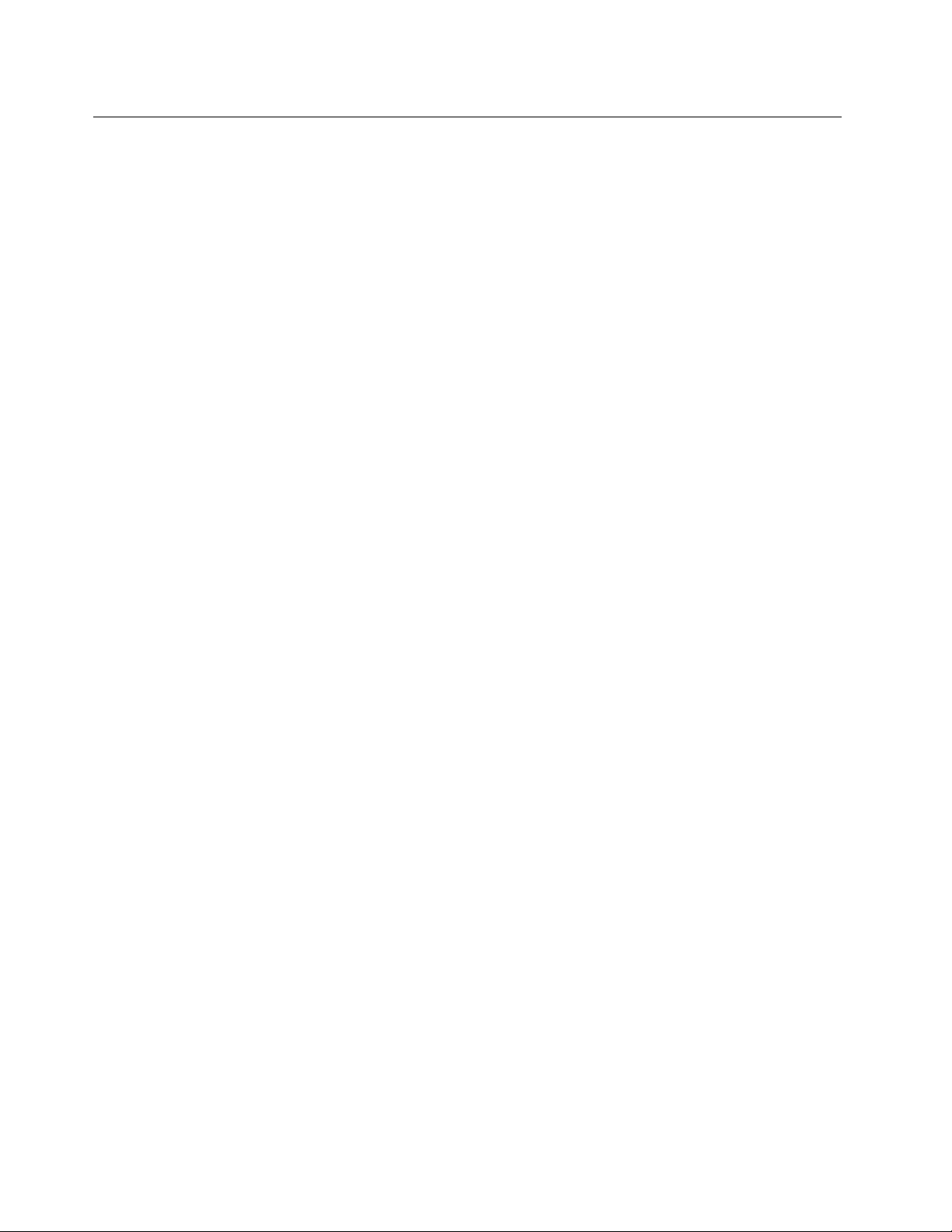
UtilizzodiCDeDVD
Èpossibilecheilcomputerdispongadiun'unitàDVD-ROMoDVDregistrabileinstallata.LeunitàDVD
utilizzanosupportiCDoDVDstandardindustriali,da12cm(4,75pollici).Seilcomputerdisponediun'unità
DVD,l'unitàèingradodileggereidischiDVD-ROM,DVD-R,DVD-RAM,DVD-RWetuttiitipidiCD,quali
CD-ROM,CD-RW,CD-ReCDaudio.Sesidisponediun'unitàDVDregistrabile,èinoltrepossibileregistrare
sudischiDVD-R,DVD-RW,DVD-RAMditipoII,standardCD-RWeadelevatavelocitàeCD-R.
Seguirequesteistruzioniquandosiutilizzal'unitàDVD:
•Nonposizionarel'elaboratoreinunpostoincuil'unitàappareespostaaquantosegue:
–Altatemperatura
–Forteumidità
–Polvereeccessiva
–Vibrazioneeccessivaocolpiimprovvisi
–Supercieinclinata
–Raggidirettidelsole
•NoninserireunoggettochesiadiversodaunCDodaunDVDnell'unità.
•Primadispostarel'elaboratore,rimuovereilCDoilDVDdall'unità.
GestioneeconservazionedisupportiCDeDVD
IsupportiCDeDVDsonoduraturieafdabili,marichiedonomoltacuraeunagestioneparticolare.Quando
siutilizzaesiarchiviaunCDounDVD,seguirequesteistruzioni:
•Tenereildiscopergliangoli.Nontoccarelasuperciedovenonc'èl'etichetta.
•Perrimuoverepolvereoimpronte,stronareildiscoconunpannopulitoemorbidodalcentroverso
l'esterno.Stronandoildiscoinunmovimentocircolare,èpossibilechesiverichilaperditadidati.
•Nonscrivereoinlarecartasuldisco.
•Nongrafareosegnareildisco.
•Nonmettereoconservareildiscosottoiraggidirettidelsole.
•Nonutilizzarediluentioaltripulitoriperpulireildisco.
•Nondanneggiareopiegareildisco.
•Noninseriredischidanneggiatinell'unità.Dischideformati,grafatiosporchidanneggerannol'unità.
RiproduzionediunCDoDVD
Seilcomputerèdotatodiun'unitàDVD,èpossibileascoltareCDaudiooguardarelmatiDVD.Perriprodurre
unCDounDVD,procederenelmodoseguente:
1.Premereilpulsantediespulsione/caricamentosull'unitàDVDperaprireilvassoio.
2.Quandoilvassoiosaràcompletamenteaperto,inserirviilCDoilDVD.AlcuneunitàDVDsonodotate
diunhubdiinserimentopostoalcentrodelvassoio.Sel'unitàdisponediunhubdiinserimento,
supportareilvassoioconunamanoedesercitarepressionesulcentrodelCDoDVDnoaquando
vieneinseritocorrettamente.
3.Premeredinuovoilpulsantediespulsione/caricamentoospingeredelicatamenteilvassoioinavantiper
chiuderlo.IlprogrammadellettoreCDoDVDvieneavviatoautomaticamente.Perulterioriinformazioni,
fareriferimentoalsistemadiguidadelprogrammadellettoreCDoDVD.
PerrimuovereunCDoDVDdall'unitàDVD,procederecomesegue:
16Guidaperl'utenteThinkCentre
Page 31

1.Conilcomputeracceso,premereilpulsantediespulsione/caricamento.Quandoilvassoiosiapre,
rimuovereconattenzioneildisco.
2.Chiudereilvassoiopremendoilpulsantediespulsione/caricamentoospingendopianoilvassoioin
avanti.
Nota:Seilvassoiononscorrefuoridall'unitàquandosipremereilpulsantediespulsione/caricamento
einserireunagraffettadrittanelforodiespulsionediemergenzasituatonellaparteanterioredell'unità
DVD.Vericarechel'unitàsiaspentaquandosiutilizzal'espulsionediemergenza.Utilizzareilpulsantedi
espulsione/caricamentoanzichéilpulsantediespulsionediemergenza,amenochenoncisitroviinuna
situazionediemergenza.
RegistrazionediunCDoDVD
Seilcomputerèdotatodiun'unitàDVDregistrabile,èpossibileutilizzaretaleunitàperregistrareCDoDVD.
PerregistrareunCDounDVD,procederenelmodoseguente:
1.FareclicsuStart➙Tuttiiprogrammi➙CorelDVDMovieFactoryLenovoEdition.
2.Seguireleistruzionisulloschermo.
Perinformazionidettagliatesull'utilizzodelprogrammaCorelDVDMovieFactory,consultareilsistema
dellaguidafornitoconilprogramma.
E'inoltrepossibileutilizzareWindowsMediaPlayerperregistrareCDeDVDdidati.Perulterioriinformazioni,
consultare“Guidaesupportotecnico”apagina101.
Capitolo2.Utilizzodelcomputer17
Page 32

18Guidaperl'utenteThinkCentre
Page 33

Capitolo3.Utilizzoottimaledelcomputer
Questocapitolocontieneleinformazionisull'accessofacilitato,sulcomfortesulriposizionamentodel
computerinaltripaesioregioni.
Accessofacilitatoecomfort
Unaposizioneergonomicacorrettaèimportanteperottenerelemassimeprestazionidall'elaboratoreed
evitaredisagi.Organizzarelapostazionedilavoroel'apparecchiaturautilizzatainbasealleproprieesigenze
edallavorosvolto.Inoltre,siconsigliadiadottareabitudinicheconsentanodiottimizzareleprestazionieil
comfortquandosiutilizzal'elaboratore.
Iseguentiargomentifornisconoinformazionisull'organizzazionedell'areadilavoro,sullacongurazione
dell'apparecchiaturaesulconfort:
Lenovosièimpegnataafornireallepersonedisabiliilmassimoaccessoalleinformazionieallatecnologia.
Diconseguenza,leseguentiinformazionifornisconomodisemplicicheconsentonoall'utente,dotatodi
limitazionidiascolto,visioneemobilitàdisfruttarealmeglioleprestazionidelcomputer.
LetecnologieAssistiveconsentonoagliutentidiaccederealleinformazioninellemodalitàpiùappropriate.
Alcunediquestetecnologievengonogiàfornitenelsistemaoperativoinuso,altrepossonoessereacquistate
daifornitoriodisponibilisulWeball'indirizzo
http://www.lenovo.com/healthycomputing
Organizzazionedell'areadilavoro
Perottimizzarel'utilizzodelcomputeroccorreorganizzarealmegliol'areadilavoroeleapparecchiaturein
basealleproprienecessitàeallavorodasvolgere.Èmoltoimportanteassumereunaposizioneconfortevole.
Tuttavia,visonoalcunifattorichepossonoinuenzarel'organizzazionedell'areadilavoro,adesempiole
fontidiluce,laventilazioneelaposizionedellepreseelettriche.
Organizzazioneottimale
Sebbenenonvisiaunaposizioneidealeperlosvolgimentodellavorovalidapertutti,diseguitosono
riportatealcuneindicazioniutilipertrovarelaposizionepiùconsonaalleproprieesigenze.
L'assunzionediunastessaposizioneperunprolungatoperiododitempo,puòesseredannosa.Loschienale
edilsediledovrebberoessereregolabiliindipendentementeefornireunbuonsostegno.Laparteanteriore
dellasediadovrebbeessereleggermentearcuataperalleviareilpesosullecosce.Regolarelasediainmodo
chelecoscesianoparallelealpavimentoeipiedibenpoggiatiaterraosuunpoggiapiedi.
Quandosiutilizzalatastiera,assicurarsichegliavambraccisianoparallelialpavimentoemantenereipolsiin
posizionecomoda.Digitaredelicatamenteemantenererilassatelemanieledita.Modicarel'inclinazione
dellatastieraregolandolaposizionedeipiedinipostisottolatastierastessa.
©CopyrightLenovo2011
19
Page 34

Regolareilvideoinmodochelapartesuperioredelloschermositroviallivellodegliocchioleggermenteal
disotto.Posizionareilmonitoradunadistanzataledanoncausareproblemiallavista,generalmentea51-61
cmeinmodotaledanondoversigirarepervederecorrettamente.Inoltre,posizionarelealtreapparecchiature
utilizzateregolarmentecomeiltelefonooilmouseinmodochesianofacilmenteraggiungibili.
Riessiedilluminazione
Posizionareilvideoperridurrealminimoiriessicausatidall'illuminazioneprovenientedalsoftto,dalle
nestreedaaltresorgentidiluce.Laluceriessadasuperciilluminatepuòcausaredeifastidiosiriessi
sulvideo.Sepossibile,posizionareilvideoadangolorettorispettoanestreedaltrefontidiluce.Ridurre
l'illuminazioneprovenientedalsoftto,senecessario,spegnendolelucioutilizzandolampadinedipotenza
inferiore.Seilvideoèposizionatoneipressidiunanestra,utilizzaretendeopersianeperridurrela
luminosità.Èpossibileregolareicontrollidellaluminositàedelcontrastosulvideoinbasealcambiamento
d'illuminazionenelcorsodellagiornata.
Senonèpossibileevitareriessisulvideooregolarel'illuminazione,puòrisultareutilel'utilizzodiunltro
antiriesso.Questiltri,tuttavia,possonorenderemenonitideleimmaginisulloschermo;pertanto,si
consigliadiricorrervisolodopoaverprovatoglialtriespedientiperlariduzionedeiriessi.
L'accumularsidipolvereaccentuaiproblemicausatidairiessi.Pulireloschermodelmonitorconfrequenza
usandounpannomorbidocomeindicatonelladocumentazionedelvideo.
Circolazionedell'aria
L'elaboratoreeilvideoproduconocalore.Ilcomputerèdotatodiunaopiùventolecheaspiranoariafresca
edemettonoariacalda.Ilvideoespelleariacaldaattraversoappositiforidiventilazione.L'ostruzionedi
questiforipuòcausareunsurriscaldamentocheasuavoltapuòprovocareunmalfunzionamentooun
guasto.Posizionareilcomputereloschermoinmodochenullablocchilepresed'aria;generalmente,uno
spazioparia51mmèsufciente.Inoltre,accertarsicheilussod'arianonsiadirettoversolepersone.
Preseelettricheelunghezzadeicavi
L'ubicazionedellepreseelettricheelalunghezzadeicavidialimentazioneeconnessionedelvideo,della
stampanteedialtridispositivipossonoesseredeterminantiperilposizionamentodelcomputer.
Perl'organizzazionedell'areadilavoro:
•Evitarel'usodiprolunghe.Quandopossibile,inserireilcavodialimentazionedelcomputerdirettamente
inunapresaelettrica.
•Tenereicavidialimentazioneedisegnalelontanodaareedipassaggiodovepotrebberoesserescollegati
accidentalmente.
Perulterioriinformazionisuicavidialimentazione,consultare“Cavieadattatoridialimentazione”apaginaviii
20Guidaperl'utenteThinkCentre
.
Page 35

RegistrazionedelcomputerconLenovo
Perregistrareilcomputer,visitareilsitohttp://www.lenovo.com/register.Seguirequindileistruzioni
visualizzatepercompletarelaregistrazione.Questaoperazioneconsentedirintracciarepiùfacilmenteil
proprietariodelcomputerincasodismarrimentoofurto.Inoltre,laregistrazionedelcomputerconsentirà
aLenovodiinviareinformazionirelativeaeventualiaggiornamenti.
Quandosiregistrailcomputer,leinformazionivengonoimmesseinundatabase,checonsenteaLenovodi
contattarel'utentenelcasodirichiamataodiunproblemaserio.Alcuneposizioni,inoltre,offronoampi
privilegieserviziadutentiregistrati.
Spostareilcomputerinunaltropaeseoinun'altraregione
Quandosispostailcomputerinunaltropaeseoinun'altraregione,ènecessariotenerepresentiglistandard
elettricilocali.Inquestasezionesonoforniteleinformazionisuquantosegue:
•“Interruttorediselezionedelvoltaggio”apagina21
•“Sostituzionedeicavidialimentazione”apagina21
Interruttorediselezionedelvoltaggio
Alcunicomputersonodotatidiuninterruttorediselezionedelvoltaggioposizionatovicinoalpuntodi
connessionedelcavodialimentazionesulcomputer.Primadiinstallareoriposizionareilcomputerinun
altropaese,ènecessarioesserecerticheilcomputersiastatoassociatoalvoltaggiodisponibilesulla
presaelettricadiquelpaese.
ATTENZIONE:
Ènecessarioquindiconoscereilvoltaggiodellapresaelettricaacuiverràattaccatoilcomputer.Se
nonsièsicuridelvoltaggio,contattarel'aziendalocalefornitricedielettricitàofareriferimentoaisiti
Webufcialioadaltradocumentazioneperiviaggiatorinelpaeseoregionedovesiècollocati.
Seilcomputerdisponediuninterruttorediselezionedelvoltaggio,ènecessarioimpostarlonellaposizione
corrispondentealladisponibilitàdivoltaggiodellapresaelettrica.Un'impostazioneerratadelsuddetto
interruttoreimpediràilcorrettofunzionamentodelcomputerepotrebbecausaredannipermanentialla
macchina.Noncollegareilcomputeradunapresaelettricanchénonsièsicurichesiaimpostatonella
posizionecorrispondentealvoltaggiodelpaeseincuicisitrova.
Seilcomputernondisponediuninterruttorediselezionedelvoltaggio,esaminarel'etichettarelativaal
voltaggiopostanellaparteinferioredelcomputeretenerepresentileseguentiindicazioni:
•Sel'etichettadiclassicazionedelvoltaggioriportaunintervallodi“100-127V”o“200-240V”,allora
ènecessariovericarecheilvoltaggiofornitodallapresaelettricacorrispondaalvoltaggioriportato
sull'etichettadelcomputer.Sequestivalorinoncorrispondono,noncollegareilcomputerallapresa
elettricaamenochenonvengautilizzatoundispositivoesternocomeuntrasformatoreconvertitoredi
voltaggio.
•Sel'etichettadiclassicazionedelvoltaggioriportaunintervallodualeparia“100-127V”e“200-240V”,
allorasignicacheilcomputerpuòessereutilizzatointuttoilmondoeverràselezionatoautomaticamente
ilvoltaggiodellapresaelettrica,indipendentementedalpaeseincuicisitrova.
Sostituzionedeicavidialimentazione
Sesispostailcomputerinunpaeseoinunaregionecheutilizzapreseelettrichediversedaltipoinuso,
sarànecessarioacquistareadattatoridialimentazioneelettricaonuovicavidialimentazione.Èpossibile
ordinareicavidialimentazionedirettamentedaLenovo.
Capitolo3.Utilizzoottimaledelcomputer21
Page 36

Perinformazionisuicavidialimentazioneeinumeriparte,visitareilsitoWeball'indirizzo:
http://www.lenovo.com/powercordnotice
22Guidaperl'utenteThinkCentre
Page 37

Capitolo4.Sicurezza
Questocapitolocontieneinformazionisucomeproteggereilcomputerdall'utilizzononautorizzatoedaifurti.
Funzionidisicurezza
Leseguentifunzionidisicurezzasonodisponibilinelcomputer:
•SoftwareComputraceAgentincorporatonelrmware
IlsoftwareComputraceAgentèunasoluzioneperlagestionedellerisorseITeilripristinodelcomputer
incasodifurto.Ilprogrammarilevasesonostateapportatemodichealcomputer,adesempio
nell'hardware,nelsoftwareonellaposizionedichiamatadelcomputer.
Nota:potrebbeesserenecessarioacquistareunabbonamentoperattivareilsoftwareComputraceAgent.
•Interruttoredipresenzasulcoperchio(chiamatoancheinterruttorediintrusione)
L'interruttoredipresenzasulcoperchioimpediscealcomputerdiaccederealsistemaoperativoseil
coperchiodelcomputernonèinstallatoochiusocorrettamente.Perabilitareilconnettoredell'interruttore
dipresenzasulcoperchionellaschedadisistema,eseguireleseguentioperazioni:
1.AvviareilprogrammaSetupUtility.Consultarelasezione“AvviodelprogrammaSetupUtility”a
pagina65.
2.Impostarelapassworddell'amministratore.Consultarelasezione“Impostazione,modicaed
eliminazionediunapassword”apagina66.
3.NelmenusecondarioSicurezzaselezionareRilevaintrusionichassis➙Abilitato.Ilconnettore
dell'interruttoredipresenzasulcoperchionellaschedadisistemaverràabilitato.
Sel'interruttoredipresenzasulcoperchiorilevacheilcoperchiodelcomputernonèinstallatoochiuso
correttamenteall'accensionedelcomputer,vienevisualizzatounmessaggiodierrore.Perignorareil
messaggiodierroreeaccederealsistemaoperativo,eseguireleseguentioperazioni:
1.Installareochiudereilcoperchiodelcomputercorrettamente.Consultarelasezione“Operazioninali
disostituzionedeicomponenti”apagina55
2.PremereF1peraccederealprogrammaSetupUtility.PremerequindiF10persalvareeusciredal
programmaSetupUtility.Ilmessaggiodierrorenonverràpiùvisualizzato.
•PossibilitàdiabilitareodisabilitaredispositivieconnettoriUSB
Perulterioriinformazioni,consultare“Abilitazioneodisabilitazionediunaperiferica”apagina67
•Lettoredelleimprontedigitaliintegrato(disponibilesolosualcunimodelli).
Asecondadelmodellodelcomputer,latastierapotrebbedisporrediunlettorediimprontedigitali
integrato.Mediantelaregistrazionedelleimprontedigitaliel'associazioneaunapassworddiaccensione,
deldiscossooentrambe,èpossibileavviareilcomputer,accederealsistemaeattivareilprogramma
SetupUtilityposizionandoilditosullettorediimprontedigitali,senzachesianecessarioinserirealcuna
password.L'autenticazionedelleimprontedigitalipuòpertantosostituirelapasswordeconsentireun
accessosempliceesicuroperl'utente.
•Controllodellasequenzadiavvio
Perulterioriinformazioni,consultare“Selezioneomodicadellasequenzadellaperifericadiavvio”a
pagina68
•Avviosenzatastieraomouse
Ilcomputerèingradodiaccederealsistemaoperativosenzachelatastieraoilmousesiaconnesso.
•TrustedPlatformModule(TPM)
.
.
.
©CopyrightLenovo2011
23
Page 38

TrustedPlatformModuleèunmicroprocessorecrittogracosicuroingradodimemorizzarelechiavi
crittograchecheproteggonoleinformazioniarchiviatenelcomputer.
Collegamentodiuncavodisicurezzaintegrato
Èpossibileutilizzareuncavodisicurezzaintegrato,inalcunicasidenominatoKensington,perssare
ilcomputeraunascrivania,auntavolooaunaltrosupportononpermanente.Ilcavodisicurezzaviene
collegatoalloslotdibloccocaviintegrato,postosulretrodelcomputerevieneattivatoconunachiave.Il
lucchettobloccaancheipulsantiutilizzatiperaprireilcoperchiodelcomputer.Sitrattadellostessotipodi
bloccoutilizzatoconmoltinotebook.Èpossibileordinareuncavodisicurezzaintegratodirettamenteda
LenovoricercandoKensingtonsulsito:
http://www.lenovo.com/support
Figura6.Bloccodelcavointegrato
Utilizzodellepassword
ÈpossibileimpostarevariepasswordmedianteilsistemaoperativoMicrosoftWindowseilBIOSdel
computerpercontribuireabloccarel'utilizzononautorizzatodelcomputer.
PasswordBIOS
ÈpossibileutilizzareilprogrammaSetupUtilitydelBIOSperimpostarelepasswordperimpedirel'accesso
nonautorizzatoalcomputereaidati.Sonodisponibiliiseguentitipidipassword:
•Passworddiaccensione:quandosiimpostaunapassworddiaccensione,vienerichiestodiimmettere
unapasswordvalidaadogniaccensionedelcomputer.Ilcomputernonpuòessereutilizzatonchénon
vieneimmessalapasswordvalida.Perulterioriinformazioni,vedere“Power-OnPassword”apagina66
•Passworddeldiscosso:l'impostazionediunapassworddeldiscossoimpedisceunaccessonon
autorizzatoaidatisull'unitàdiscosso.UnavoltaimpostataunaHardDiskPassword,vienerichiestodi
24Guidaperl'utenteThinkCentre
.
Page 39

immettereunapasswordvalidaadognitentativodiaccessoall'unitàdiscosso.Perulterioriinformazioni,
consultare“HardDiskPassword”apagina66.
•Passworddell'amministratore:l'impostazionediunapassworddell'amministratoreimpedisceautenti
nonautorizzatidimodicareleimpostazionidicongurazione.Sesièresponsabilidellagestionedelle
impostazionididiversicomputer,potrebbeesserenecessarioimpostareunaAdministratorPassword.Per
ulterioriinformazioni,consultare“Passworddell'amministratore”apagina66
Nonènecessarioimpostaretuttelepasswordperutilizzarel'elaboratore.Tuttavia,l'utilizzodipassword
miglioralaprotezionedelcomputer.
.
PassworddiWindows
InbaseallaversionedelsistemaoperativoWindows,èpossibileutilizzarelepasswordperdiversefunzioni,
tracuiilcontrollodell'accessoalcollegamento,l'accessoallerisorsecondivise,l'accessoallareteesingole
impostazioniutente.Perulterioriinformazioni,consultare“Guidaesupportotecnico”apagina101
.
Impostazionedelchipdisicurezzaintegrato
Inbasealmodellodelcomputer,latastierapotrebbeesseredotatadiunchipdisicurezzaincorporato,
ovverounmicroprocessorecrittograco.ConilchipdisicurezzaeilprogrammaClientSecuritySolution,il
computerdisporràdiunulteriorelivellodisicurezzanellaretelocale,nell'aziendaosuInternet.Lefunzioni
principalidelprogrammaClientSecuritySolutionsonoleseguenti:
•CrittograadeidatiperproteggeredagliaccessinonautorizzatialmaterialeriservatochesitrovanelPC.
•Crittograaconchiaviperlaprivacy.
Nota:lacrittograaconchiaviutilizzaunacoppiadichiavidicrittograa:unachiavepubblicaeuna
privata.Lechiavipubblicaeprivatafunzionanoinsiemepercodicareedecodicareleinformazioni.
Questeduechiavivengonoinoltreutilizzateperidenticareeautenticaregliutenti.
•Unarchiviodichiavieunostrumentodirecuperoincasodimalfunzionamentodell'unitàdiscossoo
dellaschedadisistema.
•MemorizzazionesicuraeappropriatadelleinformazionisulsitoWebesull'accessoalleapplicazioni
tramitePasswordManager.
•Supportoperulterioriperiferichedisicurezza,qualilettoridiimprontedigitali.
•StrumentiperrecuperareunapasswordWindowsounapassworddeldiscossodimenticata.
•Un'unitàdiscossovirtualecrittografata,checodicaautomaticamenteidatimemorizzatientroiconni
sicuridella“sicurezzaelettronica”.
•Unostrumentopervisualizzareunriepilogodelleimpostazionidellasicurezzaattualmentepresentisul
computer.
Impostazionedelchipdisicurezza
IlmenusecondarioSecurityChipdelmenuSecuritydelprogrammaSetupUtilityincludeleseguentiopzioni:
•SecurityChip:attiva,disattivaoppuredisabilitailchipdisicurezza.
•SecurityReportingOptions:abilitaodisabilitaleopzioniperlacreazionedireportsullasicurezza.
•ClearSecurityChip:cancellalachiavedicrittograa.
Note:
•Assicurarsichelapassworddell'amministratoresiastataimpostatanelprogrammaSetupUtility.Incaso
contrario,chiunquepotràmodicareleimpostazioniperilchipdisicurezza.
•SesiutilizzailprogrammaClientSecuritySolution,gestireilchipdisicurezzanelseguentemodo:
Capitolo4.Sicurezza25
Page 40

–Noncancellareilchipdisicurezza.Incasocontrario,verrannocancellatelefunzioniassegnateaitasti.
–Nondisabilitareilchipdisicurezza.Incasocontrario,ilprogrammaClientSecuritySolutionnon
funzioneràcorrettamente.
•Seilchipdisicurezzavienedisabilitato,leopzioniClearSecurityChipeSecurityReportingOptions
nonverrannovisualizzate.
•Quandosicancellailchipdisicurezza,assicurarsidispegnereilcomputereriaccenderlodopoaver
impostatoilchipdisicurezzasuActive.Incasocontrario,l'opzioneClearSecurityChipnonverrà
visualizzata.
PerimpostareunavocenelmenusecondarioSecurityChip,procederenelmodoseguente:
1.Stamparequesteistruzioni.
2.Salvaretuttiileapertiechiuderetutteleapplicazioniinesecuzione.
3.Spegnereilcomputer.
4.Durantel'accensionedelcomputer,premereerilasciareripetutamenteiltastoF1.Quandovieneemesso
unsegnaleacusticoovienevisualizzatounlogosulloschermo,rilasciareiltastoF1.Verràapertala
nestraSetupUtility.
5.Medianteitastidelcursore,spostarsisuSecurityepremereInvio.VienevisualizzatoilmenuSecurity.
6.Utilizzandoitastidispostamentocursore,passareallavoceSecurityChipepremereInvio.Viene
visualizzatoilmenusecondarioSecurityChip.
7.Medianteitastidelcursore,spostarsisuunavocechesidesideraimpostare.Quandotalevoceviene
evidenziata,premereInvio.
8.Impostarelevocidesiderate.
9.PremereF10persalvareeusciredalprogrammaSetupUtility.
10.Nellanestradiconferma,fareclicsuYes.
Perimpostareilchipdisicurezza,ènecessarioaprireilprogrammaClientSecuritySolutioneseguirele
istruzioniriportatesulloschermo.
Nota:senelcomputerèstatopreinstallatoilsistemaoperativoWindows7,ilprogrammaClientSecurity
Solutionnonèpreinstallatonelsistema.Percongurareilchipdisicurezza,ènecessarioscaricarela
versionepiùaggiornatadelprogrammaClientSecuritySolutiondalsitoWebLenovo.Perscaricareil
programmaClientSecuritySolution,visitareilsitoall'indirizzohttp://www.lenovo.com/support.Quindi
seguireleistruzionivisualizzate.
Informazionisuirewalleutilizzo
Unrewallpuòessereuncomponentehardware,softwareounacombinazionedientrambi,asecondadel
livellodisicurezzarichiesto.Irewallsibasanosuuninsiemediregoleperdeterminarequaliconnessioni
iningressoeinuscitasonoautorizzate.Senelcomputerèpreinstallatounprogrammarewall,questo
contribuiràaproteggereilcomputerdalleminacceallasicurezzapresentisuInternet,dagliaccessiedalle
intrusioninonautorizzatiedaaltritipidiattacchiprovenientidaInternet.Proteggeràinoltrelaprivacy
dell'utente.Perulterioriinformazionisullamodalitàdiutilizzodelprogrammarewall,fareriferimento
alsistemadellaguidadelprogramma.
IlsistemaoperativoWindowspreinstallatonelcomputerincludeWindowsFirewall.Perdettaglisull'utilizzodi
WindowsFirewall,fareriferimentoa“Guidaesupportotecnico”apagina101
.
26Guidaperl'utenteThinkCentre
Page 41

Protezionedeidatidavirus
Nelcomputerèpreinstallatounprogrammaantiviruscheconsentediproteggereilcomputer,rilevare
edeliminareeventualivirus.
Lenovofornisceunaversionecompletadelsoftwareantivirussulcomputerconunabbonamentogratuito
di30giorni.Dopo30giorni,ènecessariorinnovarelalicenzapercontinuareariceveregliaggiornamenti
delsoftwareantivirus.
Nota:iledidenizionevirusdevonoesseremantenutiaggiornatiperproteggereilcomputerdainuovivirus.
Perulterioriinformazionisullamodalitàdiutilizzodelsoftwareantivirus,fareriferimentoalsistemadella
guidadelsoftwareantivirus.
Capitolo4.Sicurezza27
Page 42

28Guidaperl'utenteThinkCentre
Page 43

Capitolo5.Installazioneosostituzionedell'hardware
Questocapitolofornisceistruzioniperl'installazioneolasostituzionedell'hardwareperilcomputer.
Gestionediperiferichesensibiliallescaricheelettrostatiche
Nonaprirel'involucroantistaticochelocontienenoaquandoilcomponentedifettosononèstatorimosso
dalcomputeresièprontiainstallareilnuovocomponente.L'elettricitàstatica,sebbeneinnocuapergli
esseriumani,puòdanneggiareseriamenteicomponentieleunitàdelcomputer.
Quandosimaneggianopartiealtricomponentidelcomputer,prendereleseguentiprecauzioniperevitare
dannidovutiall'elettricitàstatica:
•Limitareiproprimovimenti.poichépossonocausarelaformazionedielettricitàstatica.
•Maneggiaresemprelepartieglialtricomponentidelcomputerconmoltacura.Maneggiareleschede
PCI,imodulidimemoria,leschededisistemaeimicroprocessoritenendoliperibordi.Nontoccare
mainessuncircuitoesposto.
•Evitarechealtrepersonetocchinolepartiealtricomponentidelcomputer.
•Primadisostituireunanuovaparte,mettereacontattolaconfezioneantistaticacontenentelaparteconil
coperchiodelloslotdiespansioneoconun'altrasupercieinmetallononverniciatasulcomputerper
almenounpaiodisecondi.Inquestomodolaquantitàdielettricitàstaticapresentenell'involucroenel
propriocorpovieneridotta.
•Laddovepossibile,rimuoverelanuovapartedallaconfezioneantistaticaeinstallarladirettamentenel
computersenzapoggiarladaaltreparti.Seciònonfossepossibile,poggiarel'involucroantistaticodi
protezionesuunasupercielisciaepiana,quindiposizionarelapartedainstallaresull'involucro.
•Nonpoggiarelapartesulcoperchiodelcomputerosualtresupercimetalliche.
Installazioneosostituzionedell'hardware
Questasezionefornisceistruzioniperl'installazioneolasostituzionedell'hardwareperilpropriocomputer.È
possibilepotenziarelecapacitàdelpropriocomputerinstallandoosostituendoicomponentihardware.
Attenzione:Nonaprireilcomputernétentarequalsiasiriparazioneprimadiavereconsultatoecompresole
“Informazioniimportantisullasicurezza”apaginavii.
Note:
1.utilizzaresololepartifornitedaLenovo.
2.Incasodiinstallazioneosostituzionediun'opzione,utilizzareleistruzionicontenuteinquestasezione
insiemealleistruzioniforniteconl'opzionedainstallare.
Installazionediopzioniesterne
Èpossibilecollegaredelleopzioniesternealcomputer,adesempioaltoparlanti,stampantioscanner.Per
alcuneopzioniesterne,ènecessarioinstallareilrelativosoftware.Quandosiinstallaun'opzioneesterna,
vedere“Posizionediconnettori,controllieindicatorinellaparteanterioredelcomputer”apagina8e
“Posizionedeiconnettorisulretrodelcomputer”apagina9peridenticareilconnettoreappropriato.
Quindi,utilizzareleistruzioniforniteconl'opzioneperstabilirelaconnessioneeinstallareeventualisoftware
odriverdiperifericarichiestiperl'opzione.
©CopyrightLenovo2011
29
Page 44

Aperturadelcoperchiodelcomputer
Attenzione:Nonaprireilcomputernétentarequalsiasiriparazioneprimadiavereconsultatoecompresole
“Informazioniimportantisullasicurezza”apaginavii
Questasezionefornisceistruzionisucomeaprireilcoperchiodelcomputer.
ATTENZIONE:
Spegnereilcomputereattendereda3a5minutiperlasciareraffreddareilcomputerprimadiaprire
ilrelativocoperchio.
Peraprireilcoperchiodelcomputer,procederenelmodoseguente:
1.Rimuoveretuttiisupportidalleunità.Spegneretutteleperiferichecollegateeilcomputer.
2.Scollegaretuttiicavidialimentazionedallepreseelettriche.
3.Scollegareicavidialimentazione,icaviI/O(Input/Output)equalsiasialtrocavocollegatoalcomputer.
Consultare“Posizionediconnettori,controllieindicatorinellaparteanterioredelcomputer”apagina
e“Posizionedeiconnettorisulretrodelcomputer”apagina9.
8
4.Rimuovereognidispositivodibloccochessailcoperchiodelcomputer,adesempiounbloccodeicavi
integrato.Consultarelasezione“Collegamentodiuncavodisicurezzaintegrato”apagina24
5.Sollevareconattenzioneeposizionareilcomputercapovoltocomemostrato.
6.Ruotareilpulsantedirilasciodelcoperchio1sulretrodelcomputereaprireilcoperchiodelcomputer
comemostrato.
.
.
Figura7.Aperturadelcoperchiodelcomputer
Rimozioneereinserimentodellamascherinaanteriore
Attenzione:Nonaprireilcomputernétentarequalsiasiriparazioneprimadiavereconsultatoecompresole
“Informazioniimportantisullasicurezza”apaginavii
Questasezionefornisceleistruzionisucomerimuovereereinserirelamascherinaanteriore.
Perrimuovereereinserirelamascherinaanteriore,procederenelmodoseguente:
1.Rimuoveretuttiisupportidalleunitàespegneretutteleperiferichecollegateeilcomputer.Quindi,
scollegaretuttiicavidialimentazionedallepreseelettricheescollegaretuttiicavicollegatialcomputer.
30Guidaperl'utenteThinkCentre
.
Page 45

2.Aprireilcoperchiodelcomputer.Consultarelasezione“Aperturadelcoperchiodelcomputer”a
pagina30.
3.Rimuoverelamascherinaanteriorerilasciandoleduelinguetteinplasticaeruotandolasuddetta
mascherinaversol'esterno.
Figura8.Rimozionedellamascherinaanteriore
4.Perreinstallarelamascherinaanteriore,allinearelelinguetteinplasticasullaparteinferioreditale
mascherinaconiforicorrispondentinellochassis,quindiruotarelamascherinaversol'internonoa
quandononscattainposizione.
Operazionisuccessive:
•Pereseguireoperazionisuunaltrocomponentehardware,consultarelasezioneappropriata.
•Percompletarel'installazioneolasostituzione,passarea“Operazioninalidisostituzionedei
componenti”apagina55.
Installazioneosostituzionediunmodulodimemoria
Attenzione:Nonaprireilcomputernétentarequalsiasiriparazioneprimadiavereconsultatoecompresole
“Informazioniimportantisullasicurezza”apaginavii.
Questasezionefornisceistruzionisucomeinstallareosostituireunmodulodimemoria.
Ilcomputerdisponedidueslotperl'installazioneolasostituzionediDDR3SODIMMcheforniscononoa
unmassimodi16GBdellamemoriadelsistema.Perl'installazioneolasostituzionediunmodulodi
memoria,utilizzareSODIMMDDR3da1,2,4o8GBinqualsiasicombinazionenoaunmassimodi16GB.
Perinstallareosostituireunmodulodimemoria,procederenelmodoseguente:
1.Rimuoveretuttiisupportidalleunitàespegneretutteleperiferichecollegateeilcomputer.Quindi,
scollegaretuttiicavidialimentazionedallepreseelettricheescollegaretuttiicavicollegatialcomputer.
2.Aprireilcoperchiodelcomputer.Consultarelasezione“Aperturadelcoperchiodelcomputer”a
pagina30
.
Capitolo5.Installazioneosostituzionedell'hardware31
Page 46

3.Individuareglislotdimemoria.Consultarelasezione“Identicazionedeicomponentisullaschedadi
sistema”apagina11.
4.Aprireifermidiblocco.Sesistasostituendounmodulodimemoriaobsoleto,aprireifermidibloccoe
rimuovereilmodulodimemoriadasostituire,comemostrato.
Figura9.Rimozionedeimodulidimemoria
5.Inserirel'estremitàcurva2delnuovomodulodimemorianelloslot1.Premerecondecisioneilmodulo
dimemoriaeruotarlonchénonscattainposizione.Accertarsicheilmodulosiainseritosaldamente
nellaslotechenonsimuovaliberamente.
Figura10.Installazionediunmodulodimemoria
Operazionisuccessive:
•Pereseguireoperazionisuunaltrocomponentehardware,consultarelasezioneappropriata.
•Percompletarel'installazioneolasostituzione,passarea“Operazioninalidisostituzionedei
componenti”apagina55
.
InstallazioneosostituzionedellaschedaPCI
Attenzione:Nonaprireilcomputernétentarequalsiasiriparazioneprimadiavereconsultatoecompresole
“Informazioniimportantisullasicurezza”apaginavii
QuestasezionefornisceistruzionisullaproceduradisostituzionediunaschedaPCI.
32Guidaperl'utenteThinkCentre
.
Page 47

PerinstallareosostituireunaschedaPCI,procederenelmodoseguente:
1.Rimuoveretuttiisupportidalleunitàespegneretutteleperiferichecollegateeilcomputer.Quindi,
scollegaretuttiicavidialimentazionedallepreseelettricheescollegaretuttiicavicollegatialcomputer.
2.Aprireilcoperchiodelcomputer.Consultarelasezione“Aperturadelcoperchiodelcomputer”a
pagina30.
3.Individuarelaschedadisistemaescollegaretuttiicaviconnessiallascheda.Consultarelasezione
“Identicazionedeicomponentisullaschedadisistema”apagina11.
4.Premereversol'internosulleduelinguettelaterali,quindiruotarelaschedadisistemaperrimuoverla
dallochassis.
Figura11.Rimozionedellaschedadisistema
5.Collocarelaschedadisistemasuunasuperciepianaepulita.
6.IndividuareloslotperschedaPCI.Consultarelasezione“Identicazionedeicomponentisullaschedadi
sistema”apagina11
.
7.RuotareilfermodellaschedaPCInellaposizionediapertura.
8.AsecondachesistiainstallandoosostituendounaschedaPCI,effettuareunadelleseguentioperazioni:
•SesistainstallandounaschedaPCI,rimuovereilcoperchiodelloslotinmetallo.
Capitolo5.Installazioneosostituzionedell'hardware33
Page 48

•SesistasostituendounavecchiaschedaPCI,afferrarelaschedaattualmenteinstallataedestrarla
delicatamentedalloslot.
Figura12.RimozionedellaschedaPCI
9.RimuoverelanuovaschedaPCIdall'involucroprotettivoantistatico.
10.InstallarelanuovaschedaPCInell'appositoslot.VericarechelaschedaPCIsiassatacorrettamente
nelloslotechenonsispostifacilmente.
11.ChiudereilfermodellaschedaPCI.
12.Farscorrerelaschedadisistemaversoilretrodellochassis,quindiruotarelaschedadisistemanoa
quandononscattainposizione.
13.Ricollegaretuttiicaviscollegatidallaschedadisistema.
Operazionisuccessive:
•Pereseguireoperazionisuunaltrocomponentehardware,consultarelasezioneappropriata.
•Percompletarel'installazioneolasostituzione,passarea“Operazioninalidisostituzionedei
componenti”apagina55.
Installazionedell'unitàSSD
Attenzione:Nonaprireilcomputernétentarequalsiasiriparazioneprimadiavereconsultatoecompresole
“Informazioniimportantisullasicurezza”apaginavii
Inquestasezione,sonoriportateleistruzionisucomeinstallarel'unitàSSDda2,5pollici.
Perinstallarel'unitàSSD,procederecomesegue:
.
34Guidaperl'utenteThinkCentre
Page 49

1.Installarel'unitàSSDnelconvertitoredimemoria.Quindi,installarele4vitiperssarel'unitàSSD
nelconvertitoredimemoria.
Figura13.Installazionedell'unitàSSDnelconvertitoredimemoria
2.Perinstallarel'unitàSSDconilconvertitoredimemoriasullastaffadell'unitàdiscossoda3,5pollici,
etterelastaffaeallineareipin1,2,3e4sullastaffaconiforicorrispondentinelconvertitore
dimemoria.
Figura14.Installazionedell'unitàSSDconilconvertitoredimemoriasullastaffadell'unitàdiscosso
3.CollegareicavidisegnaleedialimentazioneallanuovaunitàSSD.
4.Installarel'unitàSSDnelvanodell'unitàdiscossodesiderato.Consultarelasezione“Sostituzione
dell'unitàdiscosso”apagina36.
Capitolo5.Installazioneosostituzionedell'hardware35
Page 50

Operazionisuccessive:
•Pereseguireoperazionisuunaltrocomponentehardware,consultarelasezioneappropriata.
•Percompletarel'installazioneolasostituzione,passarea“Operazioninalidisostituzionedei
componenti”apagina55.
Sostituzionedell'unitàdiscosso
Attenzione:Nonaprireilcomputernétentarequalsiasiriparazioneprimadiavereconsultatoecompresole
“Informazioniimportantisullasicurezza”apaginavii
Inquestasezionesonoriportateleistruzionipersostituirel'unitàdiscosso.
Nota:asecondadeltipodimodello,èpossibilecheilcomputervengadistribuitoconun'unitàSSDda2,5
pollici.Perinstallarel'unitàSSD,vedere“Installazionedell'unitàSSD”apagina34.
Persostituirel'unitàdiscosso,procederenelmodoseguente:
1.Rimuoveretuttiisupportidalleunitàespegneretutteleperiferichecollegateeilcomputer.Quindi,
scollegaretuttiicavidialimentazionedallepreseelettricheescollegaretuttiicavicollegatialcomputer.
2.Aprireilcoperchiodelcomputer.Consultarelasezione“Aperturadelcoperchiodelcomputer”a
pagina30.
3.Scollegareinnanzituttoilcavodialimentazionedall'unitàottica.
4.Premereversol'internosullelinguettelateralidellastaffadell'unitàdiscosso.Posizionareundito
sullalinguettasituatanellaparteanterioredellastaffadell'unitàdiscossoeruotaretaleunitàverso
l'altoperrimuoverladall'appositovano.
.
Figura15.Rimozionedell'unitàdiscosso
5.Scollegareicavidisegnaleedialimentazionedalretrodell'unitàdiscosso.
6.Flettereadeguatamenteilatidellastaffadell'unitàdiscossoperrimuoverel'unitàdallastaffa.
36Guidaperl'utenteThinkCentre
Page 51

7.Perinstallarelanuovaunitàdiscossonellastaffa,etterlaedallineareipin1,2,3e4sullastaffa
conicorrispondentiforinell'unitàdiscosso.Nontoccarelaschedacircuiti5nellapartebassa
dell'unitàdiscosso.
Figura16.Installazionedell'unitàdiscossonellastaffa
8.Collegareicavidisegnaleealimentazionesulretrodellanuovaunitàdiscosso.
9.Farscorrerelanuovaunitàdiscossonelvanounitàeruotarlaversoilbassonoadinserirlanel
relativoalloggiamento.
10.Ricollegareilcavodialimentazionedall'unitàottica.
Operazionisuccessive:
•Pereseguireoperazionisuunaltrocomponentehardware,consultarelasezioneappropriata.
•Percompletarel'installazioneolasostituzione,passarea“Operazioninalidisostituzionedei
componenti”apagina55.
Sostituzionedell'unitàottica
Attenzione:Nonaprireilcomputernétentarequalsiasiriparazioneprimadiavereconsultatoecompresole
“Informazioniimportantisullasicurezza”apaginavii
Questasezionefornisceistruzionisucomesostituireun'unitàottica.
Persostituirel'unitàottica,procederenelmodoseguente:
1.Rimuoveretuttiisupportidalleunitàespegneretutteleperiferichecollegateeilcomputer.Quindi,
scollegaretuttiicavidialimentazionedallepreseelettricheescollegaretuttiicavicollegatialcomputer.
2.Aprireilcoperchiodelcomputer.Consultarelasezione“Aperturadelcoperchiodelcomputer”a
pagina30.
3.Rimuoverelamascherinaanteriore.Consultarelasezione“Rimozioneereinserimentodellamascherina
anteriore”apagina30.
4.Scollegareicavidisegnaleedialimentazionedalretrodell'unitàottica.
.
Capitolo5.Installazioneosostituzionedell'hardware37
Page 52

5.Premereilpulsantedirilasciobluerimuoverel'unitàotticadallaparteanterioredelcomputer,facendola
scorrere.
Figura17.Rimozionedell'unitàottica
6.Installareildispositivodibloccodell'unitàottica1sullatodellanuovaunitàottica.
Figura18.Installazionedeldispositivodibloccosull'unitàottica
7.Farscorrerelanuovaunitàotticanelvanounitànoaposizionarlacorrettamente.
Figura19.Installazionedell'unitàottica
8.Collegareicavidisegnaleedialimentazioneallanuovaunitàottica.
9.Reinstallarelamascherinaanteriore.Consultarelasezione“Rimozioneereinserimentodellamascherina
anteriore”apagina30
.
Operazionisuccessive:
•Pereseguireoperazionisuunaltrocomponentehardware,consultarelasezioneappropriata.
38Guidaperl'utenteThinkCentre
Page 53

•Percompletarel'installazioneolasostituzione,passarea“Operazioninalidisostituzionedei
componenti”apagina55.
Sostituzionedellabatteria
Attenzione:Nonaprireilcomputernétentarequalsiasiriparazioneprimadiavereconsultatoecompresole
“Informazioniimportantisullasicurezza”apaginavii
Ilcomputerèdotatodiunparticolaretipodimemoriachegestisceladata,l'oraeleimpostazionidelle
funzioniincorporatecome,adesempio,leassegnazioni(congurazione)dellaportaparallela.Unabatteria
consentedimantenereattivetaliinformazionianchequandoilcomputerèspento.
Labatterianormalmentenonrichiedealcunaricaricaomanutenzionepertuttalasuadurata,tuttavianon
durapersempre.Selabatteriacessadifunzionare,ladata,l'oraeleinformazionidicongurazione(incluse
lepassword)andrannoperse.Quandosiaccedereilcomputerverràvisualizzatounmessaggiodierrore.
Fareriferimentoalle“informazioniparticolarisullabatteriaallitio”nellaGuidainmateriadisicurezzaedi
garanziaThinkCentreperinformazionisucomesostituireeposizionarelabatteria.
Persostituirelabatteria,effettuareleseguentioperazioni:
1.Rimuoveretuttiisupportidalleunitàespegneretutteleperiferichecollegateeilcomputer.Quindi,
scollegaretuttiicavidialimentazionedallepreseelettricheescollegaretuttiicavicollegatialcomputer.
2.Aprireilcoperchiodelcomputer.Consultarelasezione“Aperturadelcoperchiodelcomputer”a
pagina30.
3.Posizionarelabatteria.Consultarelasezione“Identicazionedeicomponentisullaschedadisistema”a
pagina11.
4.Rimuoverelavecchiabatteria.
.
Figura20.Rimozionedellavecchiabatteria
5.Installareunanuovabatteria.
Figura21.Installazionediunanuovabatteria
6.Ricollegaretuttiicaviallaschedadisistemaechiudereilcoperchiodelcomputer.Consultarelasezione
“Operazioninalidisostituzionedeicomponenti”apagina55.
Capitolo5.Installazioneosostituzionedell'hardware39
Page 54

Nota:Quandoilcomputervieneaccesoperlaprimavoltadopolasostituzionedellabatteria,potrebbe
esserevisualizzatounmessaggiodierrore.Ciòènormale.
7.Accendereilcomputeretutteleperiferichecollegate.
8.UtilizzareilprogrammaSetupUtilityperimpostareladata,l'oraequalsiasipassword.Consultarela
sezioneCapitolo7“UtilizzodelprogrammaSetupUtility”apagina65.
Operazionisuccessive:
•Pereseguireoperazionisuunaltrocomponentehardware,consultarelasezioneappropriata.
•Percompletarel'installazioneolasostituzione,passarea“Operazioninalidisostituzionedei
componenti”apagina55
.
Sostituzionedeldissipatoredicalore
Attenzione:Nonaprireilcomputernétentarequalsiasiriparazioneprimadiavereconsultatoecompresole
“Informazioniimportantisullasicurezza”apaginavii.
Questasezionefornisceleistruzionisucomesostituireildissipatoredicalore.
ATTENZIONE:
Ildispersoredicalorepotrebbeesseremoltocaldo.Spegnereilcomputereattendereda3a5minuti
perlasciareraffreddareilcomputerprimadiaprireilrelativocoperchio.
Persostituireildispersoredicalore,procederecomesegue:
1.Rimuoveretuttiisupportidalleunitàespegneretutteleperiferichecollegateeilcomputer.Quindi,
scollegaretuttiicavidialimentazionedallepreseelettricheescollegaretuttiicavicollegatialcomputer.
2.Aprireilcoperchiodelcomputer.Consultarelasezione“Aperturadelcoperchiodelcomputer”a
pagina30.
3.Individuareildissipatoredicalore.Consultarelasezione“Posizionedeicomponenti”apagina10.
40Guidaperl'utenteThinkCentre
Page 55

4.Seguirelasequenzariportataperrimuoverelequattrovitichessanoildispersoredicaloreallascheda
disistema:
a.Rimuovereparzialmentelavite1,quindirimuoverecompletamentelavite2,quindirimuovere
completamentelavite1.
b.Rimuovereparzialmentelavite3,quindirimuoverecompletamentelavite4,quindirimuovere
completamentelavite3.
Nota:rimuovereconattenzionelequattrovitidallaschedadisistemaperevitareeventualidanniatale
scheda.Nonèpossibilerimuoverelequattrovitidaldispersoredicalore.
Figura22.Rimozionedeldissipatoredicalore
5.Sollevareattentamenteildispersoredicaloredallaschedadisistema.
Note:
a.Èpossibileruotaredelicatamenteildispersoredicaloreperrimuoverlodalmicroprocessore.
b.Nontoccareillubricantetermicomentresioperasuldispersoredicalore.
6.Posizionareilnuovodispersoredicaloresullaschedadisistemainmododaallinearelequattroviticoni
foripresentisullaschedadisistema.
7.Seguirelasequenzariportataperinstallarelequattrovitichessanoilnuovodissipatoredicalore,come
mostratoinFigura22“Rimozionedeldissipatoredicalore”apagina41:
a.Avvitareparzialmentelavite1,quindiavvitarecompletamentelavite2,quindiavvitare
completamentelavite1.
b.Avvitareparzialmentelavite3,quindiavvitarecompletamentelavite4,quindiavvitare
completamentelavite3.
Operazionisuccessive:
•Pereseguireoperazionisuunaltrocomponentehardware,consultarelasezioneappropriata.
Capitolo5.Installazioneosostituzionedell'hardware41
Page 56

•Percompletarel'installazioneolasostituzione,passarea“Operazioninalidisostituzionedei
componenti”apagina55.
Sostituzionedelmicroprocessore
Attenzione:Nonaprireilcomputernétentarequalsiasiriparazioneprimadiavereconsultatoecompresole
“Informazioniimportantisullasicurezza”apaginavii
Questasezionefornisceleistruzionisucomesostituireilmicroprocessore.
ATTENZIONE:
Ilmicroprocessoreeildissipatoredicalorepotrebberoesseremoltocaldi.Spegnereilcomputere
attendereda3a5minutiperlasciareraffreddareilcomputerprimadirimuovereilrelativocoperchio.
Persostituireilmicroprocessore,procederecomesegue:
1.Rimuoveretuttiisupportidalleunitàespegneretutteleperiferichecollegateeilcomputer.Quindi,
scollegaretuttiicavidialimentazionedallepreseelettricheescollegaretuttiicavicollegatialcomputer.
2.Aprireilcoperchiodelcomputer.Consultarelasezione“Aperturadelcoperchiodelcomputer”a
pagina30
3.Individuarelaschedadisistemaescollegaretuttiicaviconnessiallascheda.Consultarelasezione
“Identicazionedeicomponentisullaschedadisistema”apagina11
4.Premereversol'internosulleduelinguettelaterali,quindiruotarelaschedadisistemaperrimuoverla
dallochassis.
.
.
.
Figura23.Rimozionedellaschedadisistema
5.Collocarelaschedadisistemasuunasuperciepianaepulita.
6.Rimuovereildissipatoredicalore.Consultarelasezione“Sostituzionedeldissipatoredicalore”a
pagina40.
42Guidaperl'utenteThinkCentre
Page 57

Nota:posizionareildissipatoredicaloresuunlatoinmodocheillubricantetermicopresentenella
partebassadeldissipatorenonvengaacontattoconalcuncomponente.
7.Sollevarelapiccolamanopola1eaprireildispositivodiblocco2peraccederealmicroprocessore3.
Figura24.Accessoalmicroprocessore
8.Sollevareilmicroprocessoreedestrarlodalrelativosocket.
Figura25.Rimozionedelmicroprocessore
Note:
a.Ilmicroprocessoreeilsocketpotrebberoesserediversidaquelliriportatinellagura.
Capitolo5.Installazioneosostituzionedell'hardware43
Page 58

b.Notarel'orientamentodelmicroprocessorenelsocket.Ricercareiltriangolino1suunangolodel
microprocessoreeprenderenotadell'orientamentodegliincavi2sulmicroprocessore.Questa
operazioneèimportanteperl'installazionedelnuovomicroprocessoresullaschedadisistema.
c.Toccaresologliangolidelmicroprocessore.Nontoccareicontattidoratisituatisullaparteinferiore.
d.Nonpoggiarenullasulsocketdelmicroprocessorequandoèaperto.T eneresemprepulitiipiedini
delsocket.
9.Assicurarsichelamanopolasitroviinposizionesollevataecheilbloccodelmicroprocessoresiaaperto.
10.Rimuovereilcoperchiocheproteggeicontattidoratidelnuovomicroprocessore.
11.Tenereilnuovomicroprocessoreperibordieallineareiltriangolinosituatosuunangoloditale
microprocessoreconilcorrispondentetriangolinosituatosuunangolodelrelativosocket.
12.Abbassareilnuovomicroprocessoredirettamentenell'appositosocketsullaschedadisistema.
Figura26.Installazionedelmicroprocessore
13.Chiudereilbloccodelmicroprocessoreinposizioneconlamanopolaperssareilmicroprocessore
nelsocket.
14.Reinstallareildissipatoredicalore.Consultarelasezione“Sostituzionedeldissipatoredicalore”a
pagina40.
15.Farscorrerelaschedadisistemaversoilretrodellochassis,quindiruotarelaschedadisistemanoa
quandononscattainposizione.
44Guidaperl'utenteThinkCentre
Page 59

16.Ricollegaretuttiicaviscollegatidallaschedadisistema.
Operazionisuccessive:
•Pereseguireoperazionisuunaltrocomponentehardware,consultarelasezioneappropriata.
•Percompletarelasostituzione,passarea“Operazioninalidisostituzionedeicomponenti”apagina55.
Sostituzionedell'assiemeventoledisistema
Attenzione:Nonaprireilcomputernétentarequalsiasiriparazioneprimadiavereconsultatoecompresole
“Informazioniimportantisullasicurezza”apaginavii
Questasezionefornisceistruzionisucomesostituirel'assiemeventoladisistema.
Persostituirel'assiemeventoledisistema,procederenelmodoseguente:
1.Rimuoveretuttiisupportidalleunitàespegneretutteleperiferichecollegateeilcomputer.Quindi,
scollegaretuttiicavidialimentazionedallepreseelettricheescollegaretuttiicavicollegatialcomputer.
2.Aprireilcoperchiodelcomputer.Consultarelasezione“Aperturadelcoperchiodelcomputer”a
pagina30.
3.Individuarelaschedadisistemaescollegaretuttiicaviconnessiallascheda.Consultarelasezione
“Identicazionedeicomponentisullaschedadisistema”apagina11.
4.Premereversol'internosulleduelinguette,quindiruotarelaschedadisistemaperrimuoverladallo
chassis.
.
Figura27.Rimozionedellaschedadisistema
5.Collocarelaschedadisistemasuunasuperciepianaepulita.
6.Rimuovereiduegomminichessanol'assiemeventoledisistemaallochassisdall'assiemerompendoli
otagliandoliconunpaiodiforbici.Rimuoverequindiigomminidalretrodellochassis.
Nota:ilnuovoassiemeventoledisistemachesiriceveràconterràancheigommininuovi.
Capitolo5.Installazioneosostituzionedell'hardware45
Page 60

7.Tirareesollevarel'assiemeventoledisistemaestraendolodallochassis.
Figura28.Rimozionedell'assiemeventoledisistema
8.Perl'installazionedelnuovoassiemeventoledisistema,utilizzareinuovigomminiforniticonlanuova
ventoladisistema.
9.Installareiduegomminipiùcortinelnuovoassiemeventoledisistemacomemostrato.
10.Installareiduegomminipiùlunghisulretrodellochassis.Spingereigomminineiforidellochassis.
Senecessario,tirareigomminidaiforidall'internodellochassis.
46Guidaperl'utenteThinkCentre
Page 61

11.Perinstallareilnuovoassiemeventoledisistemanellochassis,allineareglialtridueforidell'assiemeai
gomminipiùlunghipresentisullochassis.Tirareigomminidaiforidell'assiemeventoledisistemanoa
quandolaventoladisistemanonsicollocaperfettamentenellasuaposizione.
Figura29.Installazionedell'assiemeventoledisistema
12.Farscorrerelaschedadisistemaversoilretrodellochassis,quindiruotarelaschedadisistemanoa
quandononscattainposizione.
13.Ricollegaretuttiicaviscollegatidallaschedadisistema.
Operazionisuccessive:
•Pereseguireoperazionisuunaltrocomponentehardware,consultarelasezioneappropriata.
•Percompletarelasostituzione,passarea“Operazioninalidisostituzionedeicomponenti”apagina55.
Sostituzionedell'altoparlanteinterno
Attenzione:Nonaprireilcomputernétentarequalsiasiriparazioneprimadiavereconsultatoecompresole
“Informazioniimportantisullasicurezza”apaginavii.
Inquestasezionesonoriportateleistruzionisucomesostituirel'altoparlanteinterno.
Persostituirel'altoparlanteinterno,effettuareleseguentioperazioni:
1.Rimuoveretuttiisupportidalleunitàespegneretutteleperiferichecollegateeilcomputer.Quindi,
scollegaretuttiicavidialimentazionedallepreseelettricheescollegaretuttiicavicollegatialcomputer.
2.Aprireilcoperchiodelcomputer.Consultarelasezione“Aperturadelcoperchiodelcomputer”a
pagina30.
3.Individuarel'altoparlanteinterno.Consultarelasezione“Posizionedeicomponenti”apagina10.
Capitolo5.Installazioneosostituzionedell'hardware47
Page 62

4.Scollegareilcavodell'altoparlanteinternodallaschedadisistema.Consultarelasezione“Identicazione
deicomponentisullaschedadisistema”apagina11.
5.Premerelalevadibloccodell'altoparlanteinterno1,farscorreretalealtoparlanteinternoversoil
bassoperrimuoverlodallochassis.
Figura30.Rimozionedell'altoparlanteinterno
6.Posizionareilnuovoaltoparlanteinternoneifermiinmetallo2espingerloversol'altonchénon
vienebloccatodall'appositaleva
1.
7.Collegareilcavodelnuovoaltoparlanteinternoallaschedadisistema.Consultarelasezione
“Identicazionedeicomponentisullaschedadisistema”apagina11.
Operazionisuccessive:
•Pereseguireoperazionisuunaltrocomponentehardware,consultarelasezioneappropriata.
•Percompletarel'installazioneolasostituzione,passarea“Operazioninalidisostituzionedei
componenti”apagina55.
Sostituzionedell'assiemeaudioanterioreeUSB
Attenzione:Nonaprireilcomputernétentarequalsiasiriparazioneprimadiavereconsultatoecompresole
“Informazioniimportantisullasicurezza”apaginavii.
Questasezionefornisceistruzionisucomesostituirel'assiemeaudioanterioreeUSB.
Persostituirel'assiemeaudioanterioreeUSB,procederecomesegue:
1.Rimuoveretuttiisupportidalleunitàespegneretutteleperiferichecollegateeilcomputer.Quindi,
scollegaretuttiicavidialimentazionedallepreseelettricheescollegaretuttiicavicollegatialcomputer.
2.Aprireilcoperchiodelcomputer.Consultarelasezione“Aperturadelcoperchiodelcomputer”a
pagina30.
3.Rimuoverelamascherinaanteriore.Consultarelasezione“Rimozioneereinserimentodellamascherina
anteriore”apagina30
.
48Guidaperl'utenteThinkCentre
Page 63

4.Scollegareicavidell'assiemeUSBeaudioanterioredallaschedadisistemaesegnaresuunfoglio
l'instradamentodeicavi.Consultarelasezione“Identicazionedeicomponentisullaschedadisistema”
apagina11.
5.Rimuoverelavitechessalastaffadell'assiemeUSBeaudioanterioreallochassis.
Figura31.Rimozionedellavitechessal'assiemeUSBeaudioanterioreallochassis
Capitolo5.Installazioneosostituzionedell'hardware49
Page 64

6.Individuarel'assiemedialimentazioneaccantoall'assiemeUSBeaudioanteriore.Rimuoverel'assieme
dialimentazionerilasciandolalinguetta1elalinguetta2chelossanoallochassis.
Figura32.Rimozionedell'assiemedialimentazione
7.Rimuoverecompletamentelastaffadell'assiemeUSBeaudioanterioredallochassis.
8.Rimuovereleduevitichessanolastaffadell'assiemeUSBeaudioanterioreallastaffaerimuovere
l'assiemeUSBeaudioanterioreproblematicodallastaffa.
9.InstallareunnuovoassiemeUSBeaudioanteriorenellastaffaeavvitareleduevitiperssarel'assieme
USBeaudioanterioreallastaffa.
50Guidaperl'utenteThinkCentre
Page 65

10.Installarelastaffadell'assiemeaudioanterioreeUSBnellochassiseallineareilforodellavitepresente
nellastaffaconilforopresentesullochassis.
Figura33.Installazionedell'assiemeUSBeaudioanteriore
11.Installarelaviteperssarelastaffadell'assiemeUSBeaudioanterioreallochassis.
12.Installareilnuovoassiemedialimentazionenellochassis.
13.Collegareicaviaudioanteriore,delpannelloanterioreeuSbanterioreallaschedadisistema.Consultare
lasezione“Identicazionedeicomponentisullaschedadisistema”apagina11.
14.Reinstallarelamascherinaanteriore.Consultarelasezione“Rimozioneereinserimentodellamascherina
anteriore”apagina30
.
Operazionisuccessive:
•Pereseguireoperazionisuunaltrocomponentehardware,consultarelasezioneappropriata.
•Percompletarel'installazioneolasostituzione,passarea“Operazioninalidisostituzionedei
componenti”apagina55.
Sostituzionedell'adattatoredialimentazioneCA
Attenzione:Nonaprireilcomputernétentarequalsiasiriparazioneprimadiavereconsultatoecompresole
“Informazioniimportantisullasicurezza”apaginavii.
Questasezionefornisceistruzionisullaproceduradisostituzionedell'adattatoredialimentazioneCA.
Persostituirel'adattatoredialimentazioneCA,procederenelmodoseguente:
1.Rimuoveretuttiisupportidalleunitàespegneretutteleperiferichecollegateeilcomputer.Quindi,
scollegaretuttiicavidialimentazionedallepreseelettricheescollegaretuttiicavicollegatialcomputer.
Capitolo5.Installazioneosostituzionedell'hardware51
Page 66

2.Scollegareilcavodialimentazionedallapresaelettrica.
3.ScollegareilcavodialimentazioneCAdalrelativoconnettoresulretrodelcomputer.Consultarela
sezione“Posizionedeiconnettorisulretrodelcomputer”apagina9.
4.CollegareilnuovocavodialimentazioneCAalrelativoconnettoresultelaioeallapresaelettrica.
Figura34.Collegamentodell'adattatoredialimentazioneCA
Operazionisuccessive:
•Pereseguireoperazionisuunaltrocomponentehardware,consultarelasezioneappropriata.
•Percompletarel'installazioneolasostituzione,passarea“Operazioninalidisostituzionedei
componenti”apagina55.
Sostituzionedellastaffadell'adattatoredialimentazioneCA
Attenzione:Nonaprireilcomputernétentarequalsiasiriparazioneprimadiavereconsultatoecompresole
“Informazioniimportantisullasicurezza”apaginavii
Questasezionefornisceistruzionisullaproceduradisostituzionedellastaffadell'adattatoredialimentazione
CA.
Persostituirelastaffadell'adattatoredialimentazioneCA,procederenelmodoseguente:
1.Rimuoverequalsiasisupportodalleunitàespegneretutteleperiferichecollegateeilcomputer.
2.Scollegareilcavodialimentazionedallapresaelettrica.
3.ScollegareilcavodialimentazioneCAdalrelativoconnettoresulretrodelcomputer.Consultarela
sezione“Posizionedeiconnettorisulretrodelcomputer”apagina9.
.
52Guidaperl'utenteThinkCentre
Page 67

4.Premereilgancettometallico1comeriportato,quindisollevarelastaffadell'adattatoreerimuoverla
daltelaio.
Figura35.Rimozionedellastaffadell'adattatoredialimentazioneCA
5.Farscorrerel'adattatoreall'esternodellastaffa.
Capitolo5.Installazioneosostituzionedell'hardware53
Page 68

6.Installarel'adattatoredialimentazioneCAsullanuovastaffa,comeriportato.
Figura36.Installazionedell'adattatoredialimentazioneCAsuunanuovastaffa
7.Inserireleduelinguette1elalinguetta2sullanuovastaffadell'adattatoredialimentazioneCAnei
relativiforisultelaio,quindipremerelastaffaversoilbassoinmododassarla.
Figura37.Installazionedellanuovastaffadell'adattatoredialimentazioneCA
8.Collegarel'adattatoredialimentazioneCAalrelativoconnettoresulretrodelcomputer.Consultarela
sezione“Posizionedeiconnettorisulretrodelcomputer”apagina9.
9.Collegareilcavodialimentazioneaunapresaelettrica.
54Guidaperl'utenteThinkCentre
Page 69

Operazionisuccessive:
•Pereseguireoperazionisuunaltrocomponentehardware,consultarelasezioneappropriata.
•Percompletarel'installazioneolasostituzione,passarea“Operazioninalidisostituzionedei
componenti”apagina55.
Sostituzionedellatastieraodelmouse
Attenzione:Nonaprireilcomputernétentarequalsiasiriparazioneprimadiavereconsultatoecompresole
“Informazioniimportantisullasicurezza”apaginavii
Questasezionefornisceleistruzionisucomesostituirelatastieraoilmouse.
Persostituirelatastieraoilmouse,procederecomesegue:
1.Scollegareilcavodellavecchiatastiera/mousedifettosidalcomputer.
2.CollegareunanuovatastieraounnuovomouseaunodeiconnettoriUSBsulcomputer.Aseconda
didovesidesideracollegarelanuovatastieraoilnuovomouse,vedere“Posizionediconnettori,
controllieindicatorinellaparteanterioredelcomputer”apagina8o“Posizionedeiconnettorisul
retrodelcomputer”apagina9.
.
Figura38.Collegamentodiunanuovatastieraomouse
Operazionisuccessive:
•Pereseguireoperazionisuunaltrocomponentehardware,consultarelasezioneappropriata.
•Percompletarel'installazioneolasostituzione,passarea“Operazioninalidisostituzionedei
componenti”apagina55
.
Operazioninalidisostituzionedeicomponenti
Dopoavercompletatol'installazioneolasostituzioneditutteleparti,ènecessariochiudereilcoperchio
delcomputerericollegareicavi.Asecondadellepartiinstallateosostituite,potrebbeesserenecessario
confermareleinformazioniaggiornatenelprogrammaSetupUtility.FareriferimentoaCapitolo7“Utilizzodel
programmaSetupUtility”apagina65
Perchiudereilcoperchiodelcomputerericollegareicavialcomputer,procederenelmodoseguente:
1.Accertarsichetuttiicomponentisianostatiriassemblaticorrettamenteecheall'internodelcomputer
nonsianorimastiutensiliovitinonutilizzate.Perleposizionideivaricomponentinelcomputer,vedere
“Posizionedeicomponenti”apagina10
2.Seèstatarimossalamascherinaanteriore,reinstallarla.Consultarelasezione“Rimozionee
reinserimentodellamascherinaanteriore”apagina30.
.
.
Capitolo5.Installazioneosostituzionedell'hardware55
Page 70

3.Accertarsicheicavisianoinstradaticorrettamente.Mantenereicaviliberidaicardiniedailatidello
chassisdelcomputerperevitareostruzionidurantelachiusuradelsuddettocoperchio.
Figura39.Instradamentodeicavi
4.Chiudereilcomputerdelcomputercomemostrato.
5.Seèpresenteunbloccocaviintegrato,bloccareilcomputer.
6.Ricollegareicaviesterniequellidialimentazionealcomputer.Consultarelasezione“Posizionedei
connettorisulretrodelcomputer”apagina9.
7.Peraggiornarelacongurazione,consultareCapitolo7“UtilizzodelprogrammaSetupUtility”apagina
65.
Nota:inquasituttoilmondo,LenovorichiedelarestituzionedellaCRU(CustomerReplaceableUnit)
difettosa.LeinformazionirelativeataleproceduraverrannoforniteconlaCRUoverrannoinviatealcuni
giornidopoilsuoarrivo.
Reperimentodeidriverdiperiferica
Èpossibileottenereidriverdiperifericapersistemioperativinonpreinstallatiall'indirizzo
http://www.lenovo.com/support.Leistruzionidiinstallazionesitrovanoneilereadmefornitiinsieme
ailedeidriverdiperiferica.
56Guidaperl'utenteThinkCentre
Page 71

Capitolo6.Informazionisulripristino
QuestocapitolofornisceinformazionisullesoluzionidiripristinofornitedaLenovo.
Questocapitolocontieneiseguentiargomenti:
•Creazioneeutilizzodeisupportidiripristino
•Esecuzionedioperazionidiripristinoedibackup
•Utilizzodell'areadilavoroRescueandRecovery
•Creazioneeutilizzodiunsupportodisalvataggio
•Installazioneoreinstallazionedeidriverdiperiferica
•Soluzionirelativeaiproblemidiripristino
Note:
1.Leinformazionisulripristinoriportateinquestocapitolosiapplicanosoltantoaicomputerincuiè
installatoilprogrammaRescueandRecoveryoilprogrammaProductRecovery.Sel'iconaBackup
eripristinomiglioratidelprogrammaLenovoThinkVantageToolsnonèdisponibile,indicacheè
necessarioinstallaremanualmenteilprogrammaRescueandRecoveryprimadiabilitarnelefunzioni.
PerinstallareilprogrammaRescueandRecovery,procederenelmodoseguente:
a.FareclicsuStart➙Tuttiiprogrammi➙LenovoThinkVantageTools,quindifaredoppioclic
suBackuperipristinomigliorati.
b.Seguireleistruzionisulloschermo.
c.Alterminedelprocessodiinstallazione,l'iconaBackuperipristinomigliorativieneattivata.
2.Esistonomoltimetodidasceglierepereseguireunripristinonelcasodiunproblemacorrelatoal
softwareoall'hardware.Alcunimetodivarianoinbasealtipodisistemaoperativoinstallato.
3.Ilprodottosulsupportodiripristinopuòessereutilizzatosoltantoperiseguentiscopi:
•Ripristinareilprodottopreinstallatosulcomputer
•Reinstallareilprodotto
•Modicareilprodottoutilizzandoileaggiuntivi
Creazioneeutilizzodeisupportidiripristino
Èpossibileutilizzareisupportidiripristinoperripristinarelostatopredenitooriginaledell'unitàdiscosso.
Talisupportisonoutilisesitrasferisceilcomputerinun'altraarea,sesivendeilcomputer,sesiriciclaose
siripristinailfunzionamentosetuttiglialtrimetodidiripristinohannoavutoesitonegativo.Comemisura
precauzionale,siconsigliadicrearealpiùprestoisupportidiripristino.
Nota:leoperazionidiripristinocheèpossibileeseguireconisupportidiripristinovarianoinbasealsistema
operativodacuisonostaticreati.Isupportidiripristinopotrebberocontenereunsupportodiavvioeun
supportodati.LalicenzaMicrosoftWindowsconsentedicreareunsolosupportodati,quindièimportante
riporreisupportidiripristinoinunluogosicurodopoaverlicreati.
Creazionedisupportidiripristino
Questasezionefornisceistruzionisucomecrearesupportidiripristinosudifferentisistemioperativi.
Nota:nelsistemaoperativoWindows7,èpossibilecrearesupportidiripristinotramitedischioperiferichedi
archiviazioneUSBesterne.SuWindowsVistaèpossibilecrearesupportidiripristinosoltantotramitedischi
equestaoperazioneèdetta“creazionedidischiProductRecovery.”
©CopyrightLenovo2011
57
Page 72

•PercrearesupportidiripristinosulsistemaoperativoWindows7,fareclicsuStart➙Tuttiiprogrammi
➙LenovoThinkVantageT ools➙FactoryRecoveryDisks.Quindi,attenersialleistruzionivisualizzate
sulloschermo.
•PercrearedischiProductRecoverysulsistemaoperativoWindowsVista,fareclicsuStart➙Tuttii
programmi➙ThinkVantage➙CreasupportiProductRecovery.Quindi,attenersialleistruzioni
visualizzatesulloschermo.
Utilizzodisupportidiripristino
QuestasezionefornisceistruzionisucomeutilizzareisupportidiripristinosulsistemaoperativoWindows7.
NeisistemioperativiWindows7eWindowsVistaèpossibileutilizzaresupportidiripristinoperripristinare
ilcontenutodell'unitàdiscossoallostatopredenitooriginale.Èinoltrepossibileutilizzareisupportidi
ripristinopercollocareilcomputerinunostatooperativodopochetuttiglialtrimetodidiripristinodell'unità
discossohannoavutoesitonegativo.
Attenzione:quandosiutilizzanoisupportidiripristinoperripristinarelostatopredenitooriginaledel
contenutodeldiscosso,tuttiileattualmentepresentinell'unitàdiscossoverrannoeliminatiesostituiti
dailepredenitioriginali.
PerutilizzareisupportidiripristinosulsistemaoperativoWindows7oWindowsVista,procederenel
modoseguente:
1.Inbasealtipodisupportodiripristino,collegareilsupportodiavvio(chiavedimemoriaoperifericadi
archiviazioneUSB)alpropriocomputeroinserireildiscodiavvionell'unitàottica.
2.Durantel'accensionedelcomputer,premereerilasciareripetutamenteiltastoF12.Quandosiaprela
nestradiselezionediunaperifericadiavvio,rilasciareiltastoF12.
3.SelezionarelaperifericadiavviodesiderataepremereInvio.Ilprocessodiripristinoinizia.
4.Percompletarel'operazione,attenersialleistruzionisulloschermo.
Nota:dopoaverripristinatolostatopredenitooriginaledell'unitàdiscossonelcomputer,potrebbe
esserenecessarioreinstallarealcunidriverdiperiferica.Consultarelasezione“Reinstallazionedeidriverdi
periferica”apagina63.
Esecuzionedioperazionidiripristinoedibackup
IlprogrammaRescueandRecoveryconsentedieseguireunbackupdell'interocontenutodell'unitàdisco
sso,compresoilsistemaoperativo,iledidati,iprogrammisoftwareeleimpostazionipersonali.È
possibiledesignarelaposizioneincuivengonomemorizzatelecopiedibackupdiRescueandRecovery:
•Inun'areaprotettadell'unitàdiscosso
•Sull'unitàdiscossosecondaria,seunataleunitàèinstallatanelcomputer
•Suun'unitàdiscossoUSBesternacollegata
•Suun'unitàdirete
•Sudischiregistrabili(perquestaopzioneèrichiestaun'unitàotticaregistrabile)
Dopoavereeseguitoilbackupdelcontenutodell'unitàdiscosso,èpossibileripristinaretalecontenuto,
soloileselezionatiosoltantoleapplicazionieilsistemaoperativoWindowsmantenendoglialtridati
nell'unitàdiscosso.
Esecuzionediun'operazionedibackup
Questasezionefornisceistruzionisucomeeseguireun'operazionedibackuptramiteilprogrammaRescue
andRecoverysudifferentisistemioperativi.
58Guidaperl'utenteThinkCentre
Page 73

•Pereseguireun'operazionedibackuptramiteilprogrammaRescueandRecoverysulsistemaoperativo
Windows7,procederenelmodoseguente:
1.DaldesktopdiWindows,fareclicsuStart➙Tuttiiprogrammi➙LenovoThinkVantageTools➙
Backuperipristinomigliorati.VienevisualizzatoilprogrammaRescueandRecovery.
2.NellanestraprincipalediRescueandRecovery,fareclicsullafrecciaAvviaRescueandRecovery
avanzato.
3.FareclicsuBackupunitàdiscossoperselezionareleopzionidell'operazionedibackup.Attenersi
quindialleistruzionisulloschermopercompletarel'operazionedibackup.
•Pereseguireun'operazionedibackuptramiteilprogrammaRescueandRecoverysulsistemaoperativo
WindowsVista,procederenelmodoseguente:
1.DaldesktopWindowsfareclicsuStart➙Tuttiiprogrammi➙ThinkVantage➙Rescueand
Recovery.VienevisualizzatoilprogrammaRescueandRecovery.
2.NellanestraprincipalediRescueandRecoveryfareclicsuAvviaRescueandRecoveryavanzato
➙Backupunitàdiscossoeselezionareleopzionidell'operazionedibackup.
3.Seguireleistruzioniriportatesulloschermopercompletarel'operazionedibackup.
Esecuzionediun'operazionediripristino
Questasezionefornisceistruzionisucomeeseguireun'operazionediripristinotramiteilprogrammaRescue
andRecoverysudifferentisistemioperativi.
•Pereseguireun'operazionediripristinotramiteilprogrammaRescueandRecoverysulsistemaoperativo
Windows7,procederenelmodoseguente:
1.DaldesktopdiWindowsfareclicsuStart➙Tuttiiprogrammi➙LenovoThinkVantageTools➙
Backuperipristinomigliorati.VienevisualizzatoilprogrammaRescueandRecovery.
2.NellanestraprincipalediRescueandRecovery,fareclicsullafrecciaAvviaRescueandRecovery
avanzato.
3.Fareclicsull'iconaRipristinailsistemadaunbackup.
4.Attenersialleistruzionisulloschermopercompletarel'operazionediripristino.
•Pereseguireun'operazionediripristinotramiteilprogrammaRescueandRecoverysulsistemaoperativo
WindowsVista,procederenelmodoseguente:
1.DaldesktopWindowsfareclicsuStart➙Tuttiiprogrammi➙ThinkVantage➙Rescueand
Recovery.VienevisualizzatoilprogrammaRescueandRecovery.
2.DallanestraprincipalediRescueandRecovery,fareclicsuAvviaRescueandRecoveryavanzato.
3.Fareclicsull'iconaRipristinailsistemadaunbackup.
4.Attenersialleistruzionisulloschermopercompletarel'operazionediripristino.
Perulterioriinformazionisull'esecuzionediun'operazionediripristinodall'areadilavoroRescueand
Recovery,consultarelasezione“Utilizzodell'areadilavoroRescueandRecovery”apagina59.
Utilizzodell'areadilavoroRescueandRecovery
L'areadilavorodiRescueandRecoverysitrovainun'areaprotettanascostadeldiscossocheopera
indipendentementedalsistemaoperativoWindows.Ciòconsentedieseguireoperazionidiripristinoanche
senonèpossibileavviareilsistemaoperativoWindows.Èpossibileeseguireleoperazionidiseguito
riportatedall'areadiRescueandRecovery:
•Ripristinareiledall'unitàdiscossoodaunbackup:L'areadilavoroRescueandRecoveryconsentedi
localizzareilesullapropriaunitàdiscossoeditrasferirlisuun'unitàdireteosualtrisupportiregistrabili,
comeadesempiounaperifericaUSBoundisco.Questasoluzioneèdisponibileanchesenonèstata
Capitolo6.Informazionisulripristino59
Page 74

eseguitounbackupdeileosesonoeffettuatemodicheailedall'ultimaoperazionedibackup.Inoltre,
èpossibilesalvareisingoliledaunbackupdiRescueandRecovery,situatosull'unitàdiscossolocale,
unaperifericaUSBoun'unitàdirete.
•Ripristinarel'unitàdiscossodaunbackupRescueandRecovery:Seèstataeseguitaun'operazione
dibackupdell'unitàdiscossotramiteilprogrammaRescueandRecovery,èpossibileripristinareil
contenutodell'unitàdiscossodaunbackupRescueandRecovery,anchesenonèpossibileavviareil
sistemaoperativoWindows.
•Ripristinareilcontenutodell'unitàdiscossoallostatopredenitooriginale:l'areadilavoroRescueand
Recoveryconsentediripristinarel'interocontenutodell'unitàdiscossoallostatopredenitooriginale.
Sel'unitàdiscossodisponedipiùpartizioni,èpossibileripristinarelapartizioneC:lasciandointattele
altrepartizioni.Poichél'areadilavoroRescueandRecoveryfunzionaindipendentementedalsistema
operativoWindows,èpossibileripristinarelostatopredenitooriginaledell'unitàdiscossoanchesenon
siriesceadavviareilsuddettosistemaoperativo.
Attenzione:sesiripristinal'unitàdiscossodaunbackupdiRescueandRecoveryosiripristinanole
impostazionipredeniteoriginalidell'unitàdiscosso,tuttiilechesitrovanosullapartizioneprincipaledi
taleunità(ingenereC:)verrannoeliminatiduranteilprocessodiripristino.Siconsigliadieffettuaredelle
copiedeileimportanti.SenonèpossibileavviareilsistemaoperativoWindows,utilizzarelafunzionedi
ripristinodeiledell'areadilavorodiRescueandRecoverypercopiareiledaldiscossosualtrisupporti.
Peravviarel'areadilavoroRescueandRecovery,procederenelmodoseguente:
1.Vericarecheilcomputersiaspento.
2.Durantel'accensionedelcomputer,premereerilasciareripetutamenteiltastoF11.Quandoviene
emessounsegnaleacusticoovienevisualizzatounlogosulloschermo,rilasciareiltastoF11.
3.SeèstataimpostataunapasswordperRescueandRecovery,immetterlaquandovienerichiesto.Dopo
unbreveintervallo,vieneapertal'areadilavorodiRescueandRecovery.
Nota:sel'areadilavorodiRescueandRecoverynonvieneaperta,consultarelasezione“Soluzioni
relativeaiproblemidiripristino”apagina63
4.Procedereinunodeiseguentimodi:
•Perripristinareiledall'unitàdiscossoodaunbackup,fareclicsuRipristinaleeseguire
leistruzionidelloschermo.
•Perripristinarel'unitàdiscossodaunbackupRescueandRecoveryoperripristinareleimpostazioni
predeniteoriginaliditaleunità,fareclicsuRipristinailsistemaeseguireleistruzionivisualizzate
sulloschermo.
Perinformazionisullefunzionidell'areadilavoroRescueandRecovery,fareclicsuGuida.
Nota:dopoaverripristinatolostatopredenitooriginaledell'unitàdiscosso,potrebbeesserenecessario
reinstallarealcunidriverdiperiferica.Consultarelasezione“Reinstallazionedeidriverdiperiferica”a
pagina63.
.
Creazioneeutilizzodiunsupportodisalvataggio
Conunsupportodisalvataggio,ovveroun'unitàdiscossoUSBoundisco,èpossibileripristinareil
computerdaerroricheimpedisconodiaccedereall'areadilavoroRescueandRecoverydellapropria
unitàdiscosso.
Note:
1.Leoperazionidiripristinocheèpossibileeseguireconunsupportodisalvataggiovarianoinbase
alsistemaoperativo.
2.Èpossibileavviareildiscodisalvataggioinqualunquetipodiunitàottica.
60Guidaperl'utenteThinkCentre
Page 75

Creazionediunsupportodisalvataggio
Questasezionefornisceleistruzionisucomecrearesupportidisalvataggiosudifferentisistemioperativi.
•PercreareunsupportodisalvataggiosulsistemaoperativoWindows7,procederenelmodoseguente:
1.DaldesktopdiWindows,fareclicsuStart➙Tuttiiprogrammi➙LenovoThinkVantageTools➙
Backuperipristinomigliorati.VienevisualizzatoilprogrammaRescueandRecovery.
2.NellanestraprincipalediRescueandRecovery,fareclicsullafrecciaAvviaRescueandRecovery
avanzato.
3.Fareclicsull'iconaCreasupportidisalvataggio.SiaprelanestraCreasupportiRescueand
Recovery.
4.Nell'areaSupportodisalvataggio,selezionareiltipodisupportodisalvataggiochesidesidera
creare.Èpossibilecreareunsupportodisalvataggioutilizzandoundisco,un'unitàdiscossoUSB
oppureun'unitàdiscossointernasecondaria.
5.FareclicsuOKeattenersialleistruzionisulloschermopercreareunsupportodisalvataggio.
•PercreareunsupportodisalvataggiosulsistemaoperativoWindowsVista,procederenelmodoseguente:
1.DaldesktopdiWindowsfareclicsuStart➙Tuttiiprogrammi➙ThinkVantage➙Creasupportidi
ripristino.SiaprelanestraCreasupportiRescueandRecovery.
2.Nell'areaSupportodisalvataggio,selezionareiltipodisupportodisalvataggiochesidesidera
creare.Èpossibilecreareunsupportodisalvataggioutilizzandoundisco,un'unitàdiscossoUSB
oppureun'unitàdiscossointernasecondaria.
3.FareclicsuOKeattenersialleistruzionisulloschermopercreareunsupportodisalvataggio.
Utilizzodiunsupportodisalvataggio
Questasezionefornisceistruzionisucomeutilizzareilsupportodisalvataggiocreato.
•Sesiècreatounsupportodisalvataggiotramiteundisco,attenersialleseguentiistruzioniperutilizzareil
supportodisalvataggio:
1.Spegnereilcomputer.
2.Durantel'accensionedelcomputer,premereerilasciareripetutamenteiltastoF12.Quandosiaprela
nestradiselezionediunaperifericadiavvio,rilasciareiltastoF12.
3.NellanestraPleaseselectbootdevice,selezionarel'unitàotticadesideratacomeprimaperifericadi
avvio.Inserirequindiildiscodisalvataggionell'unitàotticaepremereInvio.Ilsupportodisalvataggio
vieneavviato.
•Sesiècreatounsupportodisalvataggiotramiteun'unitàdiscossoUSB,attenersialleseguentiistruzioni
perutilizzareilsupportodisalvataggio:
1.Collegarel'unitàdiscossoUSBaunodeiconnettoriUSBsulcomputer.
2.Durantel'accensionedelcomputer,premereerilasciareripetutamenteiltastoF12.Quandosiaprela
nestradiselezionediunaperifericadiavvio,rilasciareiltastoF12.
3.NellanestraPleaseselectbootdevice,selezionarel'unitàdiscossoUSBcomeprimaperifericadi
avvioepremereInvio.Ilsupportodisalvataggiovieneavviato.
All'avviodelsuddettosupporto,siaprel'areadilavoroRescueandRecovery.Nell'areadilavoroRescueand
Recoveryèdisponibilelaguidaperciascunafunzione.Percompletareilprocessodiripristino,seguirele
indicazioni.
Reinstallazionedelleapplicazioniedeidriverdiperifericapreinstallati
Èpossibilereinstallareleapplicazionieidriverdiperifericaselezionatiinstallatidalproduttore.
Capitolo6.Informazionisulripristino61
Page 76

Reinstallazionedelleapplicazionipreinstallate
Questasezionefornisceistruzionisucomereinstallareapplicazionipreinstallate.
PerreinstallareleapplicazionipreinstallateselezionatenelcomputerLenovo,procederenelmodoseguente:
1.Accendereilcomputer.
2.UtilizzareEsplorarisorseoRisorsedelcomputerpervisualizzarelastrutturadidirectorydeldiscosso.
3.PassarealladirectoryC:\SWTOOLS.
4.Aprirelacartellaapps.Talecartellacontienediversesottocartelleilcuinomecorrispondeallevarie
applicazioniinstallatesulcomputer.
5.Aprirelasottocartellaappropriata.
6.Nellasottocartelladell'applicazione,ricercareilleSETUP.EXEoaltrileEXEadeguatiperla
congurazione.Faredoppioclicsulleeseguireleistruzionivisualizzatesulloschermopercompletare
l'installazione.
Reinstallazionedeidriverdiperifericapreinstallati
Questasezionefornisceistruzionisucomereinstallaredriverdiperifericapreinstallati.
Attenzione:Lanuovainstallazionedeiprogrammidicontrollocomportadellemodicheallacongurazione
correntedell'elaboratore.Installaredinuovoiprogrammidicontrollosoloquandoènecessarioperrisolvere
unproblemaconl'elaboratore.
Perreinstallareildriverdiperifericaperunaperifericapreinstallata,procederenelmodoseguente:
1.Accendereilcomputer.
2.UtilizzareEsplorarisorseoRisorsedelcomputerpervisualizzarelastrutturadidirectorydeldiscosso.
3.PassarealladirectoryC:\SWTOOLS.
4.AprirelacartellaDRIVERS.Talecartellacontienediversesottocartelleilcuinomecorrispondeallevarie
perifericheinstallatesulcomputer(adesempio,AUDIOoVIDEO).
5.Aprirelasottocartelladiperifericaappropriata.
6.Procedereinunodeiseguentimodi:
•Nellasottocartelladellaperiferica,ricercareilleSETUP.exe.Faredoppioclicsulleeseguirele
istruzionivisualizzatesulloschermopercompletarel'installazione.
•Nellasottocartelladellaperiferica,ricercareunleREADME.txtounaltroleconestensione.txt.
Questolepotrebbeesserestatochiamatoconlostessonomedelsistemaoperativo,adesempio
WIN98.txt.IlleTXTcontieneinformazionisucomeinstallareildriverdiperiferica.Percompletare
l'installazione,seguireleindicazioni.
•Selasottocartellarelativaallaperifericacontieneunleconestensione.infesidesiderainstallareil
driverdiperifericautilizzandoilleINF,fareriferimentoalsistemadiinformazioniGuidainlineae
supportotecnicodiWindowsperinformazionidettagliatesucomeinstallareildriverdellaperiferica.
Nota:perotteneredeidriverdiperifericaaggiornatieperulterioriinformazioni,vedere“Reperimentodei
driverdiperifericaaggiornati”apagina73.
Reinstallazionedeiprogrammisoftware
Seunprogrammainstallatononfunzionacorrettamente,potrebbeesserenecessariorimuoverloe
reinstallarlo.Lareinstallazionesovrascriveilediprogrammaesistentiecorreggequalsiasiproblema
relativoataleprogramma.
62Guidaperl'utenteThinkCentre
Page 77

Perrimuovereunprogrammadalsistema,consultareilsistemadellaguidadiMicrosoftWindowsper
informazionidettagliate.
Perreinstallareilprogramma:
Nota:ilmetodoperlareinstallazionediunprogrammavariaasecondadelprogramma.Consultarela
documentazionefornitaconilprogrammapervericareseilprogrammadisponedelleistruzionispeciali
sull'installazione.
•Perreinstallareiprogrammimaggiormentedisponibiliincommercio,consultareilsistemadellaguida
diMicrosoftWindowsperulterioriinformazioni.
•PerreinstallareiprogrammidiapplicazioneselezionatichesonopreinstallatidaLenovo,eseguirele
operazioniriportatediseguito:
1.Accendereilcomputer.
2.UtilizzareEsplorarisorseoRisorsedelcomputerpervisualizzarelastrutturadidirectorydeldisco
sso.
3.PassarealladirectoryC:\SWTOOLS.
4.AprirelacartellaAPPS.Talecartellacontienediversesottocartelleilcuinomecorrispondeallevarie
applicazioniinstallatesulcomputer.
5.Aprirelasottocartellaappropriata.
6.Nellasottocartelladell'applicazione,ricercareilleSETUP.EXEoaltrileEXEadeguatiperla
congurazione.Faredoppioclicsulleeseguireleistruzionivisualizzatesulloschermoper
completarel'installazione.
Reinstallazionedeidriverdiperiferica
Perinstallarenuovamenteunprogrammadicontrolloperun'opzioneinstallata,fareriferimentoalla
documentazionefornitaconquell'opzione.
Lanuovainstallazionedeiprogrammidicontrollocomportadellemodicheallacongurazionecorrente
dell'elaboratore.Installaredinuovoiprogrammidicontrollosoloquandoènecessarioperrisolvereun
problemaconl'elaboratore.
Perulterioriinformazionirelativeallareinstallazionedeidriverdiperifericaforniticonilcomputer,vedere
“Reinstallazionedelleapplicazioniedeidriverdiperifericapreinstallati”apagina61
.
Soluzionirelativeaiproblemidiripristino
Senonèpossibileaccedereall'areadilavoroRescueandRecoveryoppureall'ambienteWindows,effettuare
unadelleseguentioperazioni:
•Utilizzareunsupportodiripristinoperavviarelasuddettaareadilavoro.Consultarelasezione“Creazione
eutilizzodiunsupportodisalvataggio”apagina60.
•Setuttiglialtrimetodidiripristinohannoavutoesitonegativoedènecessarioripristinareleimpostazioni
predeniteoriginalisull'unitàdiscosso,utilizzareisupportidiripristino.Consultarelasezione“Creazione
eutilizzodeisupportidiripristino”apagina57.
Nota:Senonèpossibileaccedereall'areadilavoroRescueandRecoveryoall'ambienteWindowsdaun
supportodisalvataggioodasupportidiripristino,ciòpotrebbeesseredovutoalfattochelaperifericadi
salvataggio(un'unitàdiscossointerna,undisco,un'unitàdiscossoUSBoaltreperifericheesterne)nonè
impostatacomeprimaperifericadiavvionellasequenzadiperiferichediavvio.Èinnanzituttonecessario
vericarechelaperifericadiripristinosiaimpostatacomeprimaperifericadiavvionellasequenzadi
periferichediavviodelprogrammaSetupUtility.Fareriferimentoa“Selezionediunaperifericadiavvio”
apagina68perinformazionidettagliatesullamodicatemporaneaopermanentedellasequenzadelle
Capitolo6.Informazionisulripristino63
Page 78

periferichediavvio.PerulterioriinformazionisulprogrammaSetupUtility,vedereCapitolo7“Utilizzodel
programmaSetupUtility”apagina65.
Èimportantecrearequantoprimaunsupportodisalvataggioeunaseriedisupportidiripristinoeriporliinun
luogosicuroperutilizzifuturi.
64Guidaperl'utenteThinkCentre
Page 79

Capitolo7.UtilizzodelprogrammaSetupUtility
Taleprogrammavieneutilizzatopervisualizzareemodicareleimpostazionidicongurazione
dell'elaboratore,nonostantequalesistemaoperativosistiautilizzando.Tuttavialeimpostazionidelsistema
operativopossonosostituirequalsiasiimpostazionesimilenelprogrammaSetupUtility.
AvviodelprogrammaSetupUtility
PeravviareilprogrammaSetupUtility,effettuareleseguentioperazioni:
1.Assicurarsicheilcomputersiaspento.
2.Durantel'accensionedelcomputer,premereerilasciareripetutamenteiltastoF1.Quandovieneemesso
unsegnaleacusticoovienevisualizzatounlogosulloschermo,rilasciareiltastoF1.
Nota:seèstataimpostataunaPower-OnPasswordounaAdministratorPasswordilmenudel
programmaSetupUtilitynonvienevisualizzatonchénonvieneinseritalapasswordcorretta.Per
ulterioriinformazioni,consultare“Utilizzodellepassword”apagina65
SeilPOSTrilevachel'unitàdiscossoèstatarimossadalcomputerocheladimensionedelmodulodi
memoriaèdiminuita,verràvisualizzatounmessaggiodierroreall'avviodelcomputereverràrichiestodi
eseguireunadelleseguentioperazioni:
•PremereF1peraccederealprogrammaSetupUtility.
Nota:dopoavereapertoilprogrammaSetupUtility,selezionareSaveChangesandExitnellaparte
inferioredellaschermata.Ilmessaggiodierrorenonverràpiùvisualizzato.
•PremereF2perignorareilmessaggiodierroreeaccederealsistemaoperativo.
.
Visualizzazioneemodicadelleimpostazioni
IlprogrammaSetupUtilityelencavarievocidicongurazionedelsistema.Pervisualizzareomodicare
impostazioni,avviareilprogrammaSetupUtility.Consultarelasezione“AvviodelprogrammaSetupUtility”a
pagina65
Èpossibileutilizzarelatastieraoilmouseperpassaredaun'opzioneall'altradelmenuBIOS.Itastiutilizzati
persvolgerelediverseattivitàsonovisualizzatinellaparteinferiorediciascunanestra.
.Quindi,attenersialleistruzionivisualizzatesulloschermo.
Utilizzodellepassword
UtilizzandoilprogrammaSetupUtility,èpossibileimpostarelepasswordperimpedirel'accessonon
autorizzatoalcomputereaidati.Sonodisponibiliiseguentitipidipassword:
•Power-OnPassword
•Passworddell'amministratore
•HardDiskPassword
Nonènecessarioimpostaretuttelepasswordperutilizzarel'elaboratore.Tuttavia,l'utilizzodipassword
miglioralaprotezionedelcomputer.Sesidecidediimpostaredellepassword,leggereleseguentisezioni.
©CopyrightLenovo2011
65
Page 80

Considerazionisullepassword
unapasswordpuòessereunacombinazionediunnumeromassimodi64caratterialfabeticienumerici.
Permotividisicurezza,siconsigliadiutilizzareunapasswordcomplessachenonpossaesserefacilmente
violata.Unapasswordcomplessadeverispettareleseguentilineeguida:
•Contenerealmenoottocaratteri
•Contenerealmenouncaratterealfabeticoeunonumerico
•LepassworddelprogrammaSetupUtilityedeldiscossononsonosensibilialmaiuscolo/minuscolo.
•Nonutilizzareilproprionomeoilproprionomeutente
•Nonsonounaparolacomuneounnomecomune
•Devonoesseresignicativamentedifferentidallepasswordprecedenti
Power-OnPassword
QuandosiimpostaunaPower-OnPassword,vienerichiestodiimmettereunapasswordvalidaadogni
accensionedelcomputer.Ilcomputernonpuòessereutilizzatonchénonvieneimmessalapasswordvalida.
Passworddell'amministratore
L'impostazionediunapassworddiamministratoreimpedisceautentinonautorizzatidimodicarele
impostazionidicongurazione.Sesièresponsabilidellagestionedelleimpostazionididiversicomputer,
potrebbeesserenecessarioimpostareunaAdministratorPassword.
UnavoltaimpostataunaAdministratorPassword,vienerichiestodiimmettereunapasswordvalidaadogni
tentativodiaccessoalprogrammaSetupUtility.Nonèpossibileaccedereataleprogrammanchénon
vieneimmessaunapasswordvalida.
SesonostateimpostatesialaPower-OnPasswordchelaAdministratorPassword,èpossibileimmetterle
entrambe.Tuttavia,permodicareleimpostazionidicongurazioneènecessarioutilizzarelaAdministrator
Password.
HardDiskPassword
L'impostazionediunaHardDiskPasswordimpedisceunaccessononautorizzatoaidatisull'unitàdisco
sso.UnavoltaimpostataunaHardDiskPassword,vienerichiestodiimmettereunapasswordvalida
adognitentativodiaccessoall'unitàdiscosso.
Note:
•Quandovieneimpostataunapassworddeldiscosso,idatidell'unitàdiscossorisultanoprotetti,anche
sel'unitàvienerimossadauncomputereinstallatasuunaltro.
•Sesidimenticalapassworddeldiscosso,nonèpossibilereimpostarlanéripristinareidatidell'unità
discosso.
Impostazione,modicaedeliminazionediunapassword
Perimpostare,modicare,ocancellareunapassword,procederenelseguentemodo:
1.AvviareilprogrammaSetupUtility.Consultarelasezione“AvviodelprogrammaSetupUtility”apagina
65.
2.DalmenuprincipaledelprogrammaSetupUtility,selezionareSecurity.
3.Inbasealtipodipassword,selezionareSetPower-OnPassword,SetAdministratorPasswordo
HardDiskPassword.
66Guidaperl'utenteThinkCentre
Page 81

4.Seguireleistruzionivisualizzatesullatodestrodelloschermoperimpostare,modicareoeliminareuna
password.
Nota:unapasswordpuòessereunacombinazionediunnumeromassimodi64caratterialfabeticie
numerici.Perulterioriinformazioni,consultare“Considerazionisullepassword”apagina66
.
Cancellazionedipasswordperduteodimenticate(cancellazioneCMOS)
Questasezionefornisceistruzionisucomecancellarepasswordperseodimenticate,adesempiouna
passwordutente.
Percancellareunapassworddimenticataoperduta,procederenelmodoseguente:
1.Rimuoveretuttiisupportidalleunitàespegneretutteleperiferichecollegateeilcomputer.Quindi,
scollegaretuttiicavidialimentazionedallepreseelettricheescollegaretuttiicavicollegatialcomputer.
2.Aprireilcoperchiodelcomputer.Consultarelasezione“Aperturadelcoperchiodelcomputer”a
pagina30.
3.IndividuareiljumperClearCMOS/Recoverysullaschedadisistema.Consultarelasezione
“Identicazionedeicomponentisullaschedadisistema”apagina11.
4.Spostareilcavallottodallaposizionestandard(pin1e2)allaposizionedimanutenzione(pin2e3).
5.Chiudereilcoperchiodelcomputerecollegareilcavodialimentazione.Consultarelasezione
“Operazioninalidisostituzionedeicomponenti”apagina55.
6.Accendereilcomputerelasciarloaccesopercirca10secondi.Poispegnerlotenendopremuto
l'interruttorediaccensione/spegnimentopercirca5secondi.
7.Ripetereipassi1e2.
8.RiportareilcavallottodicancellazioneCMOS/ripristinonellaposizionestandard(piedini1e2).
9.Chiudereilcoperchiodelcomputerecollegareilcavodialimentazione.Consultarelasezione
“Operazioninalidisostituzionedeicomponenti”apagina55
.
Abilitazioneodisabilitazionediunaperiferica
Questasezionefornisceinformazionisucomeabilitareodisabilitarel'accessoutentealleseguentiperiferiche:
USBSetupUtilizzarequestaopzioneperabilitareodisabilitareunconnettoreUSB.Quandoun
connettoreUSBèdisabilitato,laperifericacollegataalconnettoreUSBnonpuò
essereutilizzata.
SATAControllerQuandoquestaopzioneèimpostatasuDisabled,tutteleperiferichecollegateai
connettoriSATA(adesempio,unitàdiscossoounitàottiche)sonodisabilitate
enonsonoaccessibili.
ExternalSATAPortQuandoquestaopzioneèimpostatasuDisabled,nonèpossibileaccederealla
perifericacollegataalconnettoreSA T Aesterno.
Perabilitareodisabilitareunaperiferica,procederecomesegue:
1.AvviareilprogrammaSetupUtility.Consultarelasezione“AvviodelprogrammaSetupUtility”apagina
65.
2.DalmenuprincipaledelprogrammaSetupUtility,selezionareDevices.
3.Asecondadellaperifericadaabilitareodisabilitare,procedereinunodeiseguentimodi:
•SelezionareUSBSetupperabilitareodisabilitareunaperifericaUSB.
•SelezionareA TADriveSetupperabilitareodisabilitareunaperifericaSATAinternaoesterna.
4.SelezionareleimpostazionidesiderateepremereInvio.
Capitolo7.UtilizzodelprogrammaSetupUtility67
Page 82

5.PremereF10persalvareeusciredalprogrammaSetupUtility.Consultarelasezione“Uscitadal
programmaSetupUtility”apagina70.
Selezionediunaperifericadiavvio
Senonèpossibileavviareilcomputercomeprevistodaun'unitàqualeildiscool'unitàdiscosso,utilizzare
unadelleseguentiprocedureperselezionarelaperifericadiavviodesiderata.
Selezionediunaperifericadiavviotemporanea
Utilizzarequestaproceduraperselezionareunaperifericadiavviotemporanea.
Nota:nontuttiidischieleunitàdiscossosonoavviabili.
1.Spegnereilcomputer.
2.Durantel'accensionedelcomputer,premereerilasciareripetutamenteiltastoF12.Quandoviene
visualizzatalanestraPleaseselectbootdevice,rilasciareiltastoF12.
3.SelezionarelaperifericadiavviodesiderataepremereInvio.Ilcomputersiavvieràdallaperiferica
selezionata.
Nota:laselezionediunaperifericadiavviodall'appositanestradiselezionenonmodicainmodo
permanentelasequenzadiavvio.
Selezioneomodicadellasequenzadellaperifericadiavvio
Pervisualizzareomodicareinmodopermanentelasequenzeperifericadiavviocongurata,procedere
comesegue:
1.AvviareilprogrammaSetupUtility.Consultarelasezione“AvviodelprogrammaSetupUtility”apagina
65.
2.DalmenuprincipaledelprogrammaSetupUtility,selezionareStartup.
3.SelezionareleperifericheperlasequenzadiPrimaryStartup,lasequenzadiavvioautomaticoela
sequenzaerroridiavvio.Leggereleinformazionivisualizzatesullatodestrodelloschermo.
4.PremereF10persalvareeusciredalprogrammaSetupUtility.Consultarelasezione“Uscitadal
programmaSetupUtility”apagina70.
AbilitazionedellamodalitàdiconformitàErP
Èpossibileabilitarelamodalitàdiconformitàalledirettivedeiprodottienergetici(ErP)medianteilmenu
PowernelprogrammaSetupUtilityperridurreilconsumodielettricitàquandoilcomputerèspentooin
modalitàInattività(Standby).
PerabilitarelamodalitàdiconformitàErPnelprogrammaSetupUtility,effettuareleseguentioperazioni:
1.Assicurarsicheilcomputersiaspento.
2.Durantel'accensionedelcomputer,premereerilasciareripetutamenteiltastoF1.Quandovieneemesso
unsegnaleacusticoovienevisualizzatounlogosulloschermo,rilasciareiltastoF1.Ilprogramma
SetupUtilityverràavviato.
Nota:seèstataimpostataunapassworddiaccensioneounapassworddell'amministratore,ilmenu
principaledelprogrammaSetupUtilitynonverràvisualizzatonoachesiimmettelapasswordcorretta.
3.DalmenuprincipaledelprogrammaSetupUtility,selezionarePower➙EnhancedPowerSaving
Mode,quindipremereInvio.
4.SelezionareEnabledepremereInvio.
5.DalmenuPower,selezionareAutomaticPowerOn,quindipremereInvio.
68Guidaperl'utenteThinkCentre
Page 83

6.SelezionareWakeonLanepremereInvio.
7.SelezionareDisabledepremereInvio.
8.PremereF10persalvarelemodicheeusciredalprogrammaSetupUtility.PremereInvioquando
richiestodiconfermarel'uscita.
Nota:QuandolamodalitàdiconformitàErPèabilitata,èpossibileriattivareilcomputermedianteuna
delleseguentioperazioni:
•Premendol'interruttoredialimentazione
•AbilitandolafunzioneRiattivatramiteallarme.
Talefunzioneconsentediimpostarelariattivazionedelcomputeradunorarioprestabilito.Perabilitare
lafunzioneRiattivatramiteallarme,procederenelseguentemodo:
1.AvviareilprogrammaSetupUtility.
2.DalmenuprincipaledelprogrammaSetupUtility,selezionarePower➙AutomaticPowerOn,
quindipremereInvio.
3.SelezionareWakeUponAlarmepremereInvio.Quindiseguireleistruzionivisualizzate.
4.PremereF10persalvarelemodicheeusciredalprogrammaSetupUtility.PremereInvioquando
richiestodiconfermarel'uscita.
•AbilitandolafunzioneDopointerruzionedialimentazione
LafunzioneDopointerruzionedialimentazionefainmodocheilcomputersiriattiviquandol'alimentazione
tornadopoun'improvvisainterruzionedielettricità.PerabilitarelafunzioneDopointerruzionedi
alimentazione,procederenelseguentemodo:
1.AvviareilprogrammaSetupUtility.
2.DalmenuprincipaledelprogrammaSetupUtility,selezionarePower➙AfterPowerLoss,quindi
premereInvio.
3.SelezionarePowerOnepremereInvio.
4.PremereF10persalvarelemodicheeusciredalprogrammaSetupUtility.PremereInvioquando
richiestodiconfermarel'uscita.
Opzionidiottimizzazionedelleprestazioni
Perimpostareleprestazioniacusticheetermichedelcomputerinuso,èpossibileutilizzareilmenuSmart
PerformanceChoice.Sonodisponibilidueopzioni:
•BetterAcousticPerformance(predenita)
•BetterThermalPerformance
SesiabilitaBetterAcousticPerformance,ilcomputersaràmenorumorosoconunlivellotermiconormale.
SesiabilitaBetterThermalPerformance,ilcomputerfunzioneràconunlivellotermicomiglioreeun
livelloacusticonormale.
Perpassaredall'impostazioneperunaminorerumorositàaquellaperunlivellotermicopiùbassoevice
versa,eseguireleseguentioperazioni:
1.AvviareilprogrammaSetupUtility.Consultarelasezione“AvviodelprogrammaSetupUtility”apagina
65.
2.DalmenuprincipaledelprogrammaSetupUtilityselezionarePower.
3.SelezionareSmartPerformanceChoice.VienevisualizzatalanestraOttimizzazioneprestazioni.
4.SelezionareBetterAcousticPerformanceoBetterThermalPerformance,inbasealleproprie
esigenze.
Capitolo7.UtilizzodelprogrammaSetupUtility69
Page 84

5.PremereF10persalvarel'impostazioneeusciredalprogrammaSetupUtility.Consultarelasezione
“UscitadalprogrammaSetupUtility”apagina70.
UscitadalprogrammaSetupUtility
Unavoltavisualizzateomodicateleimpostazioni,premereEscperritornarealmenuprincipaledel
programmaSetupUtility.PotrebbeesserenecessariopremereEscdiversevolte.Procedereinunodei
seguentimodi:
•Sesidesiderasalvarelenuoveimpostazioni,premereF10persalvareeusciredalprogrammaSetupUtility.
•SenonsidesiderasalvarelenuoveimpostazioniselezionareExit➙DiscardChangesandExit.
•Pertornarealleimpostazionipredenite,premereF9percaricareleimpostazionipredenite.
70Guidaperl'utenteThinkCentre
Page 85

Capitolo8.Aggiornamentodeiprogrammidisistema
Questocapitolofornisceinformazionirelativeall'aggiornamentodiPOSTeBIOSealripristinoinseguitoaun
errorediaggiornamentodiPOSTeBIOS.
Utilizzodeiprogrammidisistema
Iprogrammidisistemasonoillivellobasedelsoftwareincorporatonelcomputer.Iprogrammidisistema
includonoilPOST,ilBIOSeilprogrammaSetupUtility.IlPOSTèunaseriedivericheeprocedureeseguite
all'accensionedelcomputer.IlBIOSèunlivellodelsoftwarechetraduceleistruzionidaaltrilivellidisoftware
insegnalielettricieseguibilidall'hardwaredelcomputer.ÈpossibileutilizzareilprogrammaSetupUtility
pervisualizzareomodicareleimpostazionidicongurazionedelcomputer.Perinformazionidettagliate,
consultareCapitolo7“UtilizzodelprogrammaSetupUtility”apagina65
LaschedamadredelcomputerdisponediunmodulochiamatoEEPROM(electricallyerasableprogrammable
read-onlymemory),anchedettomemoriaash.ÈpossibileaggiornareinmodosempliceilPOST,ilBIOSeil
programmaSetupUtilityavviandoilcomputerconundiscodiaggiornamentodelprogrammadisistema
oppureeseguendounprogrammadiaggiornamentospecialedalsistemaoperativo.
LenovopotrebbeapportaremodicheemiglioramentialPOSTealBIOS.Quandovengonorilasciati
degliaggiornamenti,questisonodisponibilicomelescaricabilidalsitoWebLenovoall'indirizzo
http://www.lenovo.com.Leistruzionirelativeall'utilizzodegliaggiornamentiPOSTeBIOSsonodisponibili
inunleTXTinclusoneilediaggiornamento.Permoltimodelli,èpossibilescaricaresiaunprogramma
diaggiornamentopercreareundiscodiaggiornamentodelprogrammadisistemacheunprogrammadi
aggiornamentoeseguibiledalsistemaoperativo.
.
Aggiornamento(ash)delBIOSdadisco
Questasezionefornisceistruzionisucomeaggiornare(ash)ilBIOSdaundisco.
Nota:Èpossibilescaricareun'immaginedeldiscoadavvioautomatico(notaanchecomeimmagineISO)
congliaggiornamentidelprogrammadisistemapercreareundiscodiaggiornamentodelprogrammadi
sistema.Andareall'indirizzo
http://www.lenovo.com/support
Peraggiornare(ash)ilBIOSdaundisco,procederenelmodoseguente:
1.Spegnereilcomputer.
2.Durantel'accensionedelcomputer,premereerilasciareripetutamenteiltastoF12.Quandoviene
visualizzatoilmenuStartupDevice,rilasciareiltastoF12.
3.NelmenuStartupDevice,selezionarel'unitàotticadesideratadautilizzarecomeperifericadi
avvio.InserirequindiildiscoinquestaunitàotticaepremereInvio.Vieneavviatalaproceduradi
aggiornamento.
4.Quandovienerichiestodimodicareilnumerodiserie,siconsigliadinonapportaretalemodica
premendoN.Tuttavia,sesidesideramodicaretalenumero,premereY,quindiimmettereilnumerodi
serieepremereInvio.
5.Quandovienerichiestodimodicareiltipoeilmodellodelcomputer,siconsigliadinonapportaretale
modicapremendoN.Tuttavia,sesidesideramodicareiltipoeilmodellodelcomputer,premereY,
quindiimmettereililtipoeilmodellodelcomputerepremereInvio.
6.Seguireleistruzionivisualizzatepercompletarel'aggiornamento.Alterminedell'aggiornamento,
rimuovereildiscodall'unitàottica.
©CopyrightLenovo2011
71
Page 86

Aggiornamento(ash)delBIOSdalsistemaoperativo
Nota:DalmomentocheLenovoapportacostantimiglioramentiaiproprisitiWeb,ilcontenutodellapagina
Web(inclusoilcontenutoacuisifariferimentonellaseguenteprocedura)èsoggettoamodichesenza
preavviso.
Peraggiornare(ash)ilBIOSdalsistemaoperativo,procederenelmodoseguente:
1.VisitareilsitoWeball'indirizzohttp://www.lenovo.com/support.
2.Procederenelmodoseguenteperindividuareilescaricabiliperilpropriotipodimacchina:
a.NelcampoEnteraproductnumber,immettereiltipodimacchinaefareclicsuGo.
b.FareclicsuDownloadedriver.
c.SelezionareBIOSdallacaselladielencoadiscesaReneresultsperindividuarefacilmentetuttii
collegamenticorrelatialBIOS.
d.FareclicsulcollegamentodiaggiornamentoBIOS.
3.FareclicsulleTXTchecontieneleistruzioniperl'aggiornamento(Flash)delBIOSdalsistemaoperativo.
4.Stamparequesteistruzioni.Questaoperazioneèmoltoimportantepoichétaliistruzioninonverranno
visualizzatesulloschermounavoltainiziatoildownload.
5.Seguireleistruzionistampateperscaricare,estrarreeinstallarel'aggiornamento.
RipristinoinseguitoadunerrorediaggiornamentoPOST/BIOS
Seilcomputervienespentoaccidentalmentedurantel'aggiornamentodiPOSTeBIOS,ilcomputerpotrebbe
nonriavviarsicorrettamente.Intalcaso,effettuarelaseguenteproceduraperilripristinoincasodierroredi
aggiornamentoPOSTeBIOS.Questaproceduraècomunementechiamatarecuperodalbloccodiavvio.
1.Rimuoveretuttiisupportidalleunitàespegneretutteleperiferichecollegateeilcomputer.Quindi,
scollegaretuttiicavidialimentazionedallepreseelettricheescollegaretuttiicavicollegatialcomputer.
2.Aprireilcoperchiodelcomputer.Consultarelasezione“Aperturadelcoperchiodelcomputer”a
pagina30.
3.IndividuareiljumperClearCMOS/Recoverysullaschedadisistema.Consultarelasezione
“Identicazionedeicomponentisullaschedadisistema”apagina11.
4.Rimuovereeventualicavicheimpedisconol'accessoaljumperClearCMOS/Recovery.
5.Spostareilcavallottodallaposizionestandard(pin1e2)allaposizionedimanutenzione(pin2e3).
6.RicollegareicaviprecedentementescollegatiereinserirelaschedaPCI,seèstatarimossa.
7.Chiudereilcoperchiodelcomputerericollegareicavidialimentazionepercomputeremonitoralle
preseelettriche.Consultarelasezione“Operazioninalidisostituzionedeicomponenti”apagina55.
8.Accendereilcomputer,quindiinserireildiscodiaggiornamentoPOSTeBIOS(aggiornamentoash)
nell'unitàottica.Vieneavviatalasessionedirecupero.Lasessionediripristinodureràdueotreminuti.
Durantequestointervalloditempo,verràemessaunaseriedisegnaliacustici.
9.Unavoltacompletatalasessionedirecuperolaseriedisegnaliacusticitermineràeilsistemasispegnerà
automaticamente.Rimuovereildiscodall'unitàotticaprimadispegnerecompletamenteilsistema.
10.Ripetereipassida1a4.
11.RiportareilcavallottodicancellazioneCMOS/ripristinonellaposizionestandard(piedini1e2).
12.RicollegareicaviprecedentementescollegatiereinserirelaschedaPCI,seèstatarimossa.
13.Chiudereilcoperchiodelcomputerericollegareglieventualicaviscollegati.
14.Accendereilcomputerperriavviareilsistemaoperativo.
72Guidaperl'utenteThinkCentre
Page 87

Capitolo9.Prevenzionedeiproblemi
Questocapitolofornisceinformazionicheaiutanoaevitareiproblemicomunieamantenereilcomputer
sempreinregolarefunzionamento.
Aggiornamentodelcomputer
Inalcunesituazionièpossibilerilevarelanecessitàdireperireprogrammisoftware,driverdiperifericao
sistemioperativiaggiornati.Questasezionedescrivecomereperiregliaggiornamentiperilcomputerinuso.
Selezionareunodeiseguentiargomenti:
•“Reperimentodeidriverdiperifericaaggiornati”apagina73
•“Aggiornamentodelsistemaoperativo”apagina73
•“UtilizzodiSystemUpdate”apagina74
Reperimentodeidriverdiperifericaaggiornati
DalsitoWebLenovoèpossibilescaricareeinstallareidriverdiperifericaaggiornatieffettuandoleseguenti
operazioni:
Attenzione:nonscaricareidriverdiperifericaaggiornatidalsitoWebWindowsUpdate.Idriverdiperiferica
disponibilisulsitoWebdiWindowsnonsonostativericatiedilrelativoutilizzopuòprovocareproblemi
imprevisti.RichiedereidriverdiperifericaaggiornatiallaLenovo.
1.VisitareilsitoWeball'indirizzohttp://www.lenovo.com/support.
2.FareclicsuDownloadedriver.
3.Selezionareiltipodicomputerinusonell'elencoditipidicomputer.
4.Fareclicsullacategoriadellaperifericaperlaqualeènecessarioildriver.
5.Fareclicsuldriverdiperifericaaggiornato.
6.Scaricareeinstallareildriverdiperiferica.
Aggiornamentodelsistemaoperativo
NelsitoWebMicrosoftWindowsUpdateèpossibilescaricaregliaggiornamentiperidiversisistemioperativi
Windows.SuquestositoWebvengonovisualizzatiautomaticamentegliaggiornamentiWindowsdisponibili
perl'elaboratoredicuisidispone.Gliaggiornamentipotrebberoincluderelecorrezionidiprotezione,le
nuoveversionideicomponentidiWindows(qualiMediaPlayer),lecorrezioniallealtreareedelsistema
operativoWindowsomiglioramenti.
Attenzione:nonscaricareidriverdiperifericaaggiornatidalsitoWebdiWindows.Idriverdiperiferica
disponibilisulsitoWebdiWindowsnonsonostativericatiedilrelativoutilizzopuòprovocareproblemi
imprevisti.RichiedereidriverdiperifericaaggiornatiallaLenovo.Vedere“Reperimentodeidriverdiperiferica
aggiornati”apagina73permaggioriinformazioni.
PeraccederealsitodiMicrosoftWindowsUpdate,procederenelmodoseguente:
1.Visitareilsitoall'indirizzohttp://windowsupdate.microsoft.com/.
2.Seguireleistruzionisulloschermo.
©CopyrightLenovo2011
73
Page 88

UtilizzodiSystemUpdate
IlprogrammaSystemUpdateconsentedimantenereaggiornatoilsoftwareinstallatonelcomputer.
AggiornareipacchettimemorizzatisuiserverLenovoescaricabilidalsitoWebdell'assistenzaLenovo.
Aggiornareipacchettichecontengonoapplicazioni,driverdiperiferica,ashBIOSoaggiornamenti
software.QuandoilprogrammaSystemUpdatesiconnettealsitoWebdiassistenzaLenovo,ilprogramma
SystemUpdatericonosceautomaticamenteiltipodimacchinaemodellodelcomputer,ilsistema
operativoinstallatoelalinguadelsistemaoperativoperstabilirequaliaggiornamentisonodisponibiliperil
computer.IlprogrammaSystemUpdatevisualizzaquindiunelencodeipacchettiaggiornatiedenisce
ogniaggiornamentocomecritico,consigliatoeopzionalepercomprendernel'importanza.Sihailcompleto
controllodegliaggiornamentidascaricareeinstallare.Dopoaverselezionatoilpacchettoaggiornato
desiderato,ilprogrammaSystemUpdatescaricaautomaticamenteeinstallagliaggiornamentisenza
interventodapartedell'utente.
IlprogrammaSystemUpdateèpreinstallatosullamaggiorpartedeicomputerLenovoedèprontoper
funzionare.L'unicoprerequisitoèunaconnessioneInternetattiva.Èpossibileavviareilprogramma
manualmenteoutilizzarelafunzionedipianicazioneperabilitarelaricercadeiaggiornamentiautomatica
aintervallispecicati.Èinoltrepossibilepredeniregliaggiornamentiprogrammatidacercareinbase
all'importanza(aggiornamenticritici,aggiornamenticriticieconsigliatiotuttigliaggiornamenti)quindi
l'elencosceltochecontienesoloitipidiaggiornamentodiinteresse.
SeilprogrammaSystemUpdateèstatofornitoconl'aggiornamento,èpossibileutilizzarloconlaprocedura
diseguitoriportata:
NelsistemaoperativoWindowsVista,procederenelmodoseguente:
1.FareclicsuStart➙Tuttiiprogrammi➙ThinkVantage.
2.FareclicsuSystemUpdate.
NelsistemaoperativoWindows7,procederenelmodoseguente:
1.FareclicsuStart➙LenovoThinkVantageTools.
2.FaredoppioclicsuAggiornamentiedriver.
SeilprogrammaSystemUpdatenonèattualmenteinstallatosulcomputer,èpossibilescaricarlodalsito
Webdell'assistenzaLenovoall'indirizzohttp://www.lenovo.com/support.
Puliziaemanutenzione
Conunamanutenzioneattentaeaccuratal'elaboratorefunzioneràinmodopiùafdabile.Iseguenti
argomentioffronoleinformazioniperconservareilcomputerinunostatoottimale.
•“Nozionifondamentali”apagina74
•“Puliziadelcomputer”apagina75
–“Computer”apagina75
–“Tastiera”apagina75
–“Mouseottico”apagina75
–“Schermodelvideo”apagina76
•“Procedureottimalidimanutenzione”apagina76
Nozionifondamentali
Diseguitosonoriportatialcunipuntifondamentaliperunacorrettamanutenzionedelcomputer:
74Guidaperl'utenteThinkCentre
Page 89

•Tenereilcomputerinunambientepulitoeasciutto.Assicurarsichesiacollocatosuunasupercie
piattaestabile.
•Nonporreoggettisullapartesuperioredelvideoodavantiaqualsiasiventoladelvideoodelcomputer.
Taliventolefornisconounussod'ariaperevitareilsurriscaldamentodelcomputer.
•Tenerelontanociboebevandedatuttiicomponentidelcomputer.Partidicibopotrebberorendere
inutilizzabililatastieraelostickdelmouse.
•Teneresempreasciuttiinterruttoridialimentazioneealtricontrolli.L'umiditàpuòdanneggiarequesteparti
eprovocarescosseelettriche.
•Scollegaresempreuncavodialimentazioneafferrandolapresaanzichéilcavo.
Puliziadelcomputer
Èimportantepulireilcomputerperiodicamente,perproteggerelesupercievericareilfunzionamento
corretto.
ATTENZIONE:
Spegneregliinterruttoridialimentazionedelcomputeredelvideoprimadipulireilcomputeredil
video.
Computer
Utilizzaresoloprodottidipuliziadelicatieunpannoasciuttoperpulirelesupercicoloratedelcomputer.
Tastiera
Perpulirelatastieradelcomputer,procederenelmodoseguente:
1.Applicaredell'alcoolisopropilicoperstronaresuunpannomorbidosenzapolvere.
2.Pulirelasuperciedeitasticonilpanno.Pulireitastiunoperuno.Sevengonopulitipiùtasti
contemporaneamente,ilpannopotrebbeagganciarsiauntastoadiacenteedeventualmente
danneggiarlo.Assicurarsidinonversareliquiditraitasti.
3.Perrimuovereeventualiresiduiopolveretraitasti,èpossibileutilizzareilgettodiariafredda
dell'asciugacapelli.
Nota:evitaredispruzzarelasoluzionedirettamentesulvideoosullatastiera.
Mouseottico
Questasezionefornisceistruzioniperlapuliziadiunmouseottico.
UnmouseotticoutilizzaunLEDeunsensoreotticopermuovereilpuntatore.Seilpuntatoredelmousenon
sispostainmodocorrettosulloschermo,èopportunopulireilmouseottico.
Perpulireunmouseottico,procederenelmodoseguente:
1.Spegnereilcomputer.
2.Scollegareilcavodelmousedalcomputer.
3.Capovolgereilmousepercontrollarelelenti.
a.Senellelentièpresenteunamacchia,puliredelicatamentel'areaconunpannoincotonemorbido.
b.Sesonopresentiimpuritànellelenti,sofarleviadall'area.
4.Controllarelasuperciesucuivieneutilizzatoilmouse.Sesiutilizzaunmodellooun'immaginemolto
complessasottoilmouse,saràdifcileperilDSP(DigitalSignalProcessor)determinareicambiamenti
diposizionedelmouse.
5.Ricollegareilcavodelmousealcomputer.
Capitolo9.Prevenzionedeiproblemi75
Page 90

6.Riaccendereilcomputer.
Schermodelvideo
L'accumularsidipolvereaccentuaiproblemicausatidairiessi.Pulireloschermodelvideoconfrequenza.
Consultare“Puliziadiunasuperciedelvideoaschermopiatto”apagina76o“Puliziadiunasupercie
divetro”apagina76.
Puliziadiunasuperciedelvideoaschermopiatto
Sesidisponediunvideoaschermopiattodotatodiunasuperciediunapellicolaessibile,procedere
nelmodoseguenteperpulirelasuperciespeciale.Spolveraredelicatamenteconunpannomorbidoe
asciuttooppuresofaresulloschermopereliminareeventualiparticellesparsedipolvere.Quindiinumidire
unpannoconundetergenteperLCDesfregarelasuperciedelvideo.
Moltinegozidielaboratoridispongonodiprodottispecialiperlapuliziadeivideo.Utilizzareunicamentei
prodottidipuliziaconcepitiperivideoLCD.Applicareprimailuidosuunpannoasciuttoepulito,quindi
pulireilvideoLCD.Alcunecaseproduttricidielaboratorifornisconosalviettineumidicateperlapulizia
deipannelliLCD.
Puliziadiunasuperciedivetro
Perpulireunasuperciedivetro,asciugarladelicatamenteconunpannoasciuttoosfregareilvideoper
rimuovereimpuritàealtreparticelle.Quindi,utilizzareunpannoumidoconundetergenteliquidonon
abrasivopervetri.
Procedureottimalidimanutenzione
Eseguendoprocedureottimalidimanutenzione,èpossibileconservarel'elaboratoreincondizioniottimali,
proteggereidatiedesserepreparatinelcasodierroriall'elaboratoreinuso.
•Svuotamentodelcestinoadintervalliregolari.
•Eseguireoccasionalmenteilprogrammadideframmentazionedeldiscoperprevenireproblemidi
prestazionicausatidauneccessivonumerodileframmentari.
•RipulirelecartellePostainarrivo,PostainviataePostaeliminatanell'applicazionee-mailregolarmente.
•Effettuarecopiedibackupadintervalliregolarideidaticriticisusupportiasportabilieconservaretali
supportiasportabiliinunpostosicuro.Lafrequenzadellecopiedibackupdipendedall'importanzadati
critici.VarieperiferichedimemorizzazionepersupportiamovibilisonoresedisponibilidaLenovocome
opzioni,adesempiounitàCD-RWeunitàDVDregistrabili.
•Effettuareregolarmentecopiediriservadell'unitàdiscosso.
•SesiutilizzailsistemaoperativoWindowsVista,utilizzareopianicareilripristinodellacongurazionedi
sistemapereffettuareperiodicamenteun'istantaneadelsistema.
Nota:Crearesempreun'istantaneaprimadiinstallarenuovidriverdiperiferica,eseguirel'aggiornamento
delsoftwareoinstallarenuovosoftware.
•Mantenereilsoftwaredelcomputeraggiornato.Vedere“Aggiornamentodelcomputer”apagina73
maggioriinformazioni.
•Conservareunregistro.Levocirelativeailogpossonosegnalarelemodicheprincipalisoftwareo
hardware,gliaggiornamentideidriverdiperiferica,problemiintermittentierelativeleoperazionieffettuate
pertentaredirisolverli,oltreaproblemidiminoreimportanzachepossonoessersivericati.Ilregistropuò
essereutileanchealpersonalediassistenzatecnicaLenovoperdeterminareseilproblemaèrelativoa
modicheapportateall'hardware,alsoftwareoadaltreoperazionichepotrebberoesserestateeffettuate.
•Crearedeidischidiripristinodelprodotto.Vedere“Creazioneeutilizzodeisupportidiripristino”a
pagina57
predeniteoriginalidell'unitàdiscosso.
perulterioriinformazionisull'utilizzodeidischicheconsentonodiripristinareleimpostazioni
per
76Guidaperl'utenteThinkCentre
Page 91

•Creareilsupportodiripristino.Vedere“Creazioneeutilizzodiunsupportodisalvataggio”apagina60
perulterioriinformazionisull'utilizzodiunsupportodisalvataggio,comeadesempiounCDoDVD,per
ilripristinodaerroricheimpedisconol'accessoall'ambienteWindowsoall'areadilavoroRescueand
Recoverysull'unitàdiscosso.
Spostamentodelcomputer
Primadispostareilcomputer,seguirequesteprecauzioni.
1.Eseguireilbackupdituttiileedatidall'unitàdiscosso.Incommercioèdisponibileunavarietàdi
programmidibackup.Ilsistemaoperativopotrebbeavereancheunprogrammadibackupdapoter
utilizzare.LenovofornisceilprogrammaRescueandRecoveryperaiutareaeseguirelacopiadibackup
edeffettuareilripristinodeidati.Vedere“Esecuzionedioperazionidiripristinoedibackup”apagina
58permaggioriinformazioni.
2.Rimuoveretuttiisupporti(dischetti,CD,nastriecosìvia)dalleunità.
3.Spegnerel'elaboratoreetutteleperiferichecollegate.L'unitàdiscossoportaautomaticamentela
testinadilettura/scritturainun'areanondidati,Questoimpediscedidanneggiarel'unitàdiscosso.
4.Scollegareicavidialimentazionedallepreseelettriche.
5.Scollegareicavidicomunicazione,qualiicavidelmodemodirete,primadallepreseepoiscollegarele
altreestremitàdalcomputer.
6.Rimuoverealtrieventualicaviancoracollegatialcomputer.
7.Seèstatoconservatol'imballooriginaleeilrelativomateriale,utilizzarloperimballareleunità.Sesi
utilizzanodiversicartoni,imballareleunitàperevitaredanni.
Capitolo9.Prevenzionedeiproblemi77
Page 92

78Guidaperl'utenteThinkCentre
Page 93

Capitolo10.Risoluzionedeiproblemieprogrammidi diagnostica
Inquestocapitolosonoriportatialcuniprogrammiprincipaliperlarisoluzionedeiproblemieperla
diagnostica.Seilvostroproblemanonèdescrittoqui,consultareCapitolo11“Richiestadiinformazioni,
supportoeassistenza”apagina101perrisorsedirisoluzioneproblemiaggiuntive.
Risoluzionedeiproblemidibase
Laseguentetabellafornisceinformazionicheaiutanoarisolvereiproblemivericatisisulpropriocomputer.
Nota:Senonèpossibilerisolvereilproblema,rivolgersiall'assistenza.Perunelencodeinumeriditelefono
dell'assistenza,fareriferimentoallaGuidainmateriadisicurezzaThinkCentrefornitaconilcomputero
visitareilsitoWebdisupportoLenovoall'indirizzohttp://www.lenovo.com/support/phone.
SintomoAzione
Ilcomputernonvieneavviato
dopoaverpremutoilpulsantedi
accensione.
Loschermodelmonitorèvuoto.
Latastieranonfunziona.Vericareche:
Ilmousenonfunziona.Vericareche:
Vericareche:
•Ilcavodialimentazionesiacollegatocorrettamentesulretrodelcomputeread
unapresaelettricafunzionante.
•Seilcomputerèdotatodiuninterruttoredialimentazionesecondariopostosul
retro,vericarechetaleinterruttoresiaacceso.
•L'indicatoredialimentazionepostonellaparteanterioredelcomputerèacceso.
•Ilvoltaggiodelcomputercorrispondaalvoltaggiodisponibilenellapresa
elettricaperilpropriopaeseolapropriaregione.
Vericareche:
•Ilcavodisegnaledelmonitorsiacollegatocorrettamentealmonitoreal
connettoremonitoradeguatosulcomputer.
•Ilcavodialimentazionedelmonitorsiacollegatoalmonitoreadunapresa
elettricafunzionante.
•Ilmonitorsiaaccesoecheicontrolliperlaluminositàeilcontrastosiano
impostaticorrettamente.
•Ilvoltaggiodelcomputercorrispondaalvoltaggiodisponibilenellapresa
elettricaperilpropriopaeseolapropriaregione.
•Seilcomputerdisponedidueconnettori,accertarsidiutilizzareilconnettore
sullaschedagraca.
•Ilcomputersiaacceso.
•LatastierasiacollegatacorrettamenteadunconnettoreUSBsulcomputer.
•Nessuntastosiabloccato.
•Ilcomputersiaacceso.
•IlmousesiacollegatocorrettamenteadunconnettoreUSBsulcomputer.
•Ilmouseèpulito.Consultare“Mouseottico”apagina75
informazioni.
perulteriori
©CopyrightLenovo2011
79
Page 94

SintomoAzione
Ilsistemaoperativononsiavvia.
Primadell'avviodelsistema
operativo,ilcomputeremette
diversisegnaliacustici.
Vericareche:
•Lasequenzadiavvioincludalaperifericaincuirisiedeilsistemaoperativo.
Generalmente,ilsistemaoperativositrovasull'unitàdiscosso.Perulteriori
informazioni,consultare“Selezionediunaperifericadiavvio”apagina68
Vericarecheitastinonsianobloccati.
.
Proceduradirisoluzionedeiproblemi
Consultarelaseguenteproceduracomepuntodiinizioperrilevareiproblemivericatisiconilcomputer
inuso:
1.Vericarecheicavipertutteleperiferichecollegatesianostaticollegaticorrettamente.
2.Vericarechetutteleunitàcollegatecherichiedonol'alimentazioneCAsianocollegateadunapresa
elettricadotatadimessaaterrafunzionante.
3.VericarechetutteleperiferichecollegatesianostateabilitatenelleimpostazionidelBIOSdelcomputer.
Perulterioriinformazionisull'accessoesullamodicadelleimpostazionidelBIOS,vedereCapitolo7
“UtilizzodelprogrammaSetupUtility”apagina65.
4.Passarea“Risoluzionedeiproblemi”apagina81eseguireleistruzioniperiltipodiproblema
vericatosi.Seleinformazioniperlarisoluzionedeiprobleminonaiutanoarisolvereilproblema,
continuareconilpassaggiosuccessivo.
5.Tentarediutilizzareunacongurazionecatturataprecedentementepervericareseunarecentemodica
apportataalleimpostazionihardwareosoftwareabbiacausatounproblema.Primadiripristinareuna
congurazioneprecedente,catturarelacongurazionecorrentenelcasoincuileimpostazioniobsolete
dicongurazionenonrisolvanoilproblema.Perripristinareunacongurazionecatturata,procederenel
modoseguente:
•NelsistemaoperativoWindowsVista,fareclicsuStart➙Pannellodicontrollo➙Sistemae
manutenzione➙Sistema➙Protezionesistema➙Ripristinocongurazionedisistema.
•NelsistemaoperativoWindows7,fareclicsuStart➙Pannellodicontrollo➙Sistemaesicurezza
➙Sistema➙Protezionesistema➙Ripristinocongurazionedisistema.
Seilproblemapersiste,continuareconilpassaggiosuccessivo.
6.Eseguireiprogrammididiagnostica.Vedere“Programmididiagnostica”apagina97permaggiori
informazioni.
•Seiprogrammididiagnosticarilevanounerrorehardware,rivolgersialCentrodisupportoclienti
Lenovo.VedereCapitolo11“Richiestadiinformazioni,supportoeassistenza”apagina101per
maggioriinformazioni.
•Senonsièingradodieseguireiprogrammididiagnostica,contattareilCentrodisupportoclienti
Lenovo.VedereCapitolo11“Richiestadiinformazioni,supportoeassistenza”apagina101per
maggioriinformazioni.
•Seiprogrammididiagnosticanonrilevanoalcunproblemahardware,continuareconilpassaggio
successivo.
7.Utilizzareunprogrammaantiviruspervericareseilcomputersiastatoinfettatodaunvirus.Seil
programmarilevaunvirus,rimuoverlo.
8.Senessunadiquesteazionirisolveilproblema,rivolgersiall'assistenzatecnica.VedereCapitolo11
“Richiestadiinformazioni,supportoeassistenza”apagina101
permaggioriinformazioni.
80Guidaperl'utenteThinkCentre
Page 95

Risoluzionedeiproblemi
Consultareleinformazioniperlarisoluzionedeiproblemipertrovarelesoluzioniaiproblemidotatidisintomi
deniti.
Seilsintomosièvericatoimmediatamentedopoaverinstallatounanuovaopzionehardwareounnuovo
software,procederenelmodoseguenteprimadiutilizzareleinformazioniperlarisoluzionedeiproblemi:
1.Rimuoverelanuovaopzionehardwareosoftware.Seènecessariorimuovereilcoperchio
dell'elaboratoreperrimuovereun'opzionehardware,consultareeseguireleinformazionisullasicurezza
elettrica,forniteconl'elaboratoreinuso.Persicurezza,nonconsentireilfunzionamentodelcomputer
conilcoperchiorimosso.
2.Eseguireiprogrammidiagnosticapervericarecheilcomputerstiafunzionandocorrettamente.
3.Reinstallarelanuovaopzionehardwareoilsoftwareinbasealleistruzionidellacasaproduttrice.
Selezionareilproblemavericatosinelseguenteelenco:
•“Problemiaudio”apagina81
•“ProblemirelativialCD”apagina83
•“problemirelativiall'DVD”apagina84
•“Problemisaltuari”apagina85
•“Problemirelativialdispositivodipuntamento,mouseotastiera”apagina85
•“Problemirelativialvideo”apagina87
•“Problemirelativiallarete”apagina89
•“Problemirelativialleopzioni”apagina92
•“Problemidibloccoeprestazioni”apagina93
•“Problemirelativiallastampante”apagina95
•“Problemirelativiallaportaseriale”apagina95
•“Problemisoftware”apagina96
•“problemirelativiall'USB”apagina97
Problemiaudio
Selezionareilsintomoriscontratodalseguenteelenco:
•“NessunaudioinWindows”apagina81
•“Undiscoaudiooundiscoabilitatoall'AutoPlaynonvieneriprodottoautomaticamentequandoviene
inseritoinun'unità”apagina82
•“L'audiovieneemessosolodaunaltoparlanteesterno”apagina82
•“NessunaudionelleapplicazioniogiochiDOS”apagina82
NessunaudioinWindows
Sintomo:nessunaudioinWindows
Azioni:
•SesiutilizzanoaltoparlantiesternialimentatiedotatidiuncontrolloOn/Off,vericarecheilcontrollo
On/OffsiastatoimpostatosuOnecheilcavodialimentazionedell'altoparlantesiastatocollegatoaduna
presaelettricaCAfunzionanteecollegatacorrettamente.
Capitolo10.Risoluzionedeiproblemieprogrammididiagnostica81
Page 96

•Seglialtoparlantiesternidispongonodiuncontrollodelvolume,vericarecheilcontrollodelvolumenon
siastatoimpostatosuunvaloretroppobasso.
•Faredoppioclicsull'iconadeglialtoparlantinell'areadinoticadiWindows.Vienevisualizzatauna
nestraprincipaledelcontrollodelvolume.VericarecheleimpostazioniDisattivanonsianostate
selezionateechenessunaimpostazionedelvolumesiastataposizionatasuunvaloretroppobasso.
•Alcunimodellidispongonodiunpannelloaudioanterioredapoterutilizzareperregolareilvolume.
Sesidisponediunpannelloaudioanteriore,vericarecheilvolumenonsiastatoimpostatosuun
valoretroppobasso.
•Vericarecheglialtoparlantiesterni(elecufe,seutilizzate)sianostaticollegatialconnettoreaudio
appropriatodelcomputer.Lamaggiorpartedeicavideglialtoparlantiècodicatadalcoloreper
corrisponderealconnettore.
Nota:Quandoicavipercufeoaltoparlanteesternovengonocollegatialconnettoreaudio,l'altoparlante
interno,sepresente,vienedisabilitato.Nellamaggiorpartedeicasi,seunadattatoreaudiovieneinstallatoin
unodeglialloggiamentidiespansione,lafunzioneaudiointegratanellaschedadisistemavienedisabilitata;
utilizzareiconnettoriaudiodell'adattatore.
•Vericarecheilprogrammainesecuzionesiastatoprogettatoperessereutilizzatoconilsistemaoperativo
MicrosoftWindows.SeilprogrammaèstatodesignatoperessereeseguitoinDOS,ilprogrammanon
utilizzalafunzioneaudioWindowsedeveessereconguratoperutilizzarel'emulazioneSoundBlasterPro
oSoundBlaster.
•Vericarecheidriverdiperifericaaudiosianostatiinstallaticorrettamente.Perulterioriinformazioni,
consultareilsistemadellaguidadiMicrosoftWindows.
Setaliazioninonconsentonodirisolvereilproblema,eseguireiprogrammididiagnostica(peristruzioni,
vedere“Programmididiagnostica”apagina97
“Richiestadiinformazioni,supportoeassistenza”apagina101
).Seènecessariaassistenzatecnica,vedereCapitolo11
.
Undiscoaudiooundiscoabilitatoall'AutoPlaynonvieneriprodottoautomaticamente
quandovieneinseritoinun'unità
Sintomo:undiscoaudiooundiscoabilitatoall'AutoPlaynonvieneriprodottoautomaticamentequando
vieneinseritoinun'unità
Azione:vedere“ProblemirelativialCD”apagina83.
L'audiovieneemessosolodaunaltoparlanteesterno
Sintomo:l'audiovieneemessosolodaunaltoparlanteesterno.
Azioni:
•Vericarecheilcavodell'altoparlantesiastatoinseritocorrettamentenelconnettoredelcomputer.
•Vericarecheilcavochecollegal'altoparlantesinistroaquellodestrosiastatocollegatocorrettamente.
•Faredoppioclicsull'iconadeglialtoparlantinell'areadinoticadiWindows.Vienevisualizzatauna
nestraprincipaledelcontrollodelvolume.VericarecheleimpostazionidiBilanciamentosianostate
impostatecorrettamente.
Seilproblemapersiste,èpossibilechel'altoparlantesiadifettoso.Rivolgersiall'assistenzatecnica.Seè
necessariaassistenzatecnica,vedereCapitolo11“Richiestadiinformazioni,supportoeassistenza”a
pagina101
.
NessunaudionelleapplicazioniogiochiDOS
Sintomo:nessunaudionelleapplicazioniogiochiDOS
82Guidaperl'utenteThinkCentre
Page 97

Azioni:
•Vericarecheilgiocool'applicazioneDOSsiastatoconguratoperutilizzarel'emulazioneSoundBlaster
ProoSoundBlaster.Consultareladocumentazionefornitaconl'applicazioneoilgiocoperleistruzioni
sulleimpostazionidellaschedaaudio.
•Setaliazioninonconsentonodirisolvereilproblema,eseguireiprogrammididiagnostica(peristruzioni,
vedere“Programmididiagnostica”apagina97
11“Richiestadiinformazioni,supportoeassistenza”apagina101.
).Seènecessariaassistenzatecnica,vedereCapitolo
ProblemirelativialCD
Selezionareilsintomoriscontratodalseguenteelenco:
•“Undiscoaudiooundiscoabilitatoall'AutoPlaynonvieneriprodottoautomaticamentequandoviene
inseritoinun'unitàCD”apagina83
•“UnCDounDVDnonfunziona”apagina83
•“Impossibileutilizzareunsupportodisalvataggioavviabile,qualeilCDdiripristinodelprodotto,per
avviareilcomputer”apagina83
Undiscoaudiooundiscoabilitatoall'AutoPlaynonvieneriprodottoautomaticamente
quandovieneinseritoinun'unitàCD
Sintomo:undiscoaudiooundiscoabilitatoall'AutoPlaynonvieneriprodottoautomaticamentequando
vieneinseritoinun'unitàCD.
Azioni:
•SesonostateinstallatepiùunitàCDoDVD(ounacombinazionedelleunitàCDeDVD),tentarediinserire
ildisconell'altraunità.Inalcunicasi,solounadelleunitàvienecollegataalsistemasecondarioaudio.
•SesiutilizzailsistemaoperativoWindowsVistaoWindows7,eseguirelaproceduradescrittain“UnCD
ounDVDnonfunziona”apagina83.
Seilproblemapersiste,eseguirelaproceduradescrittain“UnCDounDVDnonfunziona”apagina83
.
UnCDounDVDnonfunziona
Sintomo:unCDounDVDnonfunziona.
Azioni:
•Vericarecheildiscosiastatoinseritocorrettamente,conl'etichettarivoltaversol'alto.
•Vericarecheildiscoinusosiapulito.Perrimuoverelapolvereoleimprontedigitali,pulireildiscoconun
pannomorbidodalcentroversol'esternodeldiscostesso.Sesipulisceildiscoconmovimenticircolari,
potrebbevericarsilaperditadidati.
•Vericarecheildiscoinusononsiagrafatoodanneggiato.Tentarediinserireunaltrodisco.Senonè
possibileleggereidatidaunaltrodiscofunzionante,èpossibilechesisiavericatounproblemacon
l'unitàCDoDVDduranteilcablaggioataleunità.Vericarecheilcavodialimentazioneedilcavodi
segnalesianocollegaticorrettamenteall'unità.
Impossibileutilizzareunsupportodisalvataggioavviabile,qualeilCDdiripristino
delprodotto,peravviareilcomputer
Sintomo:impossibileutilizzareunsupportodiripristinoavviabile,qualeilCDdiripristinodelprodotto,
peravviareilcomputer.
Azione:assicurarsiche,nellasequenzadiavvio,l'unitàCDoDVDsitroviprimadell'unitàdiscosso.
Vedere“Selezioneomodicadellasequenzadellaperifericadiavvio”apagina68
Capitolo10.Risoluzionedeiproblemieprogrammididiagnostica83
perinformazionisulla
Page 98

visualizzazioneesullamodicadellasequenzadiavvio.Inalcunimodellilasequenzadiavvioviene
impostatainmodopermanenteenonpuòesseremodicata.
Setaliazioninonconsentonodirisolvereilproblema,eseguireiprogrammididiagnostica(peristruzioni,
vedere“Programmididiagnostica”apagina97).Seènecessariaassistenzatecnica,vedereCapitolo11
“Richiestadiinformazioni,supportoeassistenza”apagina101.
problemirelativiall'DVD
Selezionareilsintomoriscontratodalseguenteelenco:
•“SchermatanerainvecedelvideoDVD”apagina84
•“IllmatoDVDnonsaràriprodotto”apagina84
•“NessunaudiooaudiosaltuariodurantelariproduzionedellmatoDVD”apagina84
•“Lariproduzioneèmoltolentaotroppoveloce”apagina85
•“Messaggiodidiscononvalidoonessundiscorilevato”apagina85
SchermatanerainvecedelvideoDVD
Sintomo:vienevisualizzataunaschermatanerainvecedelvideoDVD.
Azioni:
•RiavviareilprogrammadellettoreDVD.
•Chiuderequalsiasileaperto,spegnereilcomputereriavviarlo.
•Provareunarisoluzioneschermoounaintensitàdicoloreinferiore.
Setaliazioninonconsentonodirisolvereilproblema,eseguireiprogrammididiagnostica(peristruzioni,
vedere“Programmididiagnostica”apagina97
“Richiestadiinformazioni,supportoeassistenza”apagina101.
).Seènecessariaassistenzatecnica,vedereCapitolo11
IllmatoDVDnonsaràriprodotto
Sintomo:illmatoDVDnonvieneriprodotto.
Azioni:
•Vericarechelasuperciedeldiscosiapulitaenongrafata.
•Vericareildiscoilpacchettoperlacodicaregionale.Potrebbeesserenecessarioacquistareundisco
conlacodicaperlaregioneincuisiutilizzailcomputer.
Setaliazioninonconsentonodirisolvereilproblema,eseguireiprogrammididiagnostica(peristruzioni,
vedere“Programmididiagnostica”apagina97
“Richiestadiinformazioni,supportoeassistenza”apagina101
).Seènecessariaassistenzatecnica,vedereCapitolo11
.
NessunaudiooaudiosaltuariodurantelariproduzionedellmatoDVD
Sintomo:nessunaudiooaudiosaltuariodurantelariproduzionediunlmatoDVD.
Azioni:
•Vericareleimpostazionidelcontrollodelvolumedelcomputeredeglialtoparlanti.
•Vericarechelasuperciedeldiscosiapulitaenongrafata.
•Vericaretutteleconnessionidelcavoversoedaglialtoparlanti.
•UtilizzareilmenuDVDperilvideoperselezionareunadiversatracciaaudio.
84Guidaperl'utenteThinkCentre
Page 99

Setaliazioninonconsentonodirisolvereilproblema,eseguireiprogrammididiagnostica(peristruzioni,
vedere“Programmididiagnostica”apagina97).Seènecessariaassistenzatecnica,vedereCapitolo11
“Richiestadiinformazioni,supportoeassistenza”apagina101.
Lariproduzioneèmoltolentaotroppoveloce
Sintomo:lariproduzioneètroppolentaotroppoveloce.
Azioni:
•Disabilitarequalsiasiprogrammainbackground,qualeAntiVirusoTemideldesktop.
•Vericarechelarisoluzionevideosiastataimpostataadunvaloreinferiorea1152x864.
Setaliazioninonconsentonodirisolvereilproblema,eseguireiprogrammididiagnostica(peristruzioni,
vedere“Programmididiagnostica”apagina97
“Richiestadiinformazioni,supportoeassistenza”apagina101.
).Seènecessariaassistenzatecnica,vedereCapitolo11
Messaggiodidiscononvalidoonessundiscorilevato
Sintomo:messaggiodidiscononvalidoonessundiscorilevato
Azioni:
•Vericarechenell'unitàsiapresenteundiscoDVDconlapartelucentedeldiscorivoltaversoilbasso.
•Vericarechelarisoluzionevideosiastataimpostataadunvaloreinferiorea1152x864.
•Neicomputerdotatidell'unitàCD-ROMoCD-RWoltreall'unitàDVD-ROM,vericarecheilDVDsia
posizionatonell'unitàdenita“DVD”.
Setaliazioninonconsentonodirisolvereilproblema,eseguireiprogrammididiagnostica(peristruzioni,
vedere“Programmididiagnostica”apagina97).Seènecessariaassistenzatecnica,vedereCapitolo11
“Richiestadiinformazioni,supportoeassistenza”apagina101
.
Problemisaltuari
Sintomo:sivericaunproblemasolooccasionalmenteedèdifcilechesiaripetuto.
Azioni:
•Vericarechetuttiicavisianocollegaticorrettamenteall'elaboratoreealleperiferichecollegate.
•Vericareche,all'accensionedell'elaboratore,lagrigliadellaventolanonsiabloccata(èpresenteun
ussod'ariaintornoallagriglia)eleventolefunzionino.Seilussod'ariaèostruitooleventolenon
funzionano,l'elaboratorepotrebbesurriscaldarsi.
•SeleperifericheSCSIsonostateinstallate,vericarechel'ultimaperifericaesternadiciascunacatena
SCSIsiaterminatacorrettamente.(ConsultareladocumentazioneSCSI.)
Setaliazioninonconsentonodirisolvereilproblema,eseguireiprogrammididiagnostica(peristruzioni,
vedere“Programmididiagnostica”apagina97
“Richiestadiinformazioni,supportoeassistenza”apagina101
).Seènecessariaassistenzatecnica,vedereCapitolo11
.
Problemirelativialdispositivodipuntamento,mouseotastiera
Selezionareilsintomoriscontratodalseguenteelenco:
•“Tuttioalcunitastidellatastieranonfunzionano”apagina86
•“Ilmouseoildispositivodipuntamentononfunziona”apagina86
•“Ilpuntatoredelmousenonsispostainmodocorrettosulloschermo”apagina86
Capitolo10.Risoluzionedeiproblemieprogrammididiagnostica85
Page 100

•“Illettorediimprontedigitalinonfunziona”apagina87
•“Latastierawirelessnonfunziona”apagina87
Tuttioalcunitastidellatastieranonfunzionano
Sintomo:tuttioalcunitastidellatastieranonfunzionano.
Azioni:
•Vericarecheilcavodellatastierasiastatocollegatocorrettamentealconnettoredell'elaboratore.
•SesiutilizzaunatastieraUSBEnhancedPerformanceeunoopiùpulsantiRapidAccesssonogliunici
tastichenonfunzionano,èpossibilechequestipulsantisianostatidisabilitationonsianostatiassegnati
aunafunzione.ConsultarelaguidainlineadelprogrammaEnhancedPerformanceCustomization
Keyboardcomesupportoperladiagnosticadeiproblemirelativiaipulsantiadaccessorapido.
•NelsistemaoperativoWindowsVista,procederenelmodoseguente:
1.FareclicsuStart➙Pannellodicontrollo.
2.FareclicsuHardwareesuoni.
3.NellasezioneT astiera,fareclicsuVericastatotastiera.
4.FareclicsuProprietàperidettaglisullatastieraepervericareselatastierastafunzionando
correttamente.
•NelsistemaoperativoWindows7,procederenelmodoseguente:
1.FareclicsuStart➙Pannellodicontrollo.
2.FareclicsuHardwareesuoni.
3.FareclicsuPerifericheestampanti.
4.FaredoppioclicsuUSBEnhancedPerformanceKeyboard.VieneavviatoilprogrammaUSB
EnhancedPerformanceKeyboardCustomization.
Seilproblemapersiste,rivolgersiall'assistenzatecnica.Perinformazionidettagliate,consultarelasezione
Capitolo11“Richiestadiinformazioni,supportoeassistenza”apagina101.
Ilmouseoildispositivodipuntamentononfunziona
Sintomo:ilmouseoildispositivodipuntamentononfunziona.
Azioni:
•Vericarecheilcavodelmouseodeldispositivodipuntamentosiastatocollegatocorrettamenteal
connettoreappropriatodell'elaboratore.Asecondadeltipodimouseinuso,ilcavodelmousesarà
collegatoalconnettorepermouse,serialeoUSB.AlcunetastieredispongonodiconnettoriUSBintegrati
chepossonoessereutilizzatiperundispositivodipuntamentoounmouseUSB.
•Vericarecheidriverdiperifericaperilmouseoildispositivodipuntamentosianostatiinstallati
correttamente.
•SesiutilizzaunmouseounatastieraUSB,vericarecheiconnettoriUSBsianostatiabilitatinelle
impostazionidelBIOS.Consultarelasezione“Abilitazioneodisabilitazionediunaperiferica”apagina67
Setaliazioninonconsentonodirisolvereilproblema,eseguireiprogrammididiagnostica(peristruzioni,
vedere“Programmididiagnostica”apagina97).Seènecessariaassistenzatecnica,vedereCapitolo11
“Richiestadiinformazioni,supportoeassistenza”apagina101.
Ilpuntatoredelmousenonsispostainmodocorrettosulloschermo
Sintomo:ilpuntatoredelmousenonsispostainmodocorrettosulloschermo.
.
86Guidaperl'utenteThinkCentre
